Page 1
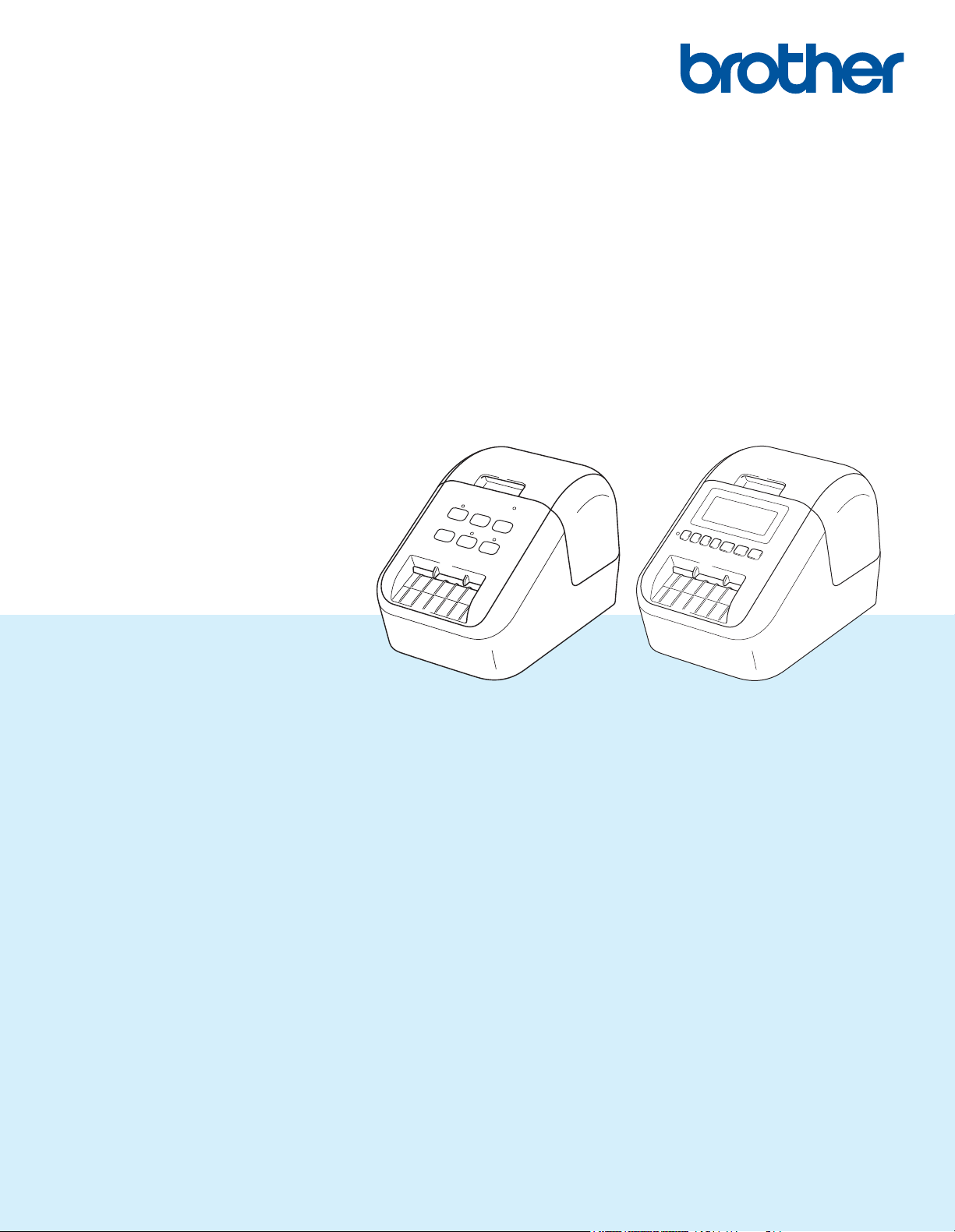
Guide de l’utilisateur
QL-810W
QL-820NWB
Lisez d’abord le Guide de sécurité du produit, puis le Guide d’installation rapide pour
connaître la bonne procédure d’installation. Après avoir lu ce guide, conservez-le
dans un endroit sûr pour une référence rapide.
Version 04
CAN FRE
Page 2
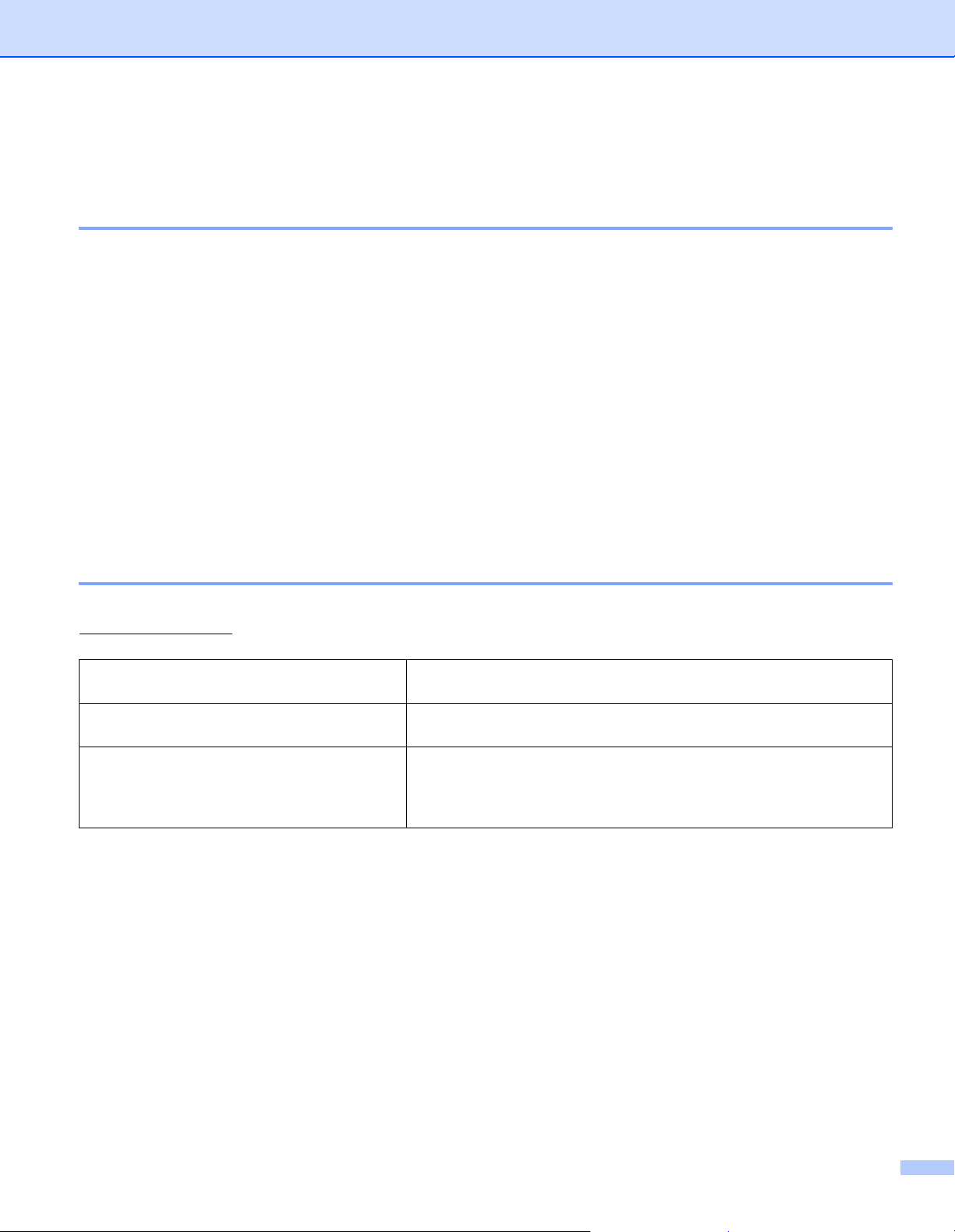
Introduction
Remarques importantes
Le contenu de ce document et les spécifications de ce produit peuvent être modifiés sans préavis.
Brother se réserve le droit d’apporter, à tout moment et sans préavis, des modifications aux spécifications
et renseignements contenus dans ce document et ne saurait être tenu responsable de tout dommage (y
compris les dommages indirects) causé par la confiance portée aux renseignements présentés, y compris,
mais sans s’y limiter, les erreurs typographiques ou autres liées aux publications.
Les écrans présentés dans ce document peuvent varier en fonction du système d’exploitation de votre
ordinateur, du modèle de votre produit et de la version des logiciels.
Avant d’utiliser l’imprimante d’étiquettes, assurez-vous d’avoir lu tous les documents fournis avec
l’imprimante d’étiquettes pour connaître les renseignements liés à la sécurité et au bon fonctionnement de
l’appareil.
L’imprimante d’étiquettes figurant sur les illustrations peut être différente de votre imprimante d’étiquettes.
Les options et fournitures disponibles peuvent varier en fonction du pays.
Manuels disponibles
Allez voir la page Manuels de votre modèle sur le site Web de soutien Brother à l’adresse
support.brother.com
Guide de sécurité du produit
Guide d’installation rapide
Guide de l’utilisateur
1
Manuel imprimé fourni avec l’imprimante.
2
Manuel PDF disponible sur le site Web de soutien Brother.
pour télécharger les derniers guides.
1
1
2
Ce guide fournit des consignes de sécurité; veuillez le lire avant
d’utiliser l’imprimante d’étiquettes.
Ce guide comprend des renseignements de base sur l’utilisation de
l’imprimante d’étiquettes, ainsi que des conseils de dépannage.
Ce guide fournit des renseignements complémentaires sur les
paramètres et le fonctionnement de l’imprimante d’étiquettes, sur la
connexion et les paramètres réseau, des conseils de dépannage ainsi
que des instructions d’entretien.
i
Page 3
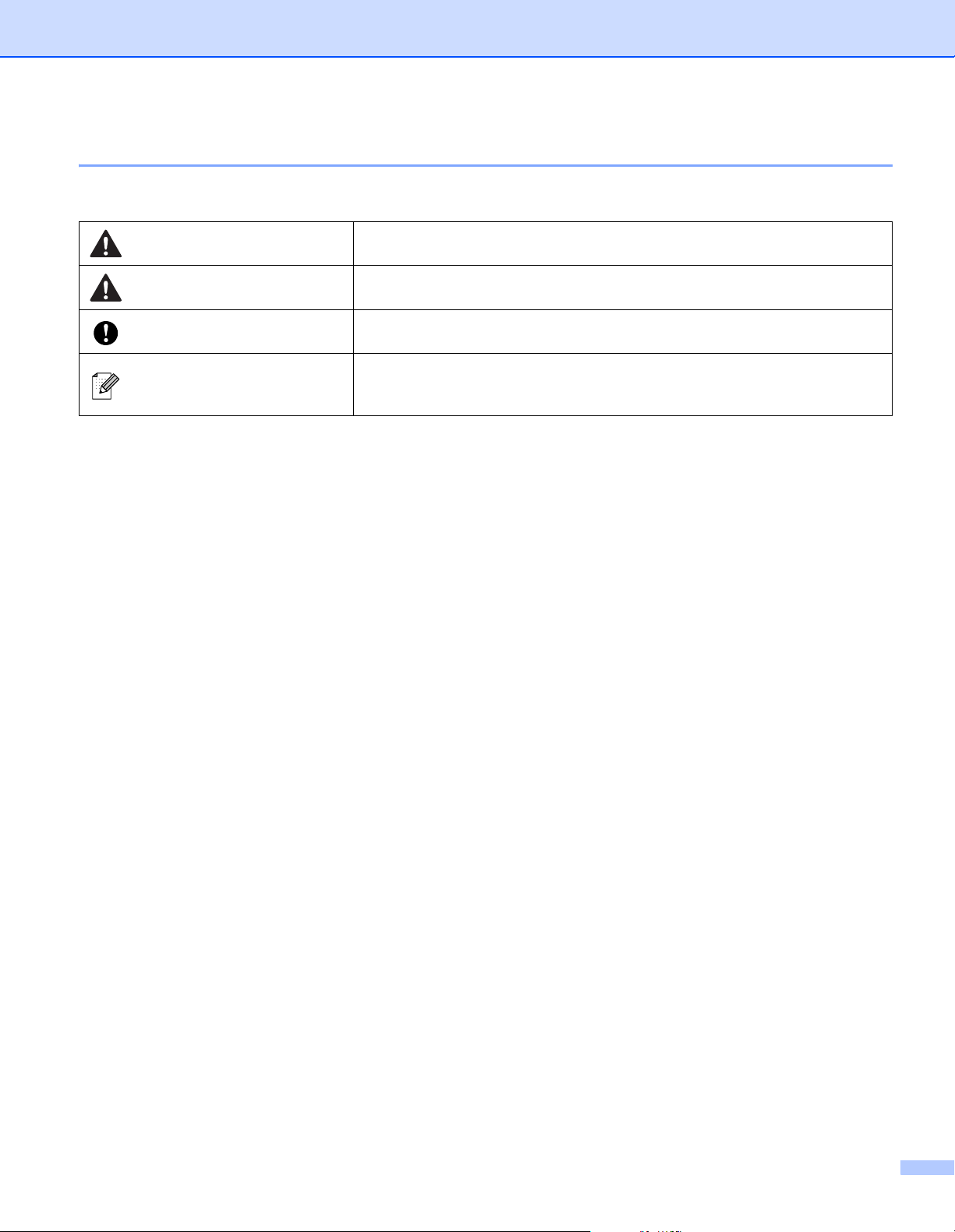
Symboles utilisés dans ce guide
AVERTISSEMENT
ATTENTION
Les symboles suivants sont utilisés dans ce guide :
Vous indique ce qu’il faut faire pour éviter tout risque de blessure.
Décrit les procédures à suivre pour éviter toute blessure corporelle ou tout
dommage matériel de l’imprimante d’étiquettes.
Important
Remarque
Indique des informations ou des conseils à respecter. Le non-respect de ces
consignes peut endommager l’appareil ou faire échouer les opérations.
Indique des notes qui fournissent des informations ou des instructions
susceptibles de vous aider à mieux comprendre le produit et à l’utiliser de
manière plus efficace.
ii
Page 4
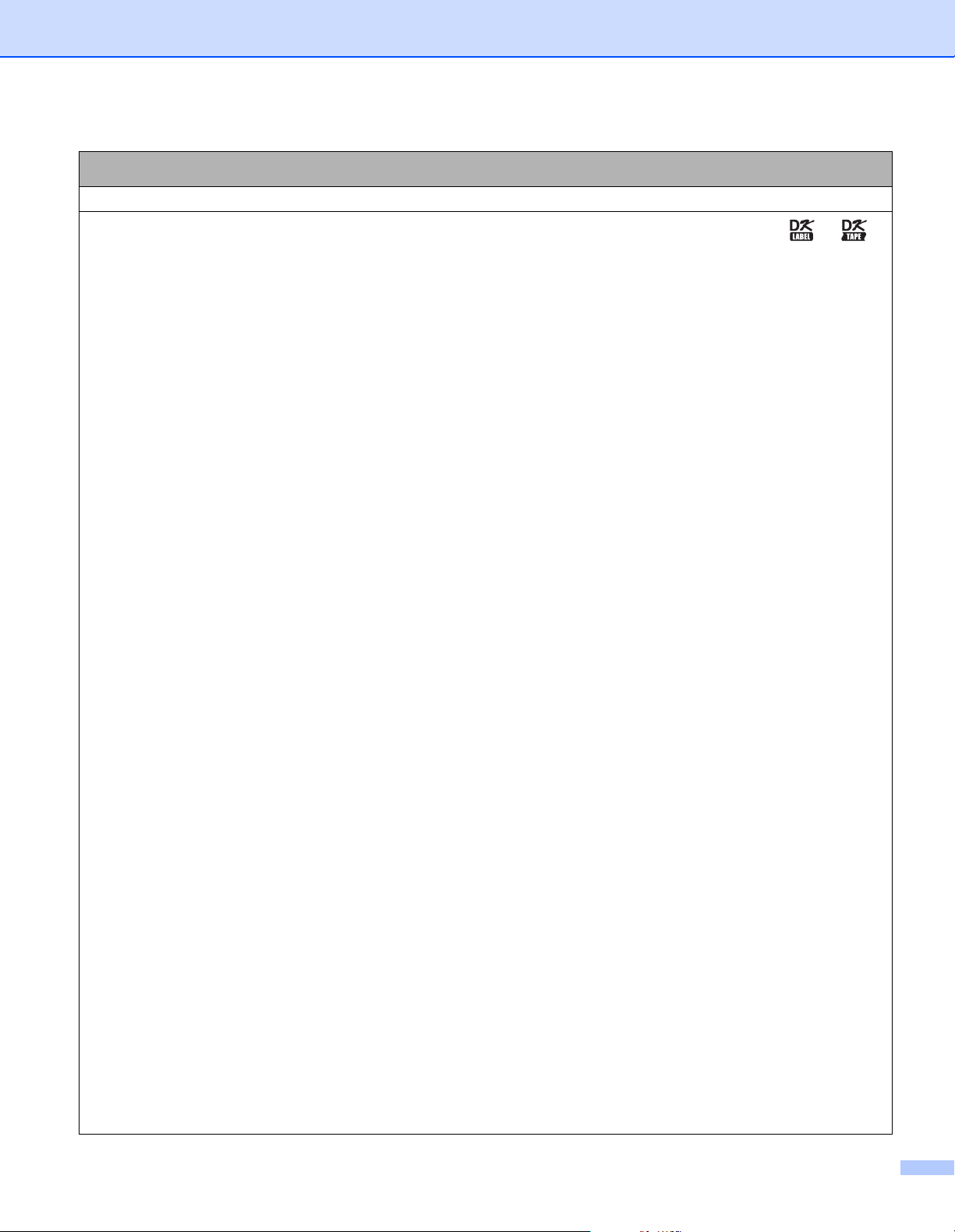
Mesures préventives générales
Rouleau DK (étiquette DK et ruban DK)
N’utilisez que des accessoires et des fournitures de marque Brother (portant les marques et ).
N’utilisez PAS d’accessoires ou de fournitures non autorisés.
Si l’étiquette est fixée sur une surface mouillée, sale ou huileuse, elle pourrait se décoller facilement.
Avant de coller l’étiquette, nettoyez la surface sur laquelle elle sera apposée.
Les rouleaux DK utilisent du papier thermique ou un film thermique qui peut se décolorer ou se décoller
des surfaces s’il est exposé à la lumière ultraviolette, au vent ou à la pluie.
N’EXPOSEZ PAS les rouleaux DK à la lumière directe du soleil, à des températures élevées, à un haut
degré d’humidité ou à la poussière. Conservez-le dans un endroit frais et sombre. Utilisez les
rouleaux DK peu de temps après avoir ouvert l’emballage.
Le fait de gratter la surface imprimée de l’étiquette avec vos ongles ou un objet en métal ou de toucher
cette surface avec des mains humides ou mouillées peut causer une décoloration ou un estompement
de la couleur.
N’APPOSEZ PAS les étiquettes sur des personnes, des animaux ou des plantes. N’apposez jamais
d’étiquettes sur une propriété publique ou privée sans autorisation.
Comme l’extrémité du rouleau DK est conçue de façon à ne pas adhérer à la bobine de l’étiquette, il peut
arriver que la dernière étiquette ne soit pas coupée correctement. Si cela se produit, retirez les étiquettes
restantes, insérez un nouveau rouleau DK et réimprimez la dernière étiquette.
Remarque : C’est pour tenir compte de ce facteur que chaque rouleau DK comprend un nombre plus
élevé d’étiquettes que celui indiqué sur l’emballage.
Lorsqu’une étiquette est enlevée après avoir été apposée sur une surface, une partie de celle-ci peut
rester collée.
Avant d’apposer des étiquettes sur des CD/DVD, assurez-vous de bien suivre les directives relatives à
ce genre d’étiquettes dans le guide d’instructions de votre lecteur de CD/DVD.
N’utilisez PAS d’étiquettes de CD/DVD dans un lecteur de CD/DVD à chargement par fente.
NE décollez PAS l’étiquette une fois qu’elle a été apposée sur le CD/DVD. Une couche superficielle très
mince pourrait se détacher et endommager le disque.
N’apposez PAS d’étiquettes à CD/DVD sur des CD/DVD conçus pour être utilisés avec des imprimantes
à jet d’encre. Les étiquettes apposées sur ce genre de disques se décollent facilement et l’utilisation d’un
disque dont l’étiquette se décolle peut causer une perte ou une détérioration des données.
Lorsque vous apposez des étiquettes de CD/DVD, utilisez l’applicateur fourni avec les rouleaux
d’étiquettes pour CD/DVD. Sinon, vous risquez d’endommager le lecteur CD/DVD.
L’utilisateur qui appose l’étiquette de CD/DVD en assume l’entière responsabilité. Brother décline toute
responsabilité quant aux pertes ou aux dommages causés par une utilisation inadéquate des étiquettes
de CD/DVD.
Veillez à ne pas laisser tomber le rouleau DK.
Les rouleaux DK utilisent du papier thermique et du film thermique. Tant l’étiquette que l’impression se
décoloreront au contact de la lumière du soleil et de la chaleur.
N’utilisez PAS les rouleaux DK pour toute utilisation extérieure nécessitant une durabilité.
Selon l’endroit, les matériaux et les conditions environnementales, l’étiquette peut se décoller ou devenir
indécollable ou la couleur de l’étiquette peut changer ou déteindre sur d’autres objets. Avant d’apposer
l’étiquette, vérifiez les conditions environnantes et le matériau. Testez l’étiquette en apposant une petite
partie de celle-ci à un endroit moins visible de la surface désirée.
Si les résultats d’impression ne sont pas concluants, utilisez les options de réglage du pilote
d’imprimante ou de l’Outil de paramétrage d’imprimante.
iii
Page 5
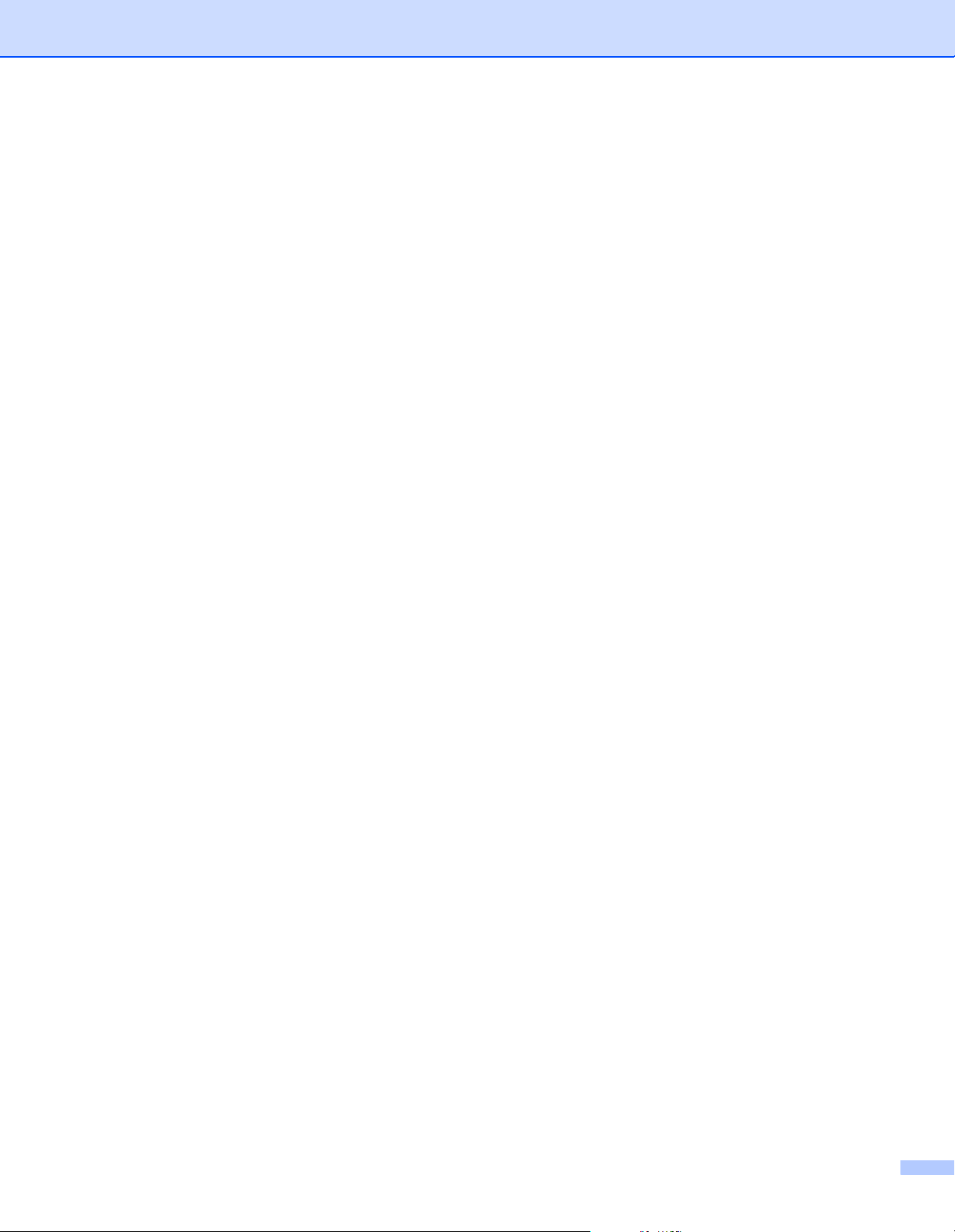
REMARQUE IMPORTANTE
L’utilisation de ce produit n’est approuvée que dans le pays dans lequel il a été acheté. N’utilisez pas ce
produit en dehors du pays dans lequel vous l’avez acheté, car cela pourrait enfreindre les réglementations
de ce pays en matière de télécommunications sans fil et d’alimentation.
Dans ce document, Windows Vista fait référence à toutes les éditions de Windows Vista.
Dans ce document, Windows 7 fait référence à toutes les éditions de Windows 7.
Dans ce document, Windows 8 fait référence à toutes les éditions de Windows 8.
Dans ce document, Windows 8.1 fait référence à toutes les éditions de Windows 8.1.
Dans ce document, Windows 10 fait référence à Windows 10 Famille, Windows 10 Professionnel,
Windows 10 Entreprise et Windows 10 Éducation.
Dans ce document, Windows 10 ne fait pas référence à Windows 10 Mobilité, Windows 10 Entreprise
mobile ou Windows 10 IoT Core.
Dans ce document, Windows Server 2008 fait référence à toutes les éditions de Windows Server 2008 et
Windows Server 2008 R2.
Dans ce document, Windows Server 2012 fait référence à toutes les éditions de Windows Server 2012 et
Windows Server 2012 R2.
Les modèles ne sont pas disponibles dans tous les pays.
© 2019 Brother Industries, Ltd. Tous droits réservés.
iv
Page 6
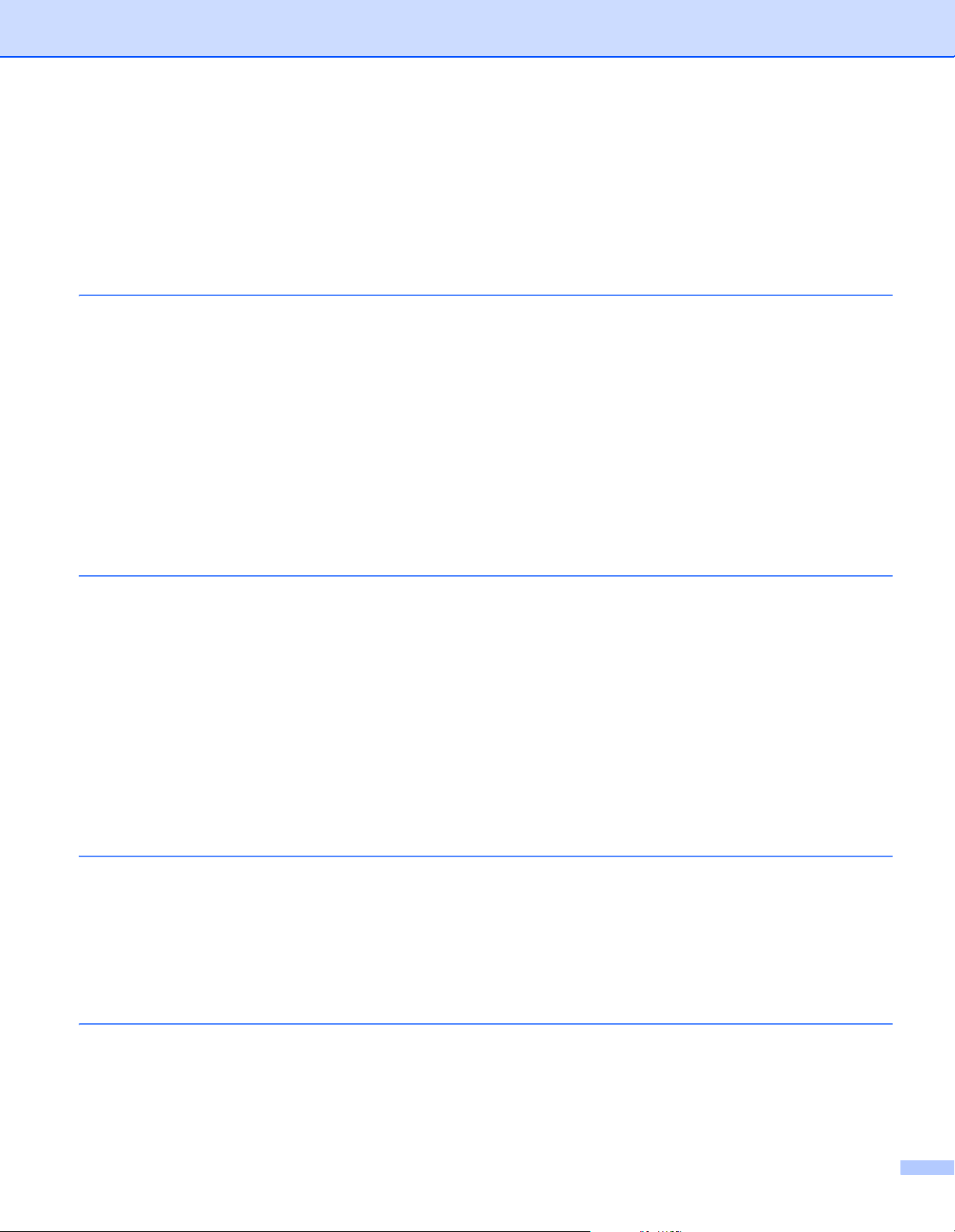
Table des matières
Section I Opérations de base
1 Configuration de l’imprimante d’étiquettes 2
Description des pièces...............................................................................................................................2
Avant ...................................................................................................................................................2
Arrière..................................................................................................................................................4
Chargement du rouleau DK.......................................................................................................................5
Connexion de l’adaptateur secteur ............................................................................................................7
Installation de la batterie bouton (QL-820NWB uniquement) ....................................................................8
Mise sous tension/hors tension ...............................................................................................................10
Réglage de la langue à l’écran ACL (QL-820NWB uniquement).............................................................10
Réglage de l’heure et de la date (QL-820NWB uniquement) ..................................................................10
ACL (QL-820NWB uniquement) ..............................................................................................................11
Écran .................................................................................................................................................11
Paramètres ACL ................................................................................................................................12
2 Impression avec un ordinateur (P-touch Editor) 22
Installation du logiciel et des pilotes d’imprimante sur un ordinateur.......................................................22
Connexion de l’imprimante d’étiquettes à l’ordinateur .............................................................................23
Connexion par USB...........................................................................................................................23
Connexion par Wi-Fi..........................................................................................................................23
Connexion au moyen d’un LAN câblé (QL-820NWB uniquement)....................................................29
Connexion Bluetooth (QL-820NWB uniquement)..............................................................................29
Connexion de l’imprimante d’étiquettes à un lecteur de codes-barres au moyen d’une connexion
Bluetooth (QL-820NWB uniquement)...................................................................................................31
Impression à partir d’un ordinateur..........................................................................................................32
Applications disponibles ....................................................................................................................32
Création d’étiquettes à partir de votre ordinateur ..............................................................................34
Application des étiquettes..................................................................................................................35
3 Impression à partir d’un appareil mobile 36
Installation d’applications pour les appareils mobiles ..............................................................................36
Applications disponibles ....................................................................................................................36
Connexion de l’imprimante d’étiquettes à un appareil mobile .................................................................36
Impression depuis un appareil mobile .....................................................................................................38
Utilisation d’un appareil mobile pour imprimer des modèles créés sur un ordinateur .......................38
Application des étiquettes..................................................................................................................39
4 Modification des paramètres de l’imprimante d’étiquettes 40
Outil de paramétrage d’imprimante pour Windows..................................................................................40
Avant d’utiliser l’Outil de paramétrage d’imprimante .........................................................................40
Utilisation de l’Outil de paramétrage d’imprimante sous Windows..........................................................41
Paramètres de communication sous Windows........................................................................................43
Boîte de dialogue Paramètres...........................................................................................................43
v
Page 7
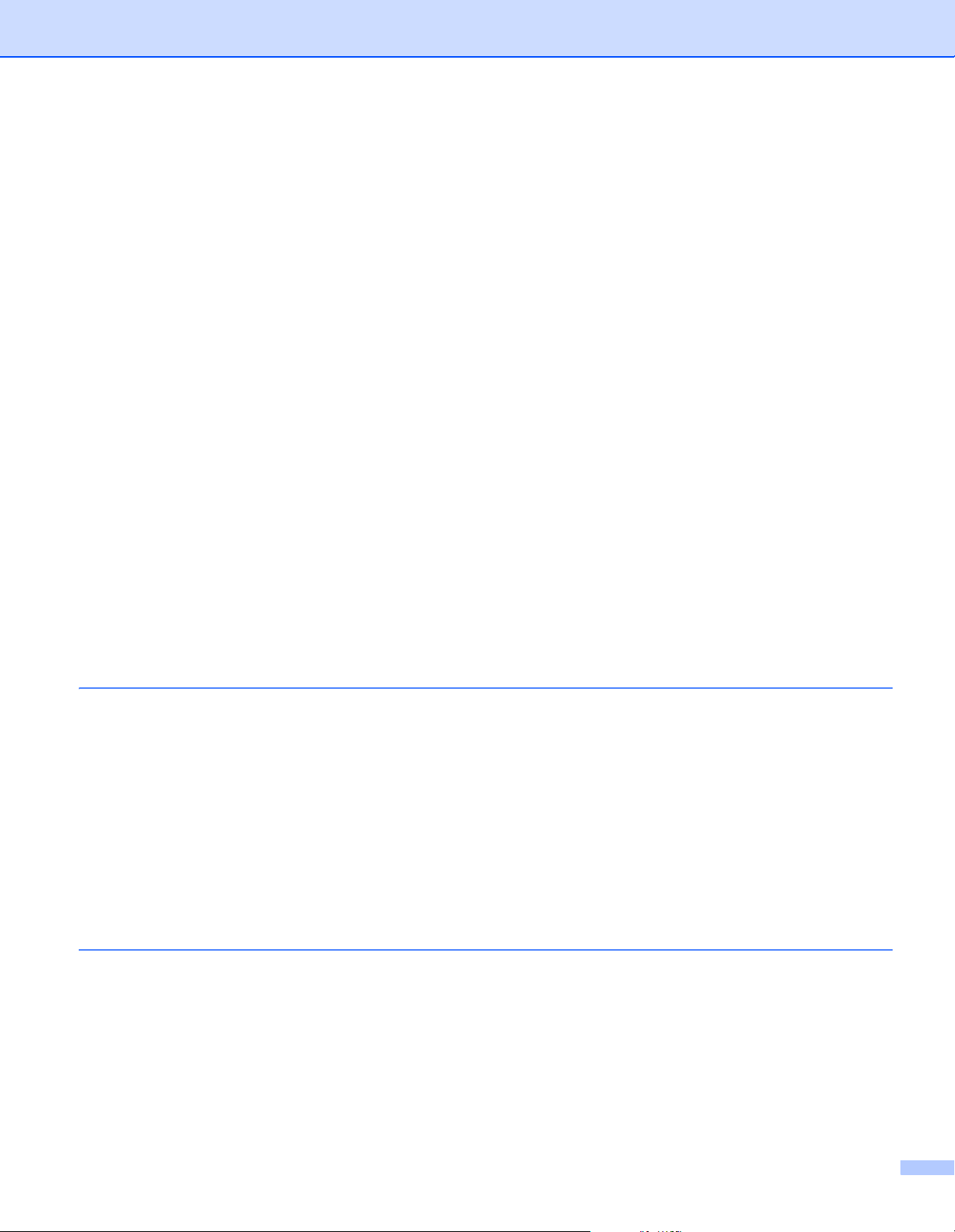
Barre de menus.................................................................................................................................45
Onglet Général ..................................................................................................................................47
Onglets LAN câblé (QL-820NWB uniquement)/LAN sans fil.............................................................49
Onglet Wireless Direct.......................................................................................................................51
Onglet Bluetooth (QL-820NWB uniquement) ....................................................................................52
Application des modifications de paramètres à plusieurs imprimantes .............................................53
Paramètres de l’appareil pour Windows ..................................................................................................54
Boîte de dialogue Paramètres...........................................................................................................54
Barre de menus.................................................................................................................................56
Onglet de base ..................................................................................................................................57
Onglet Avancé ...................................................................................................................................58
Onglet d’affichage (QL-820NWB uniquement) ..................................................................................59
Onglet Gestion...................................................................................................................................60
Application des modifications de paramètres à plusieurs imprimantes d’étiquettes..........................61
Paramètres de P-touch Template sous Windows....................................................................................62
Boîte de dialogue Paramètres de P-touch Template.........................................................................63
Printer Setting Tool pour Mac ..................................................................................................................65
Avant d’utiliser l’Outil de paramétrage d’imprimante .........................................................................65
Utilisation du Printer Setting Tool pour Mac ............................................................................................65
Boîte de dialogue Paramètres...........................................................................................................66
Onglet de base ..................................................................................................................................67
Onglet Avancé ...................................................................................................................................68
Onglet Gestion...................................................................................................................................68
Onglet Paramètres Bluetooth (QL-820NWB uniquement).................................................................69
Onglet LAN sans fil............................................................................................................................69
Application des modifications de paramètres à plusieurs imprimantes d’étiquettes..........................70
Modification des paramètres d’impression depuis un appareil mobile ....................................................71
5 Impression d’étiquettes à l’aide de P-touch Template 72
Fonctionnement de P-touch Template.....................................................................................................72
Préparation ..............................................................................................................................................74
Spécification des paramètres dans l’outil Paramètres de P-touch Template ....................................74
Connexion d’un lecteur de code-barres (QL-820NWB uniquement) .......................................................76
Impression de modèles standard.............................................................................................................77
Impression de modèles avancés .............................................................................................................79
Impression de recherches dans une base de données...........................................................................82
Impression avec fonction de numérotation (numéro sérialisé) ................................................................85
Numérotation (sérialisation) de texte.................................................................................................85
Numérotation (sérialisation) de code-barres .....................................................................................86
Impression avec opération avancée de numérotation (sérialisation) ................................................87
6 Autres fonctions 88
Vérification des paramètres de l’imprimante d’étiquettes ........................................................................88
Configuration d’impression deux couleurs d’autres applications .............................................................89
Mode de stockage de masse (QL-820NWB uniquement) .......................................................................90
Description.........................................................................................................................................90
Utilisation du mode de stockage de masse .......................................................................................91
Impression JPEG.....................................................................................................................................92
Impression de modèle à partir de l’imprimante d’étiquettes en utilisant le menu ACL
(QL-820NWB uniquement) ...................................................................................................................93
Mise à jour à distance..............................................................................................................................96
Impression distribuée (Windows uniquement).........................................................................................96
vi
Page 8
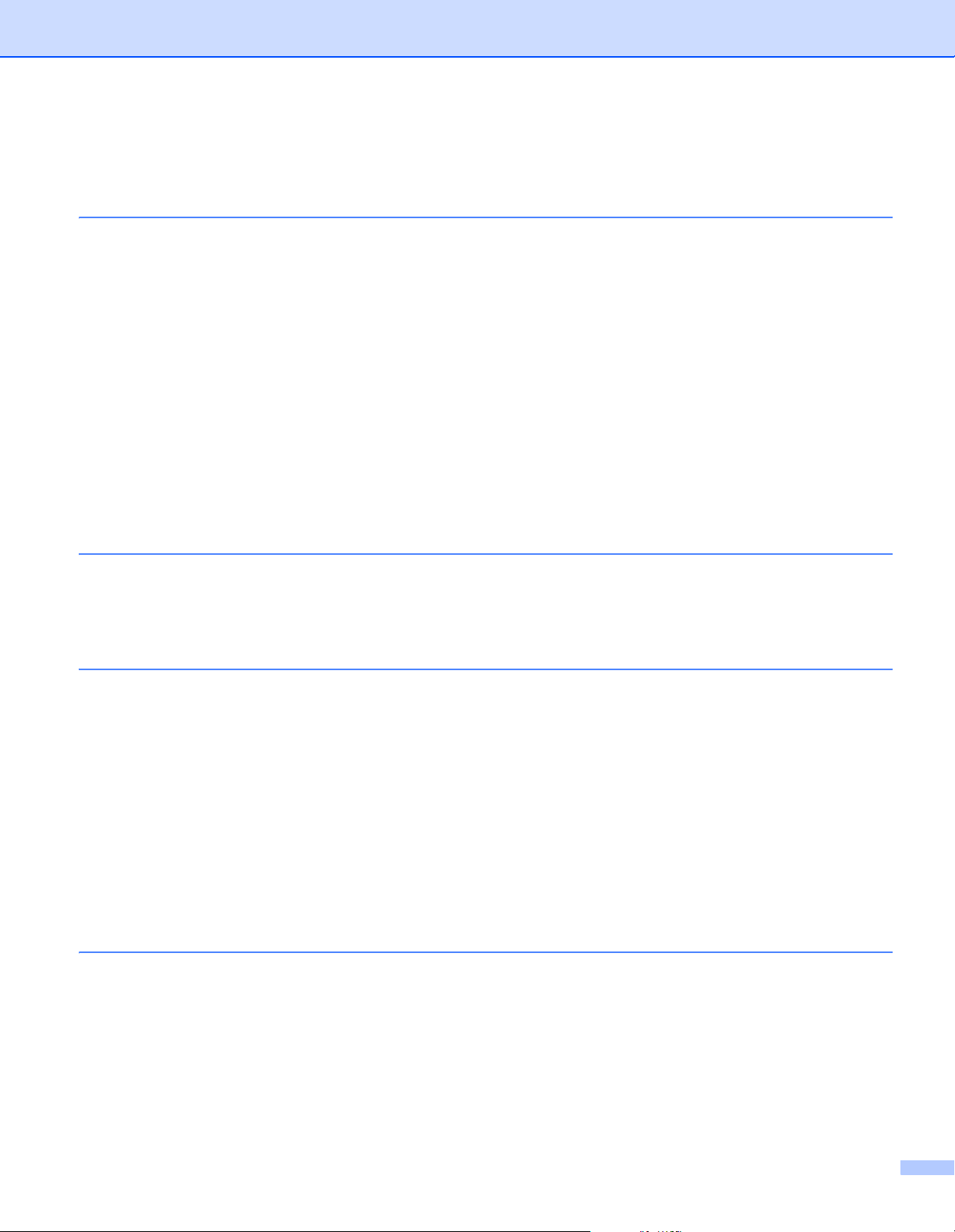
Section II Application
7 Comment utiliser P-touch Editor 101
Pour Windows........................................................................................................................................101
Lancement de P-touch Editor ..........................................................................................................101
Impression à l’aide de P-touch Editor..............................................................................................103
Transfert de données sur l’imprimante d’étiquettes.........................................................................104
Impression à l’aide d’un rouleau DK noir/rouge de 62 mm (2,4 pouces).........................................105
Réglage de la gamme de couleurs, de la luminosité et du contraste ..............................................108
Pour Mac ...............................................................................................................................................110
Lancement de P-touch Editor ..........................................................................................................110
Modes de fonctionnement ...............................................................................................................111
Transfert de données sur l’imprimante d’étiquettes.........................................................................111
Configuration de l’impression deux couleurs...................................................................................112
Réglage de la gamme de couleurs..................................................................................................113
Comment utiliser P-touch Address Book (Windows uniquement) .........................................................114
Lancement de P-touch Address Book .............................................................................................114
Création d’un nouveau contact........................................................................................................116
8 Comment utiliser P-touch Editor Lite (Windows uniquement) 118
Comment utiliser P-touch Editor Lite (QL-810W uniquement) (Windows uniquement).........................118
Comment utiliser P-touch Editor Lite LAN (Windows uniquement) .......................................................122
9 Comment utiliser P-touch Transfer Manager et P-touch Library
(Windows uniquement) 127
P-touch Transfer Manager.....................................................................................................................127
Transfert du modèle sur P-touch Transfer Manager..............................................................................127
Transfert de modèles ou d’autres données de l’ordinateur sur l’imprimante d’étiquettes......................130
Sauvegarde de modèles ou d’autres données mémorisés dans l’imprimante d’étiquettes ...................135
Suppression des données de l’imprimante d’étiquettes ........................................................................136
Création de fichiers de transfert et de fichiers de transfert de package ................................................137
P-touch Library ......................................................................................................................................138
Démarrage de P-touch Library ..............................................................................................................138
Ouverture et modification de modèles...................................................................................................140
Impression de modèles..........................................................................................................................141
Recherche de modèles..........................................................................................................................142
10 Transfert de modèles à l’aide de P-touch Transfer Express
(Windows uniquement) 144
Préparation de P-touch Transfer Express .............................................................................................144
Transfert du modèle sur P-touch Transfer Manager..............................................................................145
Enregistrement du modèle en tant que fichier de package de transfert (.pdz) ......................................146
Distribution du fichier de package de transfert (.pdz) et de P-touch Transfer Express
à un utilisateur ....................................................................................................................................148
Transfert du fichier de package de transfert (.pdz) sur votre imprimante d’étiquettes...........................149
vii
Page 9
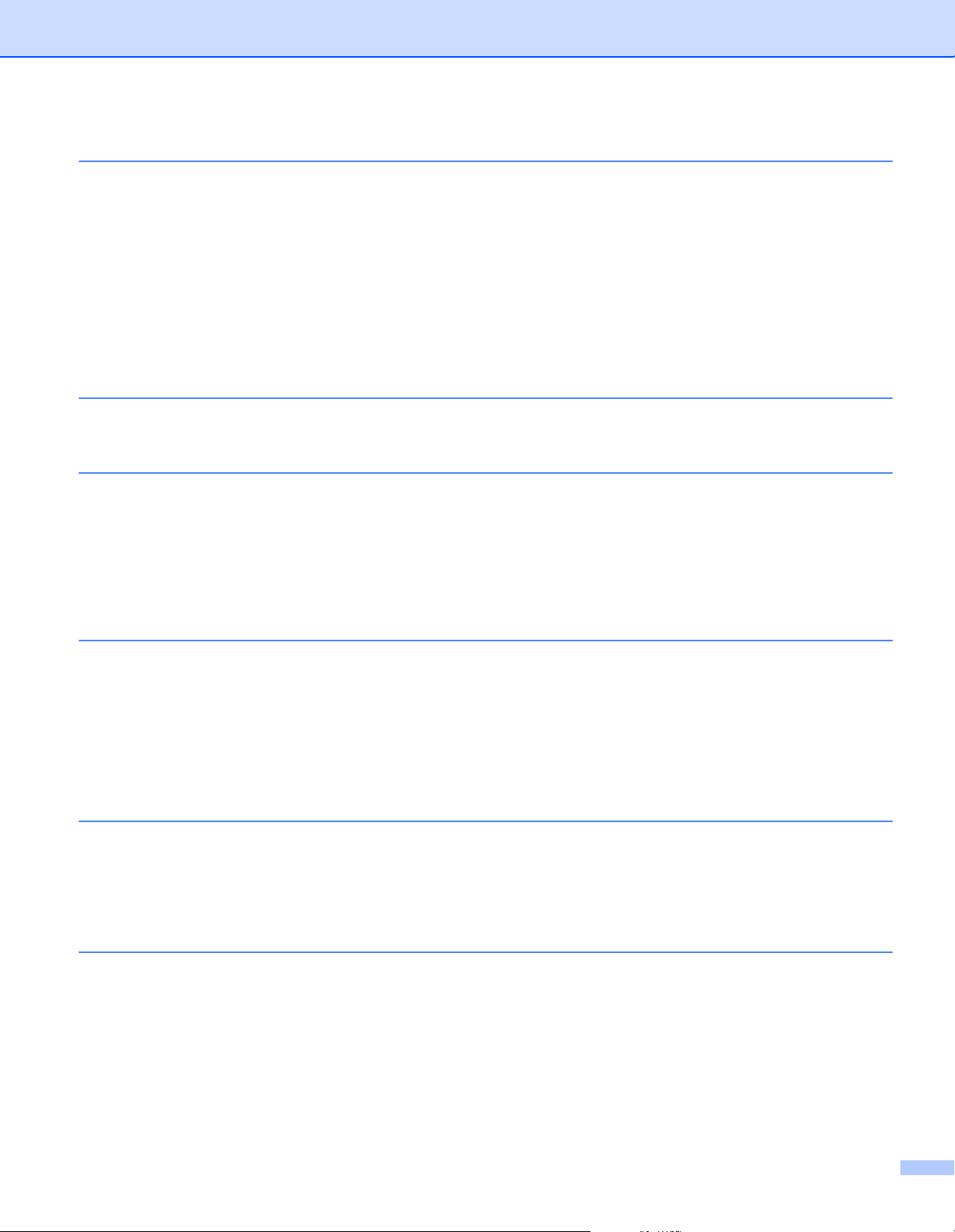
11 Comment mettre à jour les logiciels P-touch 152
Mise à jour de P-touch Editor et de P-touch Address Book (Windows uniquement).............................152
Windows ..........................................................................................................................................152
Mac..................................................................................................................................................154
Mise à jour de P-touch Editor Lite (Windows uniquement) et du microprogramme...............................155
Windows ..........................................................................................................................................155
Mac..................................................................................................................................................157
Section III Réseau
12 Introduction 160
Fonctions réseau ...................................................................................................................................160
13 Modification des paramètres réseau de votre imprimante d’étiquettes 161
Modification des paramètres réseau de votre imprimante d’étiquettes (adresses IP, masques
de sous-réseau et passerelles) ..........................................................................................................161
Utilisation de l’utilitaire BRAdmin Light (Windows uniquement) ......................................................161
Autres utilitaires de gestion....................................................................................................................163
Utilisation de la gestion sur le Web (navigateur Web).....................................................................163
Utilisation de l’utilitaire BRAdmin Professional (Windows uniquement) ..........................................163
14 Gestion à partir du Web 164
Présentation ..........................................................................................................................................164
Configuration des paramètres de l’imprimante à l’aide du système Gestion à partir du Web
(navigateur Web) ................................................................................................................................165
Section IV Annexe
15 Réinitialisation de l’imprimante d’étiquettes 167
Réinitialisation de tous les paramètres d’origine à l’aide des boutons de l’imprimante d’étiquettes
(QL-810W uniquement) ......................................................................................................................167
Réinitialisation des données à l’aide du menu de l’écran ACL (QL-820NWB uniquement) ..................167
Réinitialisation des données à l’aide de l’Outil de paramétrage d’imprimante.......................................168
16 Entretien 169
Nettoyage de l’extérieur de l’unité .........................................................................................................169
Nettoyage de la tête d’impression .........................................................................................................169
Nettoyage du rouleau ............................................................................................................................169
Nettoyage de l’emplacement de sortie des étiquettes ...........................................................................171
viii
Page 10
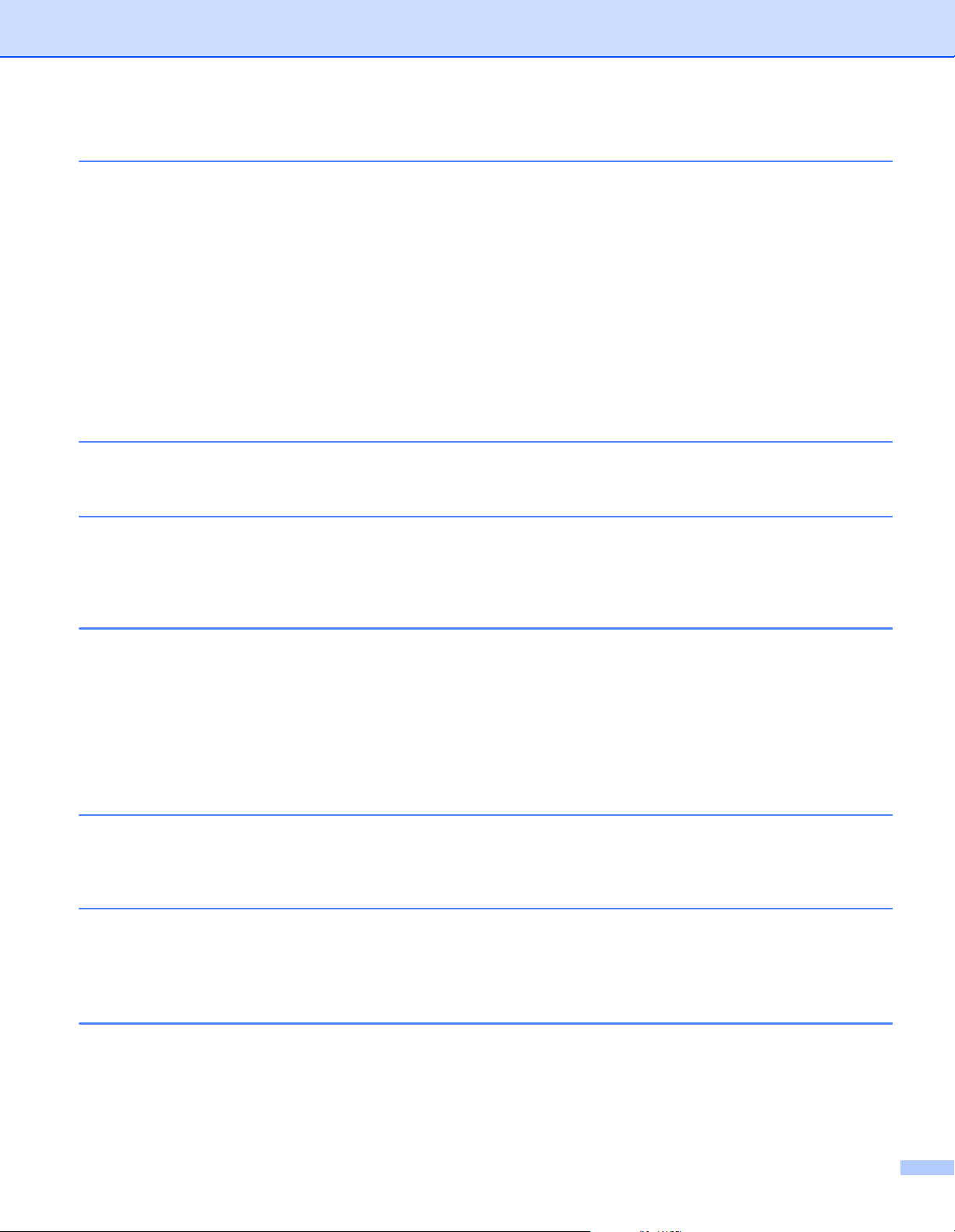
17 Dépannage 172
Présentation ..........................................................................................................................................172
Problèmes d’impression ..................................................................................................................173
Problèmes de configuration du réseau............................................................................................178
L’imprimante d’étiquettes ne peut pas imprimer sur le réseau
L’imprimante d’étiquettes n’est pas visible sur le réseau même si l’installation a réussi.............180
Problèmes liés aux logiciels de sécurité..........................................................................................180
Vérification du fonctionnement des appareils du réseau.................................................................181
Informations de version ...................................................................................................................181
Voyants DÉL..........................................................................................................................................182
QL-810W .........................................................................................................................................182
QL-820NWB ....................................................................................................................................184
Dépannage......................................................................................................................................186
18 Spécifications du produit 187
Spécifications de l’imprimante d’étiquettes............................................................................................187
19 Remarques sur l’utilisation de P-touch Transfer Manager 189
Remarques sur la création de modèles .................................................................................................189
Remarques sur le transfert de modèles.................................................................................................189
Remarques sur le transfert de données autres que des modèles .........................................................190
20 Glossaire et informations sur le réseau 191
Protocoles et fonctions de sécurité pris en charge ................................................................................191
Types de connexions réseau et de protocoles ......................................................................................192
Types de connexions réseau...........................................................................................................192
Configuration de votre imprimante d’étiquettes pour un réseau ............................................................194
Adresses IP, masques de sous-réseau et passerelles....................................................................194
Termes et concepts relatifs aux réseaux sans fil...................................................................................196
Termes relatifs à la sécurité ............................................................................................................196
21 Liste des codes-barres pour la fonctionnalité P-touch Template 200
Procédure générale pour la fonctionnalité P-touch Template................................................................200
Liste des codes-barres pour la spécification des paramètres................................................................201
22 Utilisation de la batterie (Facultatif : PA-BU-001) 204
Utilisation de la batterie (batterie rechargeable Li-ion incluse) ..............................................................204
Spécifications du produit........................................................................................................................206
23 Utilisation du lecteur de code-barres Brother (en option : PA-BR-001)
(QL-820NWB uniquement) 207
ix
Page 11
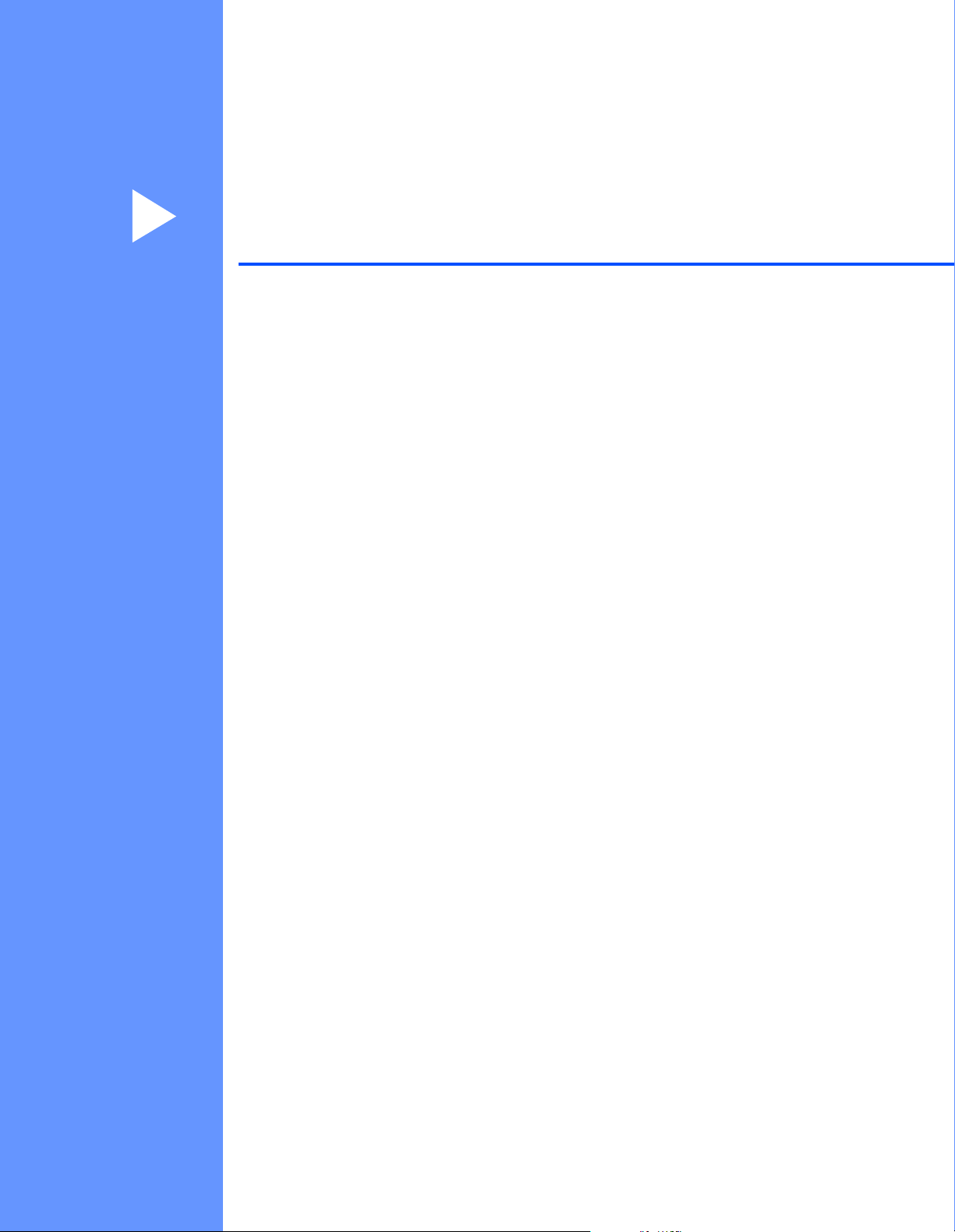
Section I
Opérations de base I
Configuration de l’imprimante d’étiquettes
Impression avec un ordinateur (P-touch Editor)
Impression à partir d’un appareil mobile
Modification des paramètres de l’imprimante d’étiquettes
Impression d’étiquettes à l’aide de P-touch Template
Autres fonctions
2
22
36
40
72
88
Page 12
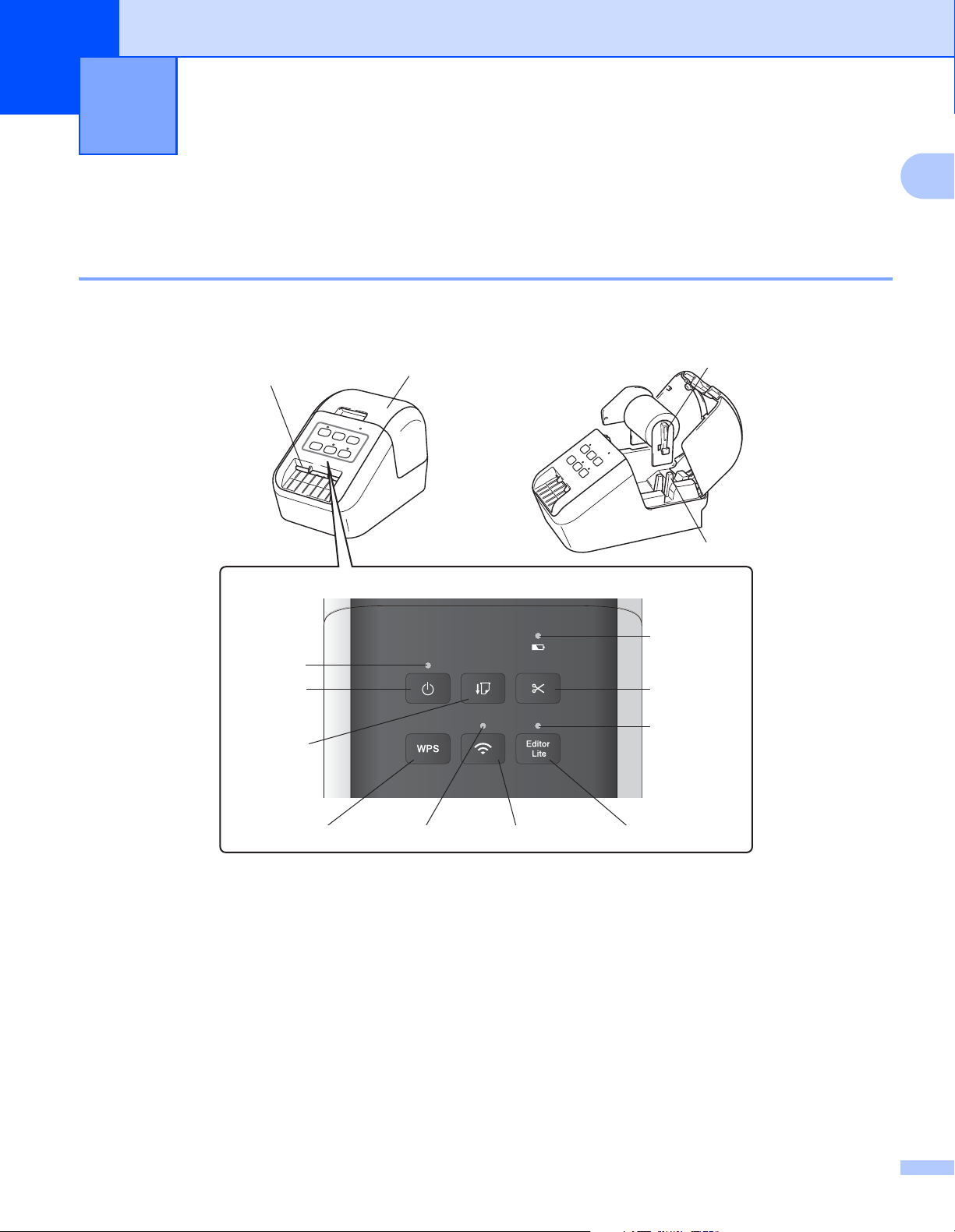
Configuration de l’imprimante
11
12
13
14
8
3
5
9
1
10
2
4
76
1
d’étiquettes
Description des pièces 1
Avant 1
QL-810W 1
1
1
1 Voyant DÉL Batterie
2 Statut du voyant DÉL
3 Bouton Marche-Arrêt
4 Bouton Alimentation papier
5 Bouton du coupe-ruban
6 Bouton WPS
7 Voyant DÉL Wi-Fi
8 Bouton Wi-Fi
9 Voyant DÉL Editor Lite
10 Bouton Editor Lite
11 Couvercle du compartiment à rouleau DK
12 Fente de sortie des étiquettes
13 Bras du rouleau
14 Guide du rouleau
2
Page 13
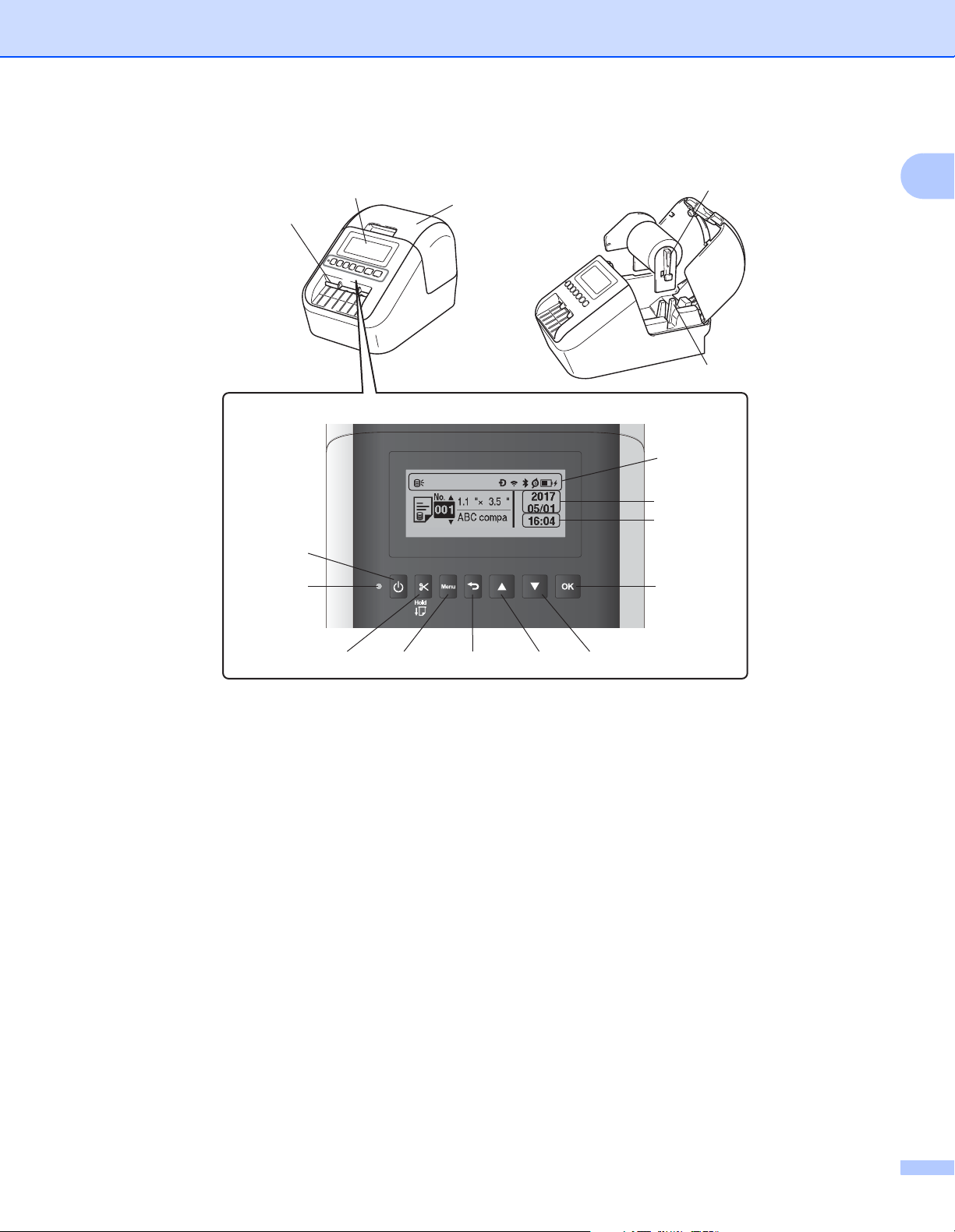
Configuration de l’imprimante d’étiquettes
14
15
16
12
13
11
10
9
76
8
5
2
3
1
4
QL-820NWB 1
1
1 Affichage des indicateurs
2 Affichage de la date
3 Affichage de l’heure
4 Statut du voyant DÉL
5 Bouton Marche-Arrêt
6 Bouton du coupe-ruban
7 Bouton Menu
8 Bouton Annuler
9 Bouton Flèche vers le haut
10 Bouton Flèche vers le bas
11 Bouton OK
12 Écran ACL
13 Fente de sortie des étiquettes
14 Couvercle du compartiment à rouleau DK
15 Bras du rouleau
16 Guide du rouleau
3
Page 14
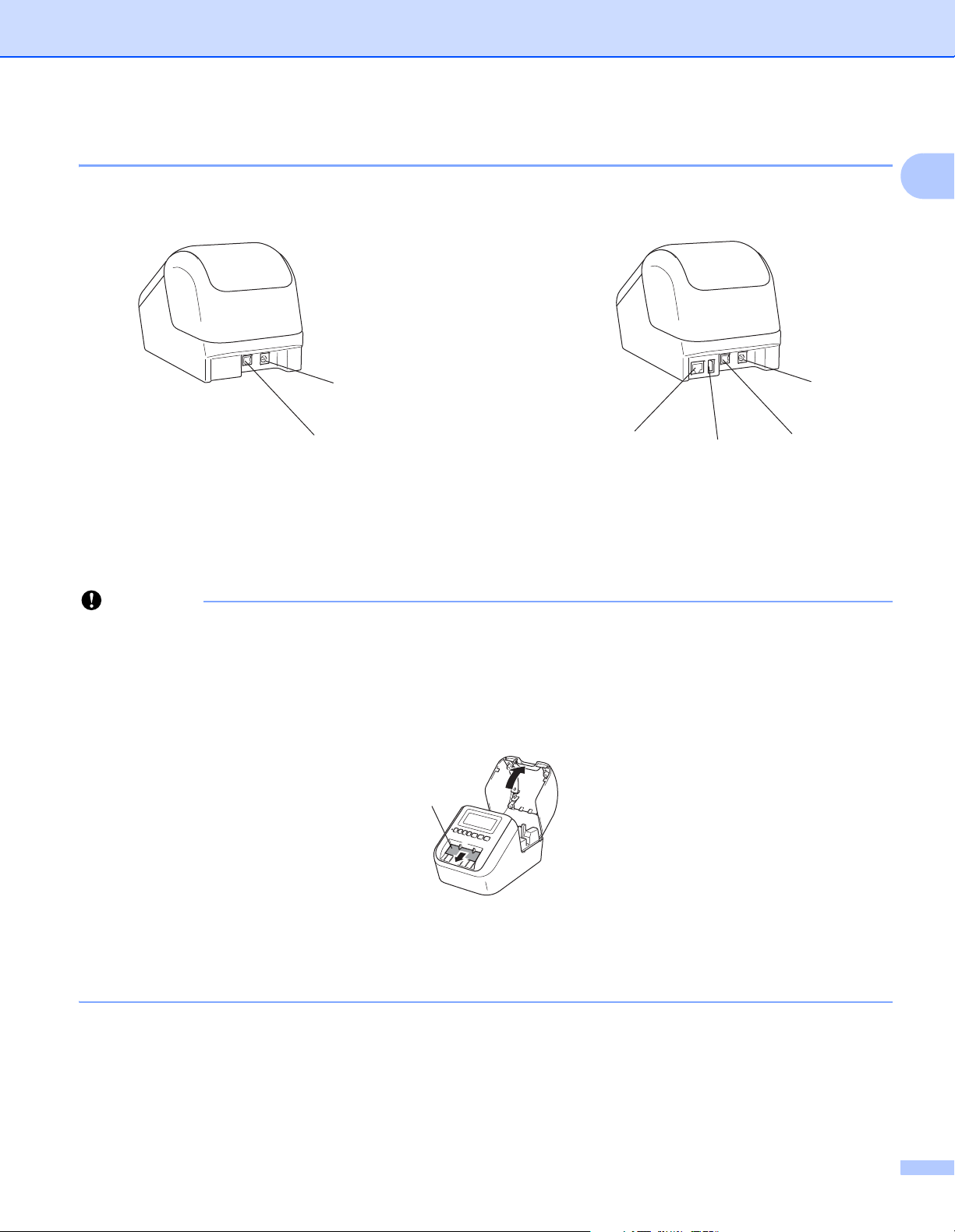
Configuration de l’imprimante d’étiquettes
Important
4
3
1
2
1
2
Feuille de
protection
Arrière 1
QL-810W QL-820NWB
1 Prise pour adaptateur secteur
2Port USB
3Hôte USB
4 Port LAN
1
Avant d’utiliser l’imprimante d’étiquettes, veillez à retirer la feuille de protection de la façon suivante :
1 Assurez-vous que l’imprimante d’étiquettes est désactivée.
Tenez l’imprimante d’étiquettes par l’avant et soulevez fermement le couvercle du compartiment à
rouleau DK pour l’ouvrir.
2 Enlevez la feuille de protection de la fente de sortie des étiquettes.
• Ne jetez pas la feuille de protection.
• Lorsque l’imprimante d’étiquettes n’est pas utilisée, soulevez le couvercle du compartiment à rouleau
DK et retirez les rouleaux DK se trouvant à l’intérieur de l’imprimante d’étiquettes. Réinsérez la feuille
de protection dans la fente de sortie des étiquettes pour maintenir une bonne qualité d’impression.
4
Page 15
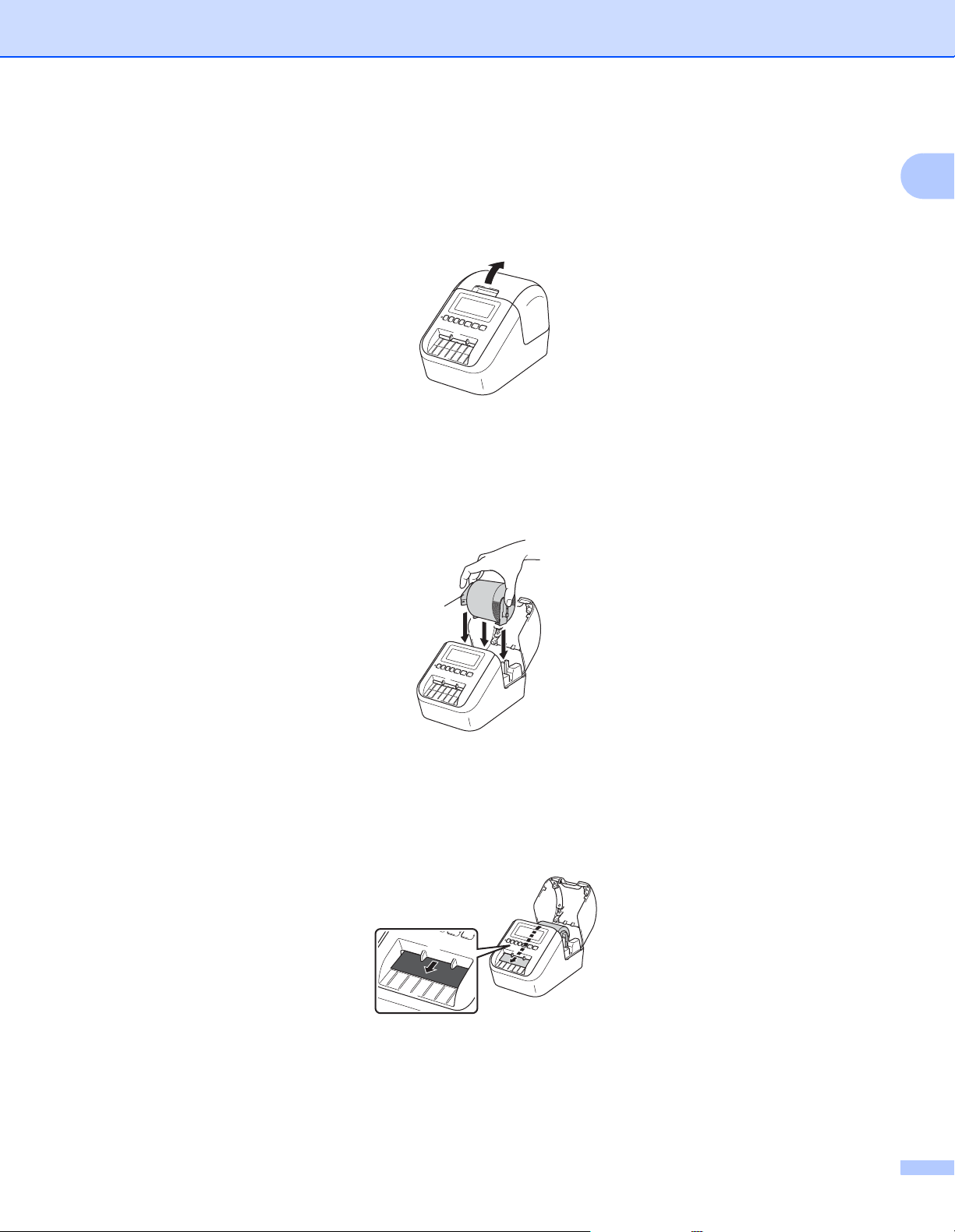
Configuration de l’imprimante d’étiquettes
Chargement du rouleau DK 1
a Assurez-vous que l’imprimante d’étiquettes est désactivée.
Tenez l’imprimante d’étiquettes par l’avant et soulevez fermement le couvercle du compartiment à
rouleau DK pour l’ouvrir.
b Placez le rouleau DK dans le guide du rouleau.
• Assurez-vous que le bras du rouleau est inséré fermement dans le guide du rouleau.
• Assurez-vous que le stabilisateur (1) glisse dans l’encoche de l’imprimante d’étiquettes.
• Assurez-vous que [Type de papier] (Windows)/[Support d’impression] (Mac) dans P-touch Editor
correspond au support installé.
1
1
c Faites passer le rouleau DK à travers l’imprimante d’étiquettes.
• Alignez l’extrémité du rouleau DK avec le bord supérieur droit de la fente de sortie des étiquettes.
• Insérez la première étiquette dans la fente à l’intérieur du compartiment.
• Poussez l’étiquette à travers la fente de sortie des étiquettes jusqu’à ce que l’extrémité du rouleau
atteigne le repère, comme illustré ci-dessous.
5
Page 16
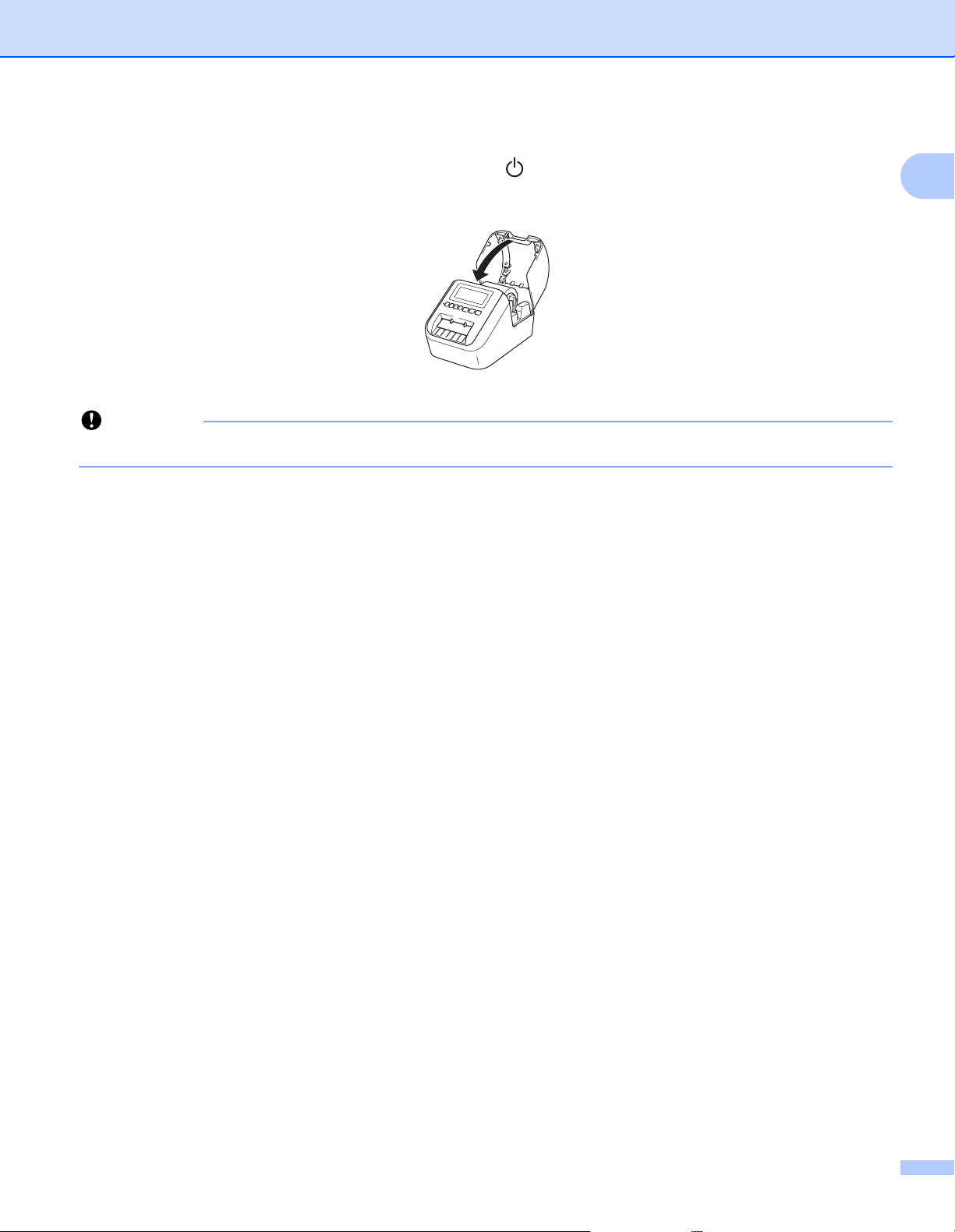
Configuration de l’imprimante d’étiquettes
Important
d Fermez le couvercle du compartiment à rouleau DK.
Lorsque vous appuyez sur le bouton Marche-Arrêt ( ) pour mettre l’imprimante d’étiquettes sous
tension, l’extrémité du rouleau DK s’aligne automatiquement.
Ne laissez pas d’étiquettes imprimées dans l’imprimante d’étiquettes. Les étiquettes pourraient se coincer.
1
6
Page 17
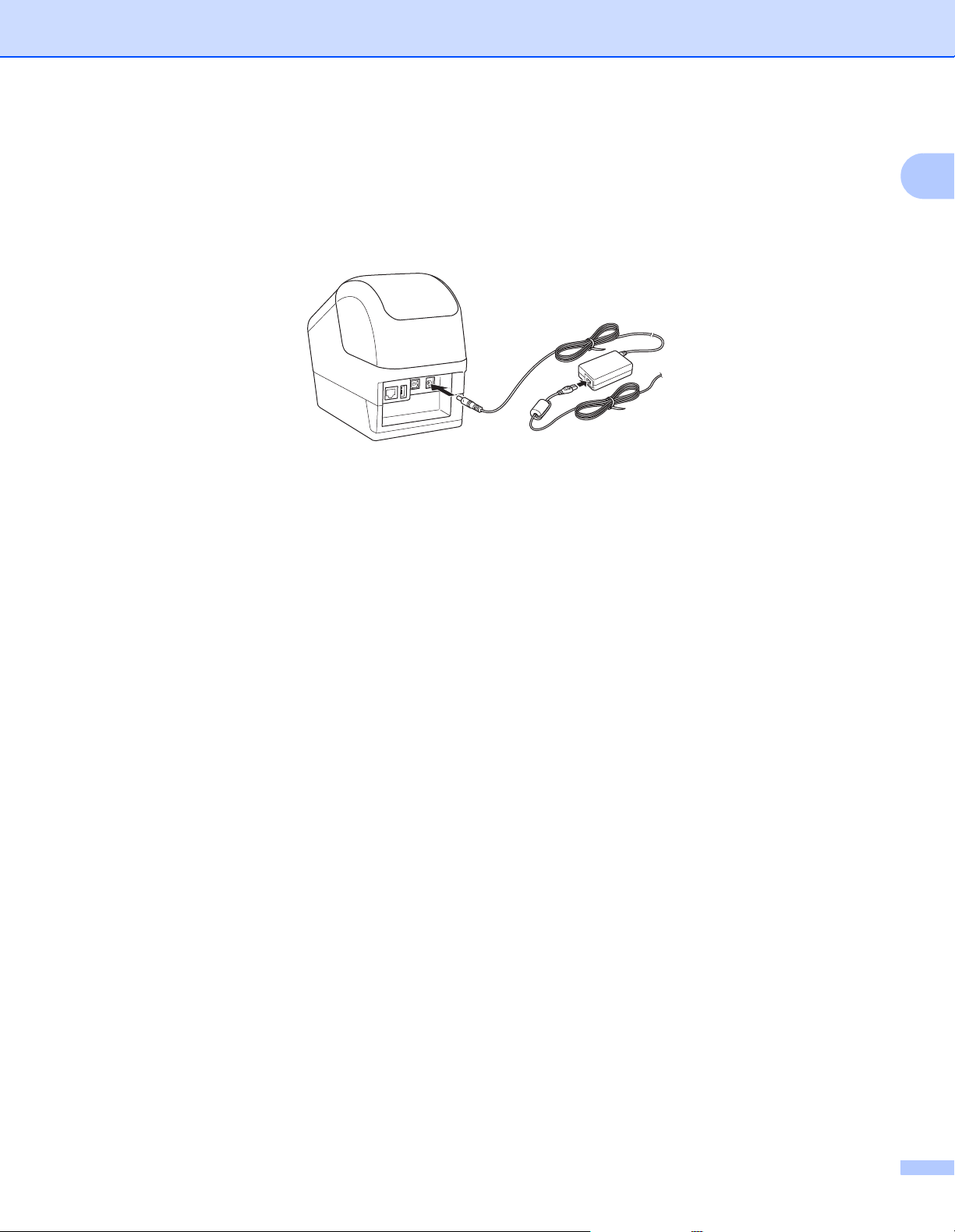
Configuration de l’imprimante d’étiquettes
Connexion de l’adaptateur secteur 1
Branchez le cordon d’alimentation c.a. à l’imprimante d’étiquettes et à l’adaptateur secteur. Ensuite,
branchez le cordon d’alimentation CA dans une prise de courant secteur mise à la terre.
Le PA-BU-001 (batterie en option) peut également être utilisé.
1
7
Page 18
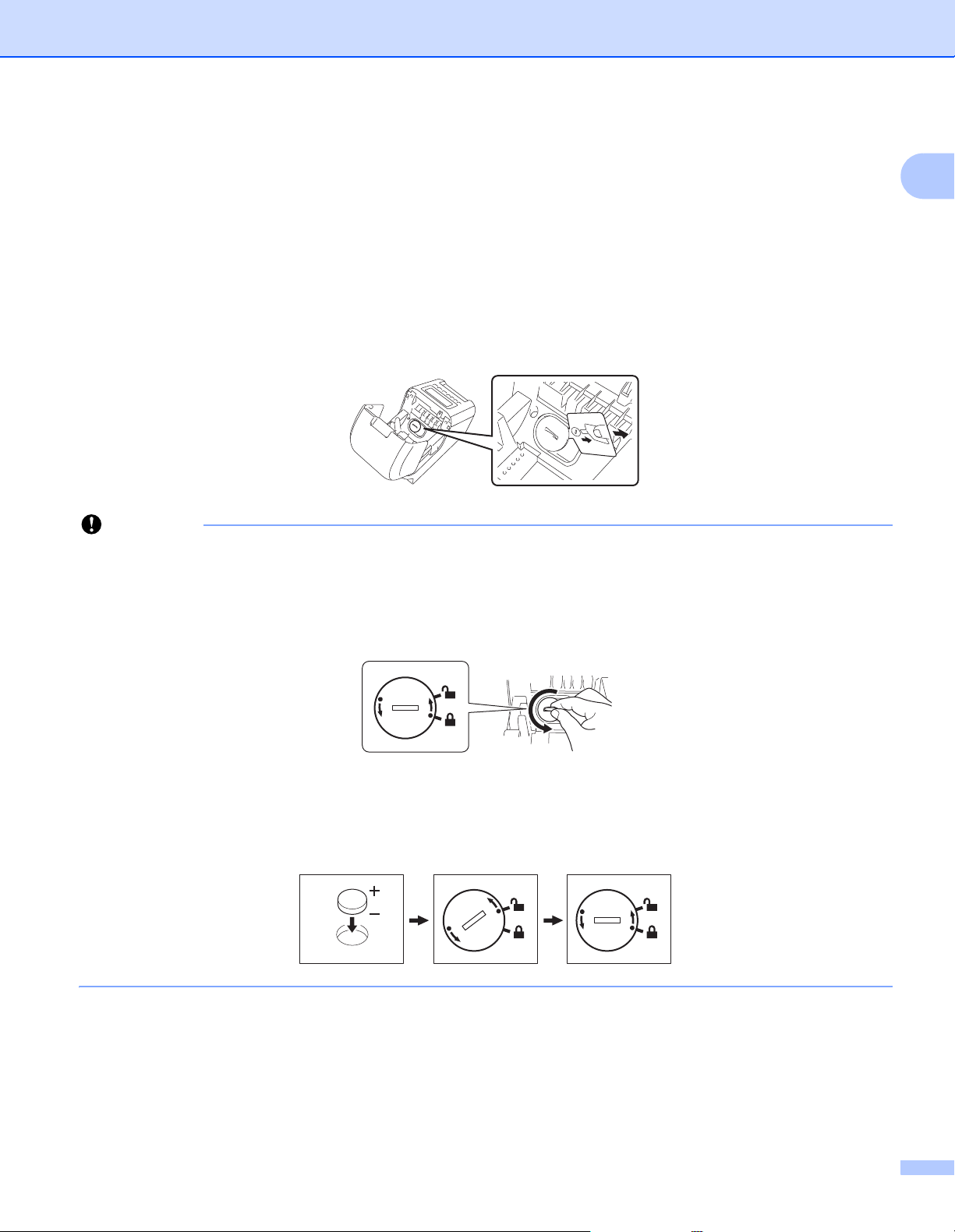
Configuration de l’imprimante d’étiquettes
Important
Installation de la batterie bouton (QL-820NWB uniquement) 1
Une batterie bouton est utilisée comme alimentation de secours pour maintenir les paramètres de l’horloge
interne. Veuillez noter que l’énergie de la batterie sera consommée même si l’imprimante d’étiquettes n’est
pas en cours d’utilisation.
a L’imprimante d’étiquettes possède une batterie bouton préinstallée. Assurez-vous que l’imprimante
d’étiquettes est désactivée. Tenez l’imprimante d’étiquettes par l’avant et soulevez fermement le
couvercle du compartiment à rouleau DK pour l’ouvrir.
b Retirez le joint d’isolation sur la batterie bouton.
1
• En utilisant une pièce de monnaie ou un objet similaire, tournez lentement le couvercle de la batterie
bouton dans le sens de la flèche sur le couvercle de la batterie jusqu’à ce qu’il arrête, puis retirez le
couvercle de la batterie bouton.
Ne tournez pas le couvercle de la batterie bouton plus loin que sa position de déverrouillage, car vous
risqueriez de l’endommager.
• Remplacez la batterie bouton.
Assurez-vous d’insérer la nouvelle batterie avec les côtés + et - dans la bonne direction.
En utilisant une pièce de monnaie ou un objet similaire, tournez lentement le couvercle de la batterie
bouton dans le sens de la flèche sur le couvercle de la batterie jusqu’à ce qu’il s’enclenche.
8
Page 19
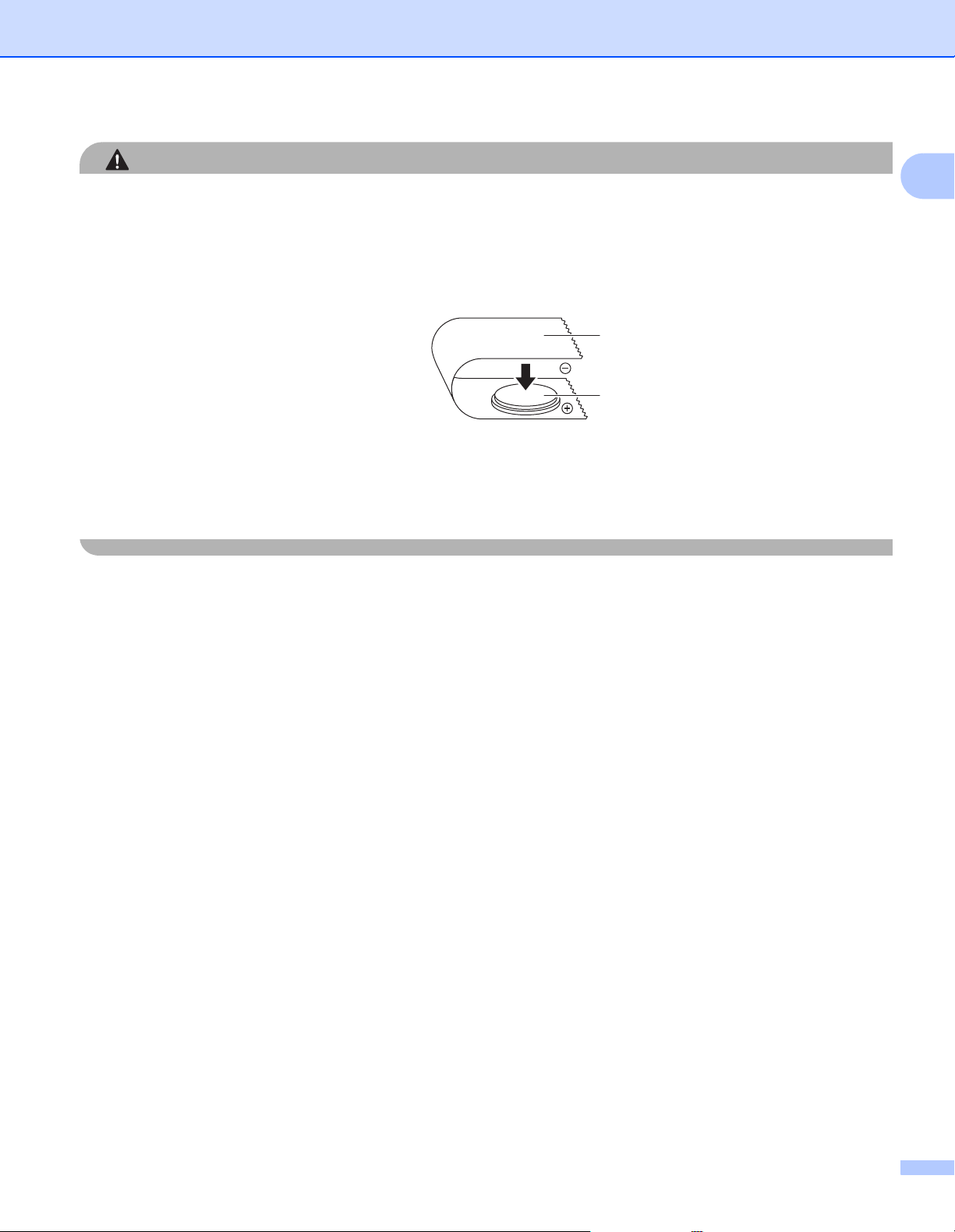
Configuration de l’imprimante d’étiquettes
ATTENTION
• Retirez la batterie si vous ne comptez pas utiliser l’imprimante d’étiquettes pour une longue période.
• Jetez la batterie à un point de collecte approprié, pas dans le flux général des déchets. Assurez-vous
de respecter toutes les réglementations fédérales, provinciales et locales.
• Lorsque vous stockez ou jetez une batterie, enveloppez-la avec une bande cellophane pour éviter tout
court-circuit. (voir l’illustration)
1 Bande cellophane
2 Batterie bouton
• Nous recommandons de remplacer la batterie tous les deux ans.
• Si l’horloge est réinitialisée alors que l’appareil est alimenté, remplacez cette batterie. Lorsque vous
devez remplacer la batterie, achetez une batterie CR2032 (fabricants recommandés : Hitachi Maxell,
Ltd., FDK Corporation).
1
2
1
9
Page 20

Configuration de l’imprimante d’étiquettes
Important
Remarque
Remarque
Mise sous tension/hors tension 1
Mise sous tension : Appuyez sur le bouton Marche-Arrêt ( ) pour mettre l’imprimante d’étiquettes sous
tension. Le statut du voyant DÉL devient vert.
Mise hors tension : Appuyez sur le bouton Marche-Arrêt ( ) de nouveau pour éteindre l’imprimante
d’étiquettes.
Lorsque vous désactivez l’imprimante d’étiquettes, ne retirez pas la batterie et ne déconnectez pas
l’adaptateur secteur avant que le statut du voyant DÉL orange ne soit éteint.
Réglage de la langue à l’écran ACL (QL-820NWB uniquement)1
a Appuyez sur le bouton Menu.
b Appuyez sur le bouton [▲] ou [▼] pour sélectionner le menu [Administration], puis appuyez sur le
bouton [OK].
1
c Sélectionnez [ Langue], faites défiler pour sélectionner votre langue, puis appuyez sur le bouton [OK].
La première fois que vous démarrez l’imprimante d’étiquettes, la configuration de la langue s’affiche
automatiquement sans passer par le menu.
Réglage de l’heure et de la date (QL-820NWB uniquement) 1
Réglez la date et l’heure actuelles de l’horloge. L’heure et la date réglées ici s’affichent sur l’écran principal.
a Appuyez sur Menu, [▲], ou sur le bouton [▼] pour sélectionner le menu [Paramètres], puis appuyez
sur le bouton [OK].
b Sélectionnez [Réglages de l’horloge] avec le bouton [▲] ou [▼], puis appuyez sur le bouton [OK].
L’écran de paramétrage de l’horloge s’affiche.
c Utilisez [▲] ou [▼] pour spécifier les deux derniers chiffres de l’année, puis appuyez sur le bouton [OK].
Spécifiez deux chiffres pour le mois et le jour de la même façon.
d Utilisez [▲] ou [▼] pour spécifier deux chiffres pour les heures et les minutes, puis sélectionnez [AM],
[PM] ou [24].
e Appuyez sur le bouton [OK]. Le menu [Paramètres] s’affiche.
Vous pouvez modifier le format de la date et de l’heure. Sélectionnez [Administration], puis
sélectionnez [Format date] ou [Format heure] pour spécifier le réglage.
10
Page 21
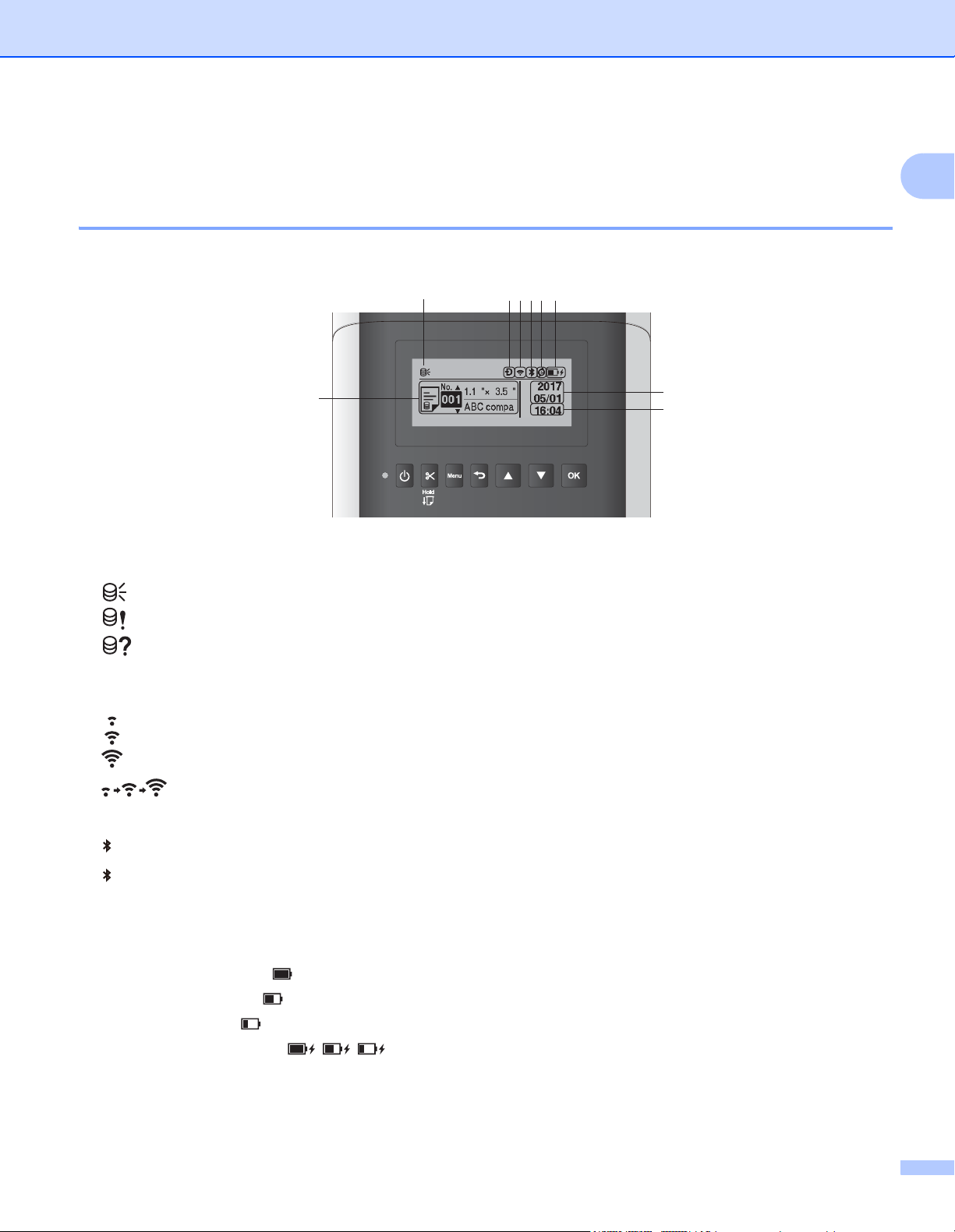
Configuration de l’imprimante d’étiquettes
8
9
123456
7
ACL (QL-820NWB uniquement) 1
Écran 1
L’écran principal s’affiche lorsque vous allumez l’imprimante d’étiquettes.
1
1 Icône de mise à jour
Indique si des mises à jour de modèles, de bases de données et d’autres données sont disponibles.
: De nouvelles données sont disponibles.
(clignotant) : La mise à jour des données a échoué.
(clignotant) : La connexion au serveur a échoué.
2 Icône Wireless Direct
3 Icône WLAN
: L’imprimante est connectée au réseau sans fil.
: Votre imprimante d’étiquettes est à la recherche du réseau.
4 Icône Bluetooth
: Mode Bluetooth
(clignotant) : La fonction de reconnexion automatique est activée, mais non connectée.
5 Icône Charge éco (apparaît uniquement lorsque la batterie est installée)
6 Niveau de la batterie (apparaît uniquement lorsque la batterie est installée)
Indique le niveau de charge restante de la batterie.
Chargée à 100 % :
Chargée à 50 % :
Charge faible :
En cours de charge :
7 Modèle
8 Affichage de la date
11
Page 22
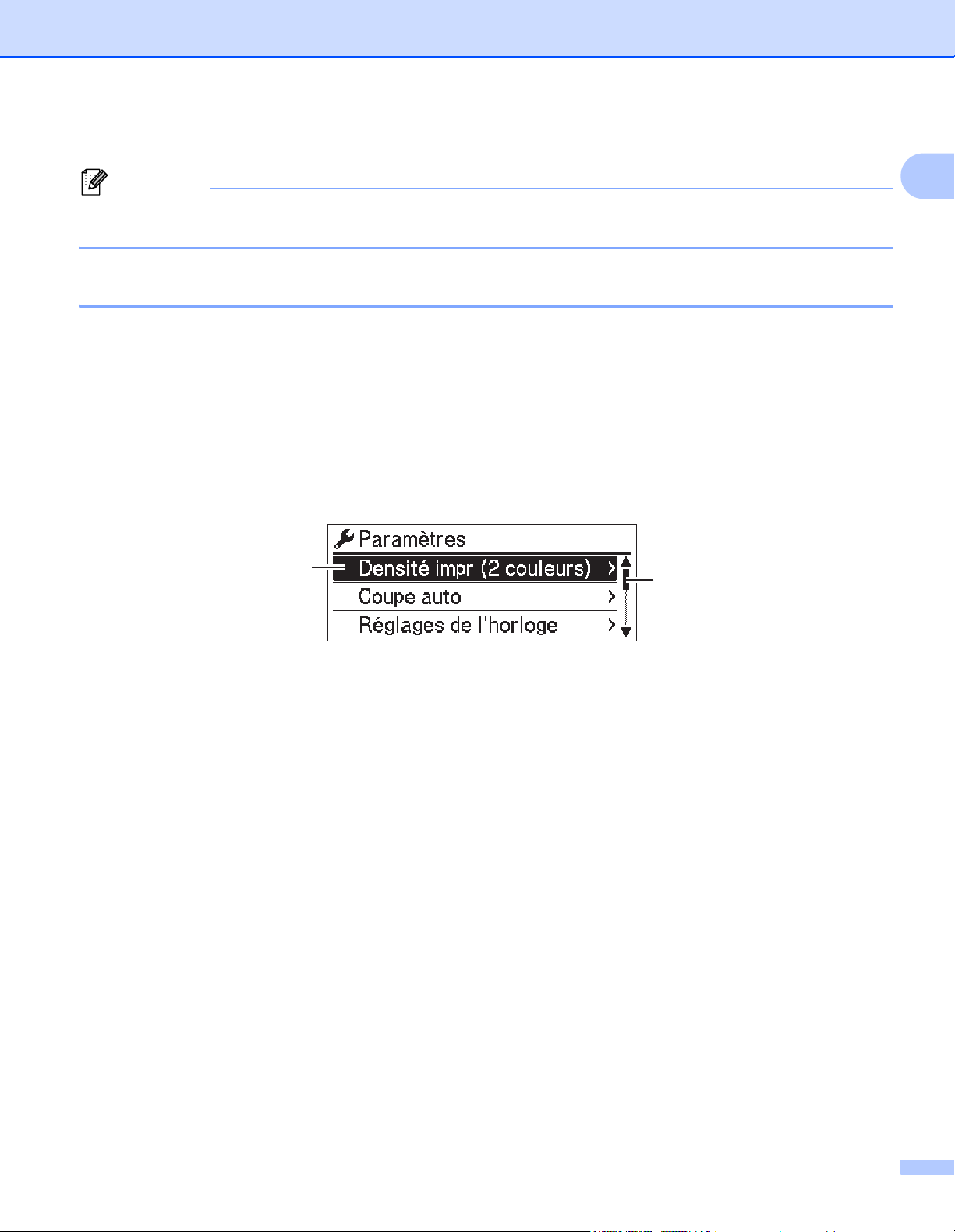
Configuration de l’imprimante d’étiquettes
Remarque
9 Affichage de l’heure
Tout en utilisant les boutons sur l’imprimante d’étiquettes, n’envoyez pas d’impressions ou de paramètres
de modification depuis votre ordinateur ou d’autres appareils.
Paramètres ACL 1
Vous pouvez spécifier les paramètres de l’écran ACL en utilisant soit l’imprimante d’étiquettes, soit l’Outil de
paramétrage d’imprimante d’un ordinateur connecté à l’imprimante d’étiquettes. Pour savoir comment
connecter un ordinateur et spécifier les paramètres, consultez la section Modification des paramètres de
l’imprimante d’étiquettes à la page 40.
1
Configuration des paramètres à partir de l’imprimante
Appuyez sur [Menu], [▲] ou sur le bouton [▼] pour sélectionner une option de menu, et appuyez sur le
bouton [OK]. Appuyez sur [▲] ou [▼] pour sélectionner une option, puis appuyez sur le bouton [OK].
1
2
1 L’option sélectionnée est mise en surbrillance.
2 La barre de défilement indique la position de l’option en surbrillance sur la liste.
1
12
Page 23
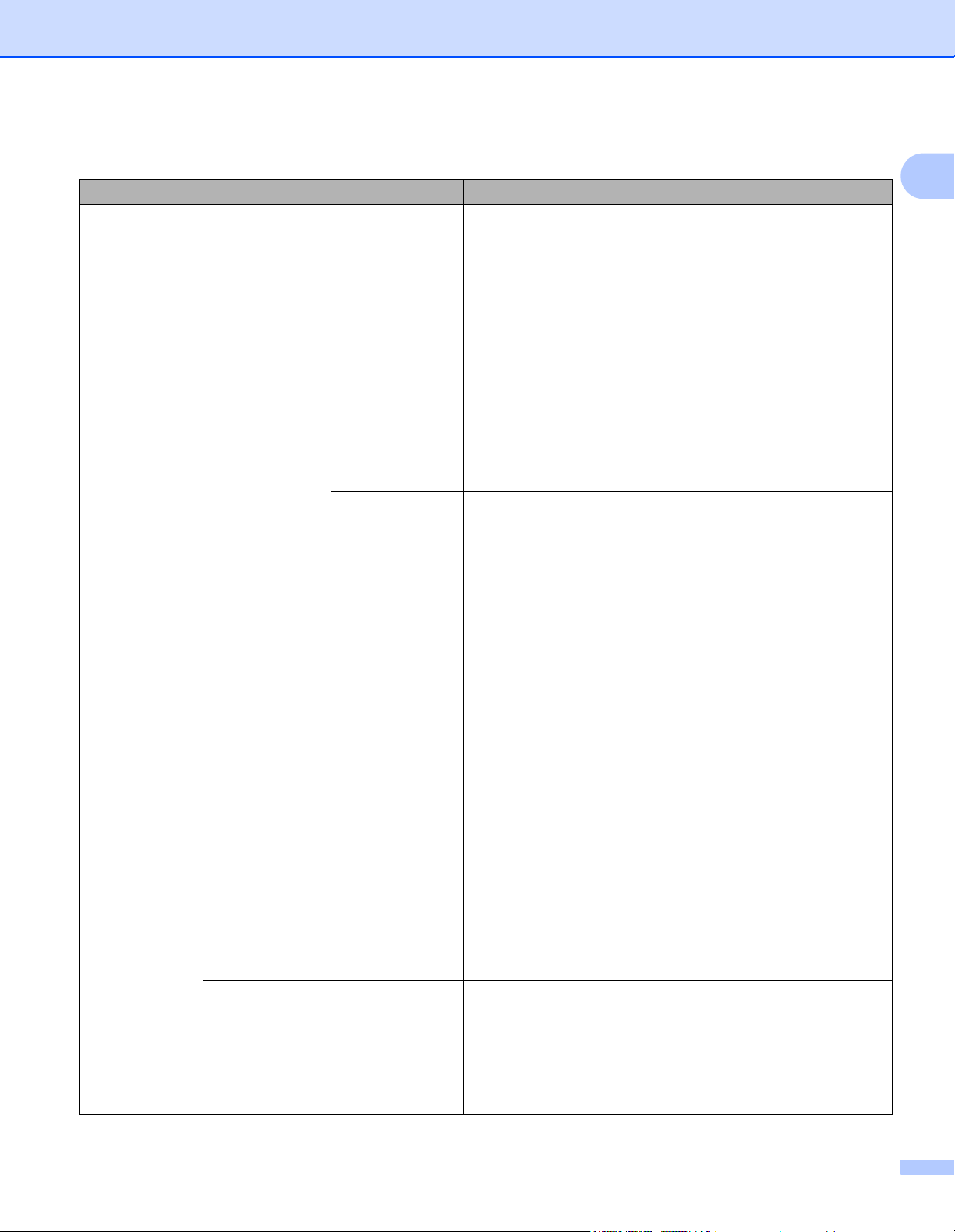
Configuration de l’imprimante d’étiquettes
En utilisant les boutons sur l’imprimante d’étiquettes, les paramètres suivants peuvent être spécifiés :
Menu Titre Sous-titre Paramètres Description
Paramètres Densité
impr
(2 couleurs)
Coupe auto Coupe:Auto
Réglages de
l’horloge
Couleur 1
(Noir)
Couleur 2
(Rouge)
-6
-5
-4
-3
-2
-1
0
+1
+2
+3
+4
+5
+6
-6
-5
-4
-3
-2
-1
0
+1
+2
+3
+4
+5
+6
Coupe:Non
Coupe:En fin
A(2000-2099)
M(1-12)
J(1-31)
0-23(H)
0-59(M)
AM/PM/24
Réglez la densité de la première
couleur lors de l’impression deux
couleurs.
Réglez la densité de la deuxième
couleur lors de l’impression deux
couleurs.
Définissez la méthode de coupe lors
de l’impression de plusieurs
étiquettes.
Coupe auto : Permet de toujours
couper automatiquement.
DÉSACTIVÉ : Permet de ne pas
couper automatiquement.
Coupe:En fin : Permet de couper
uniquement à la fin, lorsque
plusieurs étiquettes sont imprimées.
Spécifiez la date et l’heure.
1
13
Page 24
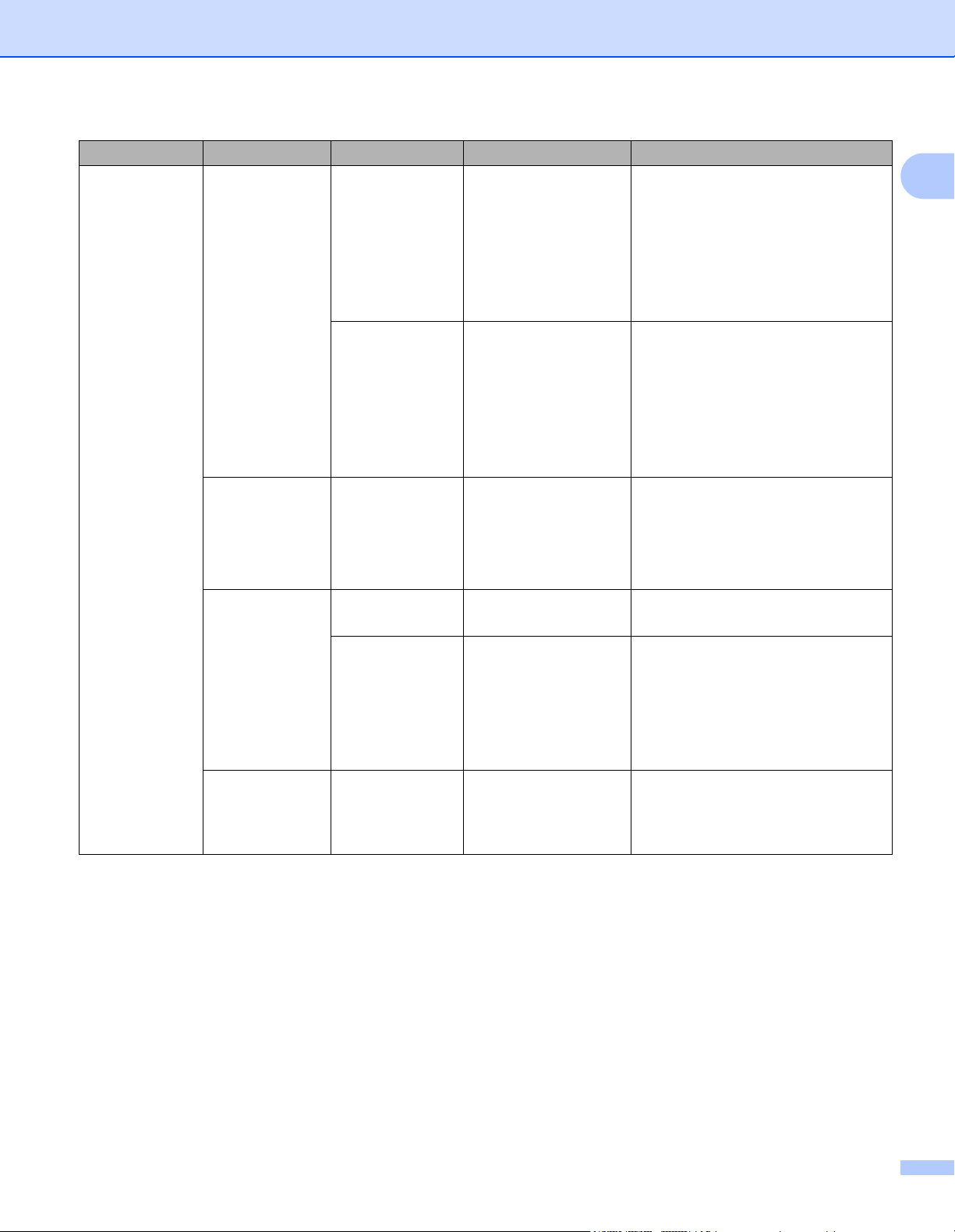
Configuration de l’imprimante d’étiquettes
Menu Titre Sous-titre Paramètres Description
Paramètres
(Suite)
Alim auto
désactivée
Contraste
LCD
Rétroéclairage
Charge éco 100%
Adaptateur Dés.
10
20
30
40
50
60
Batterie
Li-ion
Délai exp.
rétroéclairage
Dés.
10
20
30
40
50
60
-2
-1
0
+1
+2
Activé
Désactivé
Désactivé
5 s
10 s
20 s
30 s
60 s
80%
Spécifiez la durée qui doit s’écouler
avant que l’imprimante d’étiquettes
s’éteigne automatiquement
lorsqu’elle est branchée à une prise
électrique.
Spécifiez le délai qui s’écoule avant
que l’imprimante d’étiquettes
s’éteigne automatiquement
lorsqu’elle est alimentée par la
batterie Li-ion rechargeable.
Réglez le contraste de l’écran ACL.
Plus le nombre est élevé, plus le
contraste est fort.
Activez ou désactivez le
rétroéclairage.
Permet de spécifier la durée qui doit
s’écouler avant que le rétroéclairage
de l’écran ACL s’éteigne
automatiquement.
Passez à Charge éco.
Si elle est fixée à 80 %, la charge
s’arrête automatiquement lorsqu’elle
atteint 80 %.
1
14
Page 25
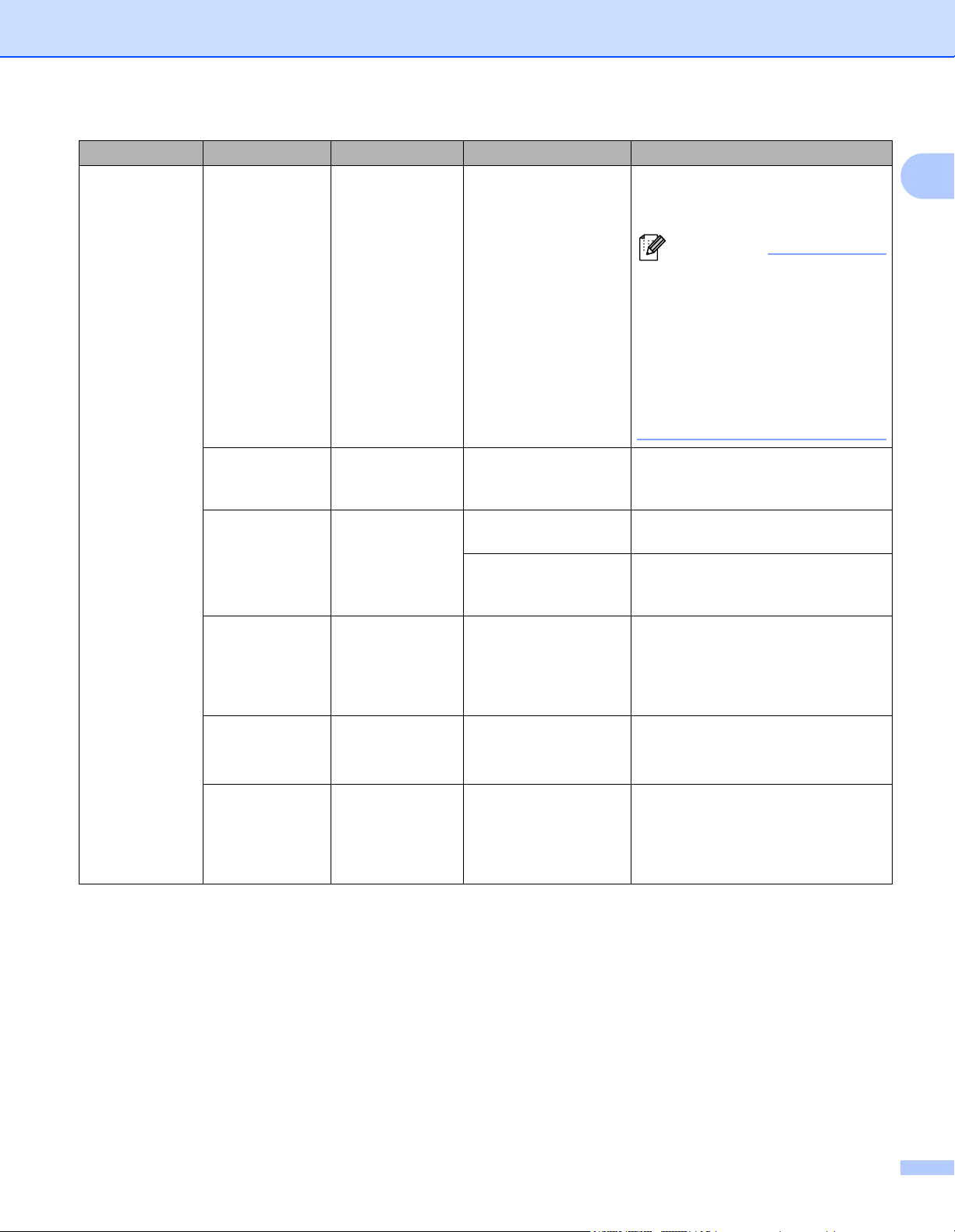
Configuration de l’imprimante d’étiquettes
Remarque
Menu Titre Sous-titre Paramètres Description
Paramètres
modèle
Mode modèle Activé
Désactivé
Sélectionnez si le mode modèle doit
démarrer lorsque vous allumez
l’imprimante d’étiquettes.
En mode modèle, vous pouvez
remplacer le contenu des
modèles stockés dans
l’imprimante d’étiquettes et
l’imprimer. Pour plus
d’information, consultez la
section Impression d’étiquettes à
l’aide de P-touch Template à
la page 72.
1
Conf. Impr. Activé
Désactivé
Mode série Du dernier Sélectionnez pour sérialiser à partir
Valeurs départ Sélectionnez pour sérialiser à partir
Réinitialiser
série
Qté impression
pr défaut
Affich.
Modèles
Réinitialiser
Retour
001
|
999
Voir:Tout
Masq:Préréglage
Indiquez si un message de
confirmation du nombre de copies
doit s’afficher avant l’impression.
du dernier numéro imprimé.
du numéro par défaut à chaque fois
que vous imprimez.
Réinitialisez le numéro séquentiel
au numéro par défaut. Sélectionnez
[Retour] pour revenir à l’écran
précédent sans réinitialiser le
numéro.
Spécifiez la valeur par défaut pour la
quantité d’impression.
Sélectionnez si vous souhaitez
afficher ou non des modèles
préréglés lors de l’utilisation de
modèles autres que les modèles
préréglés en usine.
15
Page 26
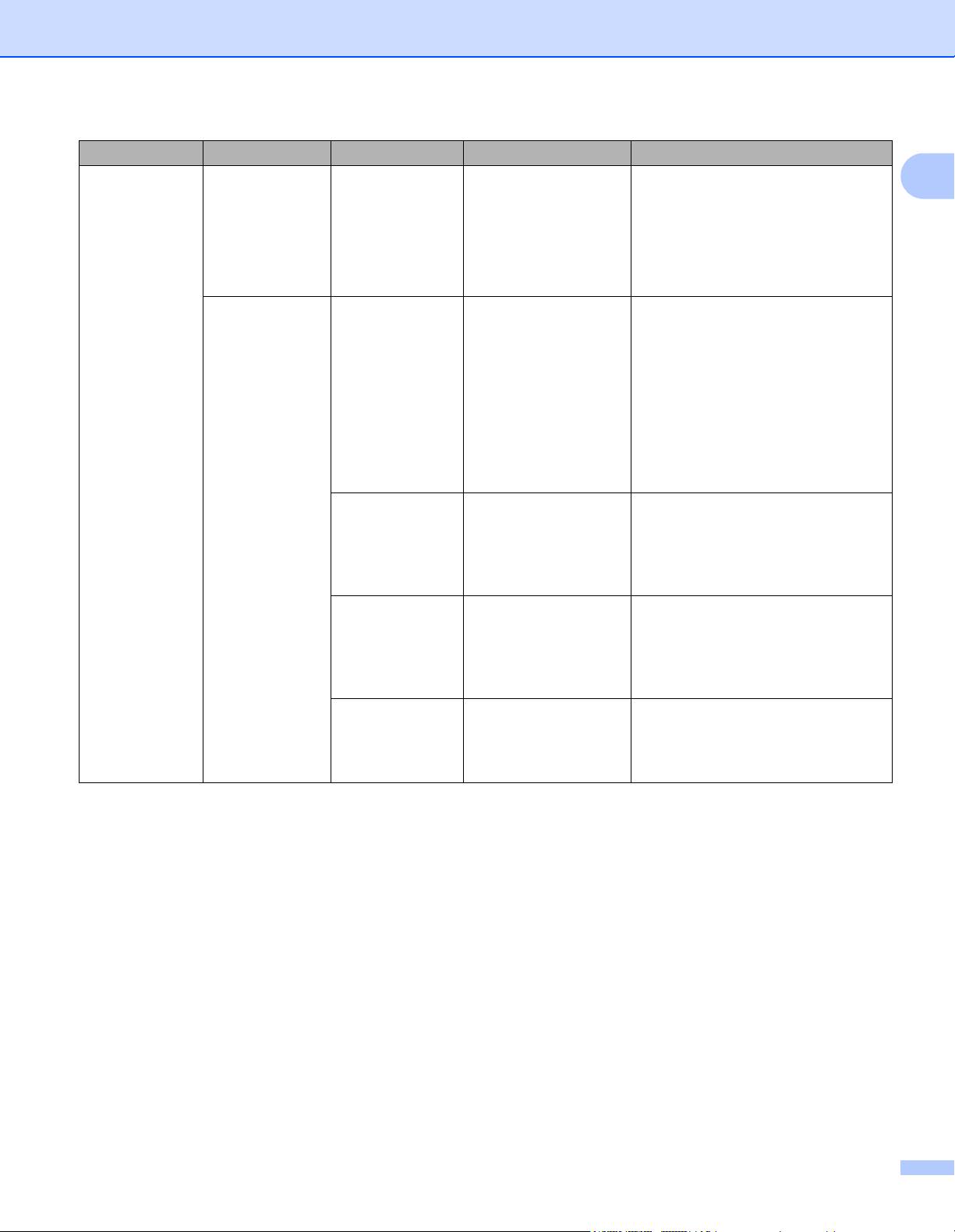
Configuration de l’imprimante d’étiquettes
Menu Titre Sous-titre Paramètres Description
Informations
Configuration
Configuration
impression
Printer:
QL-820NWB
ProgVer: *.**
FontVer: *.**
Memory:
***/8064kbytes
Tout Démarrer
Retour
Journal
d’utilisation
Paramètres
imprimante
Données de
transfert
Démarrer
Retour
Démarrer
Retour
Démarrer
Retour
Affichez les informations concernant
l’imprimante d’étiquettes.
Imprimez les informations de
configuration de l’imprimante
d’étiquettes (modèle de test de
points manquant, journal
d’utilisation, paramètres imprimante,
informations de configuration sans fil
et données de transfert).
Sélectionnez [Retour] pour revenir
à l’écran précédent sans imprimer
les informations.
Imprimez le journal d’utilisation de
l’imprimante d’étiquettes.
Sélectionnez [Retour] pour revenir
à l’écran précédent sans imprimer le
journal.
Imprimez les paramètres de
l’imprimante d’étiquettes.
Sélectionnez [Retour] pour revenir
à l’écran précédent sans imprimer
les paramètres.
Imprimez les données de transfert.
Sélectionnez [Retour] pour revenir
à l’écran précédent sans imprimer
les données de transfert.
1
16
Page 27
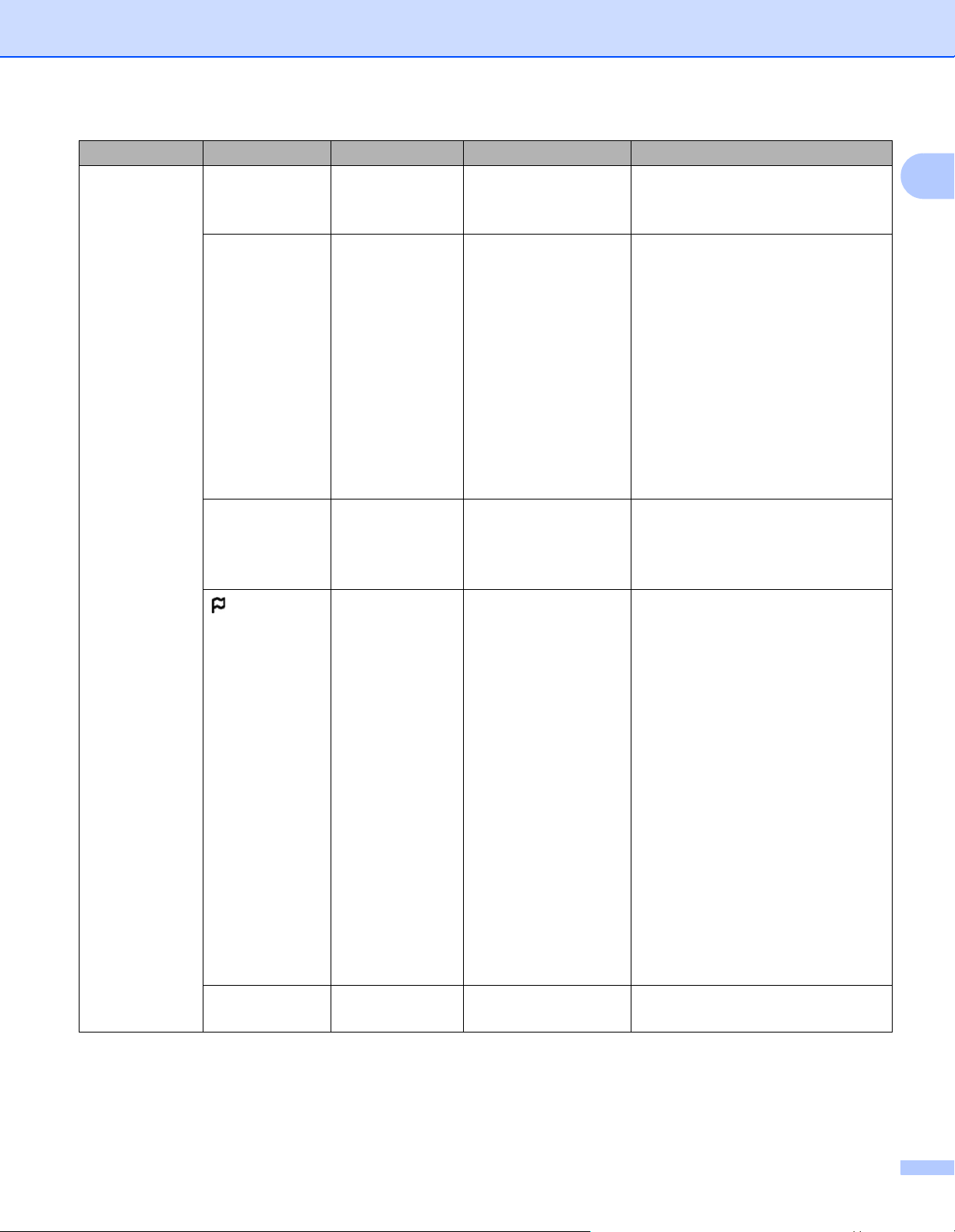
Configuration de l’imprimante d’étiquettes
Menu Titre Sous-titre Paramètres Description
Administration
Mode de
commande
Format date 1/31/2099
Format heure 01:59(24)
Langue
Unité pouce
P-touch Template
ESC/P
Raster
01/31/2099
31/1/2099
31/01/2099
31.1.2099
31.01.2099
31-1-2099
31-01-2099
2099/1/31
2099/01/31
2099-1-31
2099-01-31
1:59(24)
1:59AM
01:59AM
Čeština
Dansk
Deutsch
English
Español
Français
Hrvatski
Italiano
Magyar
Nederlands
Norsk
Polski
Português
Română
Slovenski
Slovenský
Suomi
Svenska
mm
Sélectionnez le type de mode de
commande.
Sélectionnez le format de date pour
l’horloge.
Sélectionnez le format d’heure pour
l’horloge.
Permet de sélectionner la langue
d’affichage de l’écran ACL.
Sélectionnez l’unité de mesure des
paramètres affichés.
1
17
Page 28
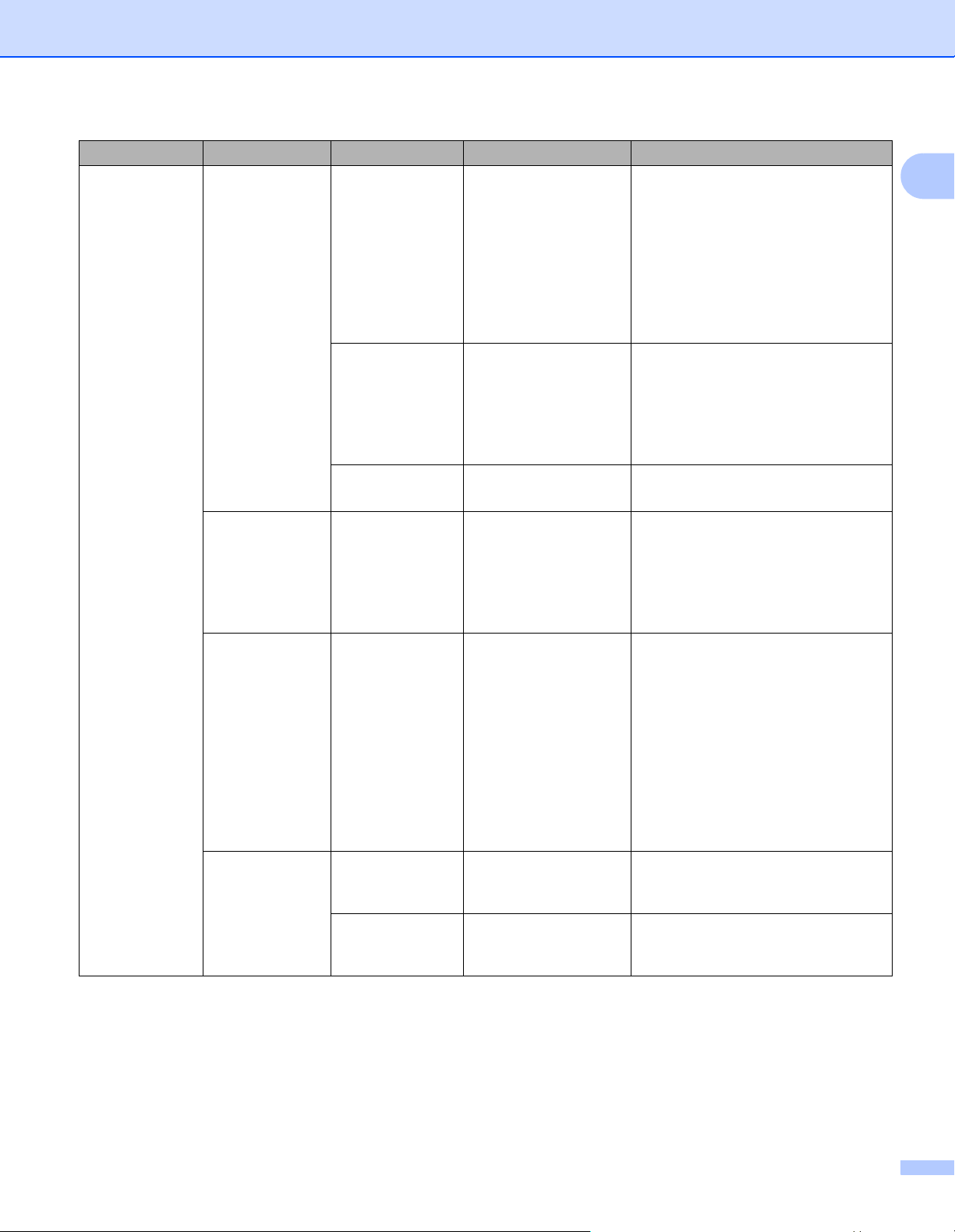
Configuration de l’imprimante d’étiquettes
Menu Titre Sous-titre Paramètres Description
Administration
(Suite)
Réinitialiser
Mode avion Activé
Verrous menu Paramètres
Sécurité
menu
Rétabl.
param. usine
Rétabl.
données
util.
Réinitialisation
réseau
Réinitialiser
Retour
Réinitialiser
Retour
Réinitialiser
Retour
Désactivé
Paramètres modèle
Informations
WLAN
Bluetooth
Avance ruban
Mise à jour
distante
Terminer
Activé
Désactivé
Définir mdp Si vous sélectionnez [Activé],
Permet de rétablir tous les
paramètres d’imprimante, y compris
les paramètres de communication et
les paramètres de l’appareil, à leurs
valeurs par défaut.
Les modèles et les bases de
données stockées dans l’imprimante
d’étiquettes sont également
supprimés.
Rétablit tous les paramètres de
l’appareil par défaut.
Les modèles et les bases de
données stockées dans l’imprimante
d’étiquettes sont également
supprimés.
Rétablit les paramètres de
communication par défaut.
Si vous sélectionnez [Activé],
l’imprimante d’étiquettes est réglée
sur le mode Avion. Les conditions
suivantes s’appliquent :
[WLAN] et [Bluetooth]
disparaissent de l’écran ACL.
Cochez toutes les options dont vous
souhaitez empêcher les
modifications à partir de l’écran ACL
de l’imprimante d’étiquettes.
Après avoir coché les cases,
sélectionnez [Terminer] pour
terminer les réglages.
Si les verrous menu sont définis, une
icône de verrouillage s’affiche pour
les paramètres qui ne peuvent pas
être sélectionnés.
Sélectionnez [Activé] si un mot de
passe est nécessaire pour accéder
au mode Administration.
spécifiez le mot de passe à quatre
chiffres.
1
18
Page 29
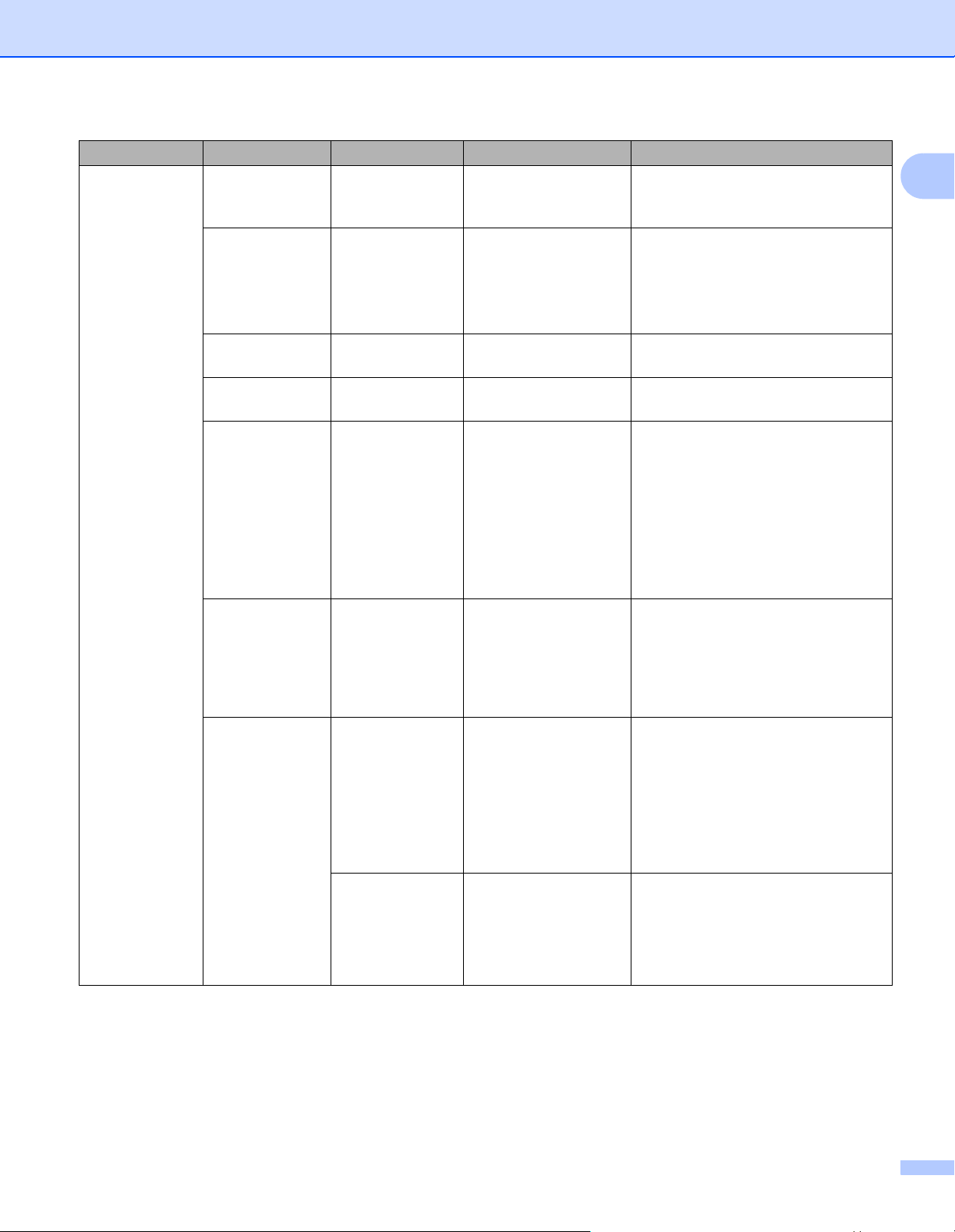
Configuration de l’imprimante d’étiquettes
Menu Titre Sous-titre Paramètres Description
WLAN WLAN
(Act/Désact)
Mode réseau Mode
Bouton Push
WPS
Code PIN WPS Affichez le code PIN à huit chiffres
Paramètre
manuel
infra
Paramètre
manuel
Direct
État WLAN Mode
infrastructure
Mode Direct Status: ****
Activé
Désactivé
infrastructure
Mode Direct
Mode infra/
Direct
Status: ****
SSID: ****
IP Addr: *.*.*.*
NodeName: ****
Subnet: *.*.*.*
Gateway: *.*.*.*
MAC Addr: ****
SSID: ****
IP Addr: *.*.*.*
Password: ****
Canal: ****
Sélectionnez si vous souhaitez
activer ou désactiver la fonction
WLAN.
Définissez quel réseau est utilisé
lorsque vous sélectionnez [Activé]
à partir de [WLAN (Act/Désact)].
Essayez de vous connecter à des
points d’accès sans fil à proximité.
de l’imprimante d’étiquettes.
Affichez les SSID des points d’accès
sans fil à proximité.
Après avoir sélectionné un SSID et
avoir appuyé sur le bouton [OK],
l’écran de saisie du mot de passe
s’affiche. Appuyez plusieurs fois sur
le bouton Annuler pour revenir à
l’écran précédent jusqu’à ce qu’il
s’affiche.
Entrez manuellement le SSID et le
mot de passe d’un point d’accès
sans fil pour vous connecter.
Appuyez plusieurs fois sur le bouton
Annuler pour revenir à l’écran
précédent jusqu’à ce qu’il s’affiche.
Affichez l’état WLAN.
Affichez l’état WLAN.
1
19
Page 30
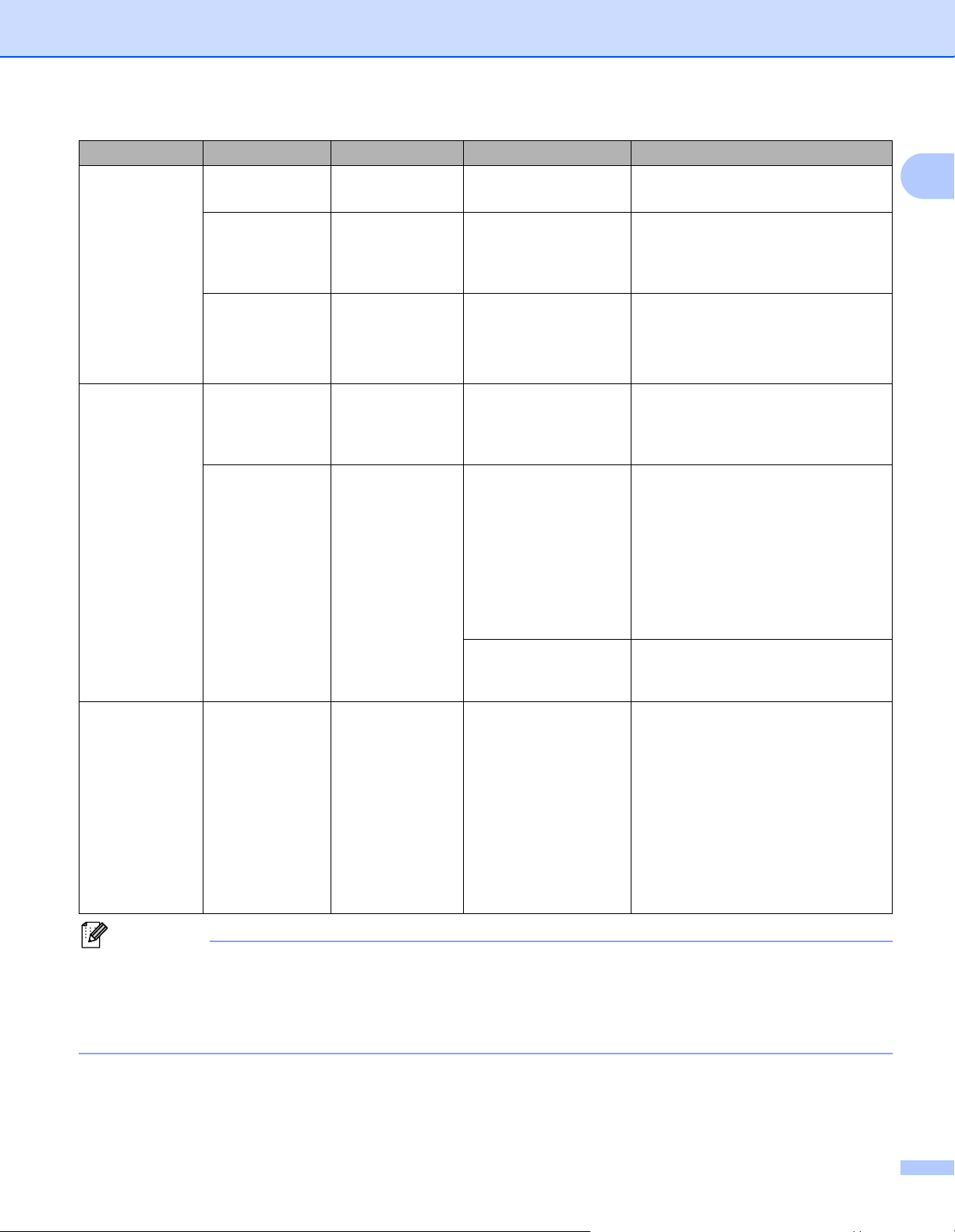
Configuration de l’imprimante d’étiquettes
Remarque
Menu Titre Sous-titre Paramètres Description
Bluetooth Bluetooth
(Act/Désact)
Reconnexion
automatique
Activé
Désactivé
Activé
Désactivé
Activez ou désactivez la fonction
Bluetooth.
Passez en mode de reconnexion
automatique (uniquement pour les
appareils Apple : iPad, iPhone ou
iPod touch).
État
Bluetooth
Usage: ****
Device: ****
Affichez l’état de la fonction
Bluetooth.
Visible: ****
Address: ****
Avance ruban Début
avance ruban
Déterminez le moment où
l’alimentation des étiquettes
démarre. Ces modes peuvent varier
en fonction du rouleau DK utilisé.
Param
avance et
découpe
Page actuelle L’alimentation en étiquettes
commence sur la page actuelle
lorsque la marque noire
prédécoupée est détectée sur la
face inverse. Si une marque noire
prédécoupée est détectée sur la
page en cours, ce mode avance à la
page suivante et la détection
commence à partir de là.
Page suivante Ce mode avance toujours à la page
suivante et la détection commence à
partir de là.
Mise à jour
distante
Mise à jour
distante ?
Démarrer
Retour
Disponible uniquement lorsque
l’imprimante d’étiquettes est
connectée au serveur FTP et
lorsque les modèles, bases de
données et autres fichiers doivent
être mis à jour. Appuyez sur
[Démarrer] pour lancer la mise à
jour à distance. Une fois la mise à
jour terminée, l’imprimante
d’étiquettes revient
automatiquement à l’écran principal.
1
• Certains paramètres peuvent varier en fonction du microprogramme (logiciel de l’imprimante).
• Si vous souhaitez réinitialiser les paramètres, utilisez [Paramètres de l’appareil] dans l’Outil de
paramétrage d’imprimante pour rétablir tous les paramètres à leurs valeurs par défaut. Pour plus
d’information, consultez la section Barre de menus à la page 56.
20
Page 31

Configuration de l’imprimante d’étiquettes
Remarque
Réglage de la sécurité Menu 1
Lors du paramétrage de la sécurité du menu, l’accès au mode d’administration peut être limité par la fixation
d’un mot de passe.
a Appuyez sur Menu, [▲] ou [▼] pour sélectionner le menu [Administration], puis appuyez sur le
bouton [OK].
b Sélectionnez [Sécurité menu], appuyez sur [▲] ou [▼] pour sélectionner [Activé], puis appuyez sur
le bouton [OK].
Spécifiez le premier numéro en utilisant [▲] ou [▼], puis appuyez sur le bouton [OK] pour passer au numéro
suivant. Spécifiez les trois numéros restants de la même façon.
• Une fois qu’un mot de passe a été défini, l’écran de saisie du mot de passe s’affiche lorsque le menu
[Administration] est sélectionné. Entrez le mot de passe à quatre chiffres avec [▲] ou [▼], puis
appuyez sur le bouton [OK].
• Pour annuler les paramètres du mot de passe, sélectionnez le menu [Administration] et entrez le mot
de passe. Sélectionnez ensuite [Sécurité menu] > [Désactivé].
• Si vous ne vous souvenez pas du mot de passe, utilisez [Paramètres de l’appareil] dans l’Outil de
paramétrage d’imprimante pour rétablir tous les paramètres à leur valeur par défaut, ou spécifiez une
nouvelle fois le mot de passe et appliquez-le. Pour plus d’information, consultez la section Barre de menus
à la page 56.
1
21
Page 32

Important
Remarque
Impression avec un ordinateur
2
(P-touch Editor)
Installation du logiciel et des pilotes d’imprimante sur un ordinateur 2
Pour imprimer depuis votre ordinateur Windows ou Mac, installez les pilotes d’imprimante, P-touch Editor et
d’autres applications sur votre ordinateur.
Pour Windows:
Pilote d’imprimante, P-touch Editor, P-touch Address Book, P-touch Update Software, Outil de paramétrage
d’imprimante, BRAdmin Light et BRAdmin Professional
Pour Mac :
Pilote d’imprimante, P-touch Editor, P-touch Update Software, Outil de paramétrage d’imprimante et
Assistant de configuration de périphérique sans fil
QL-810W uniquement : Lorsque vous imprimez avec P-touch Editor, appuyez sur le bouton P-touch
Editor Lite et maintenez-le enfoncé jusqu’à ce que le voyant DÉL Editor Lite vert s’éteigne.
a Visitez notre site Web (install.brother) et téléchargez le programme d’installation pour les dernières
versions des logiciels et les manuels.
2
2
b Double-cliquez sur le fichier EXE téléchargé (pour Windows) ou sur le fichier DMG (pour Mac), et suivez
les instructions à l’écran pour effectuer l’installation.
Pour connecter l’imprimante d’étiquettes à un ordinateur par une connexion sans fil, nous vous conseillons
de procéder comme suit :
• Configurez les paramètres du réseau sans fil pendant l’installation des logiciels. Vous pourrez modifier
ultérieurement les paramètres en utilisant l’Outil de paramétrage d’imprimante.
• Installez le logiciel sur un ordinateur connecté sans fil à votre réseau, et configurez l’imprimante
d’étiquettes à l’aide d’un câble USB.
• Notez à l’avance le SSID (nom du réseau) et le mot de passe (clé de réseau) du réseau sans fil. Si vous
ne trouvez pas ces informations, demandez à votre administrateur réseau ou au fabricant de votre point
d’accès/routeur sans fil.
• Si votre point d’accès/routeur sans fil prend en charge WPS, vous pouvez utiliser WPS (Wi-Fi Protected
Setup) pour configurer rapidement les paramètres de réseau sans fil.
c Fermez la boîte de dialogue une fois l’installation terminée.
22
Page 33

Impression avec un ordinateur (P-touch Editor)
Connexion de l’imprimante d’étiquettes à l’ordinateur 2
Consultez ces directives relatives au type ou à la méthode de connexion :
Connexion par câble USB
Consultez la section Connexion par USB à la page 23.
Connexion Wi-Fi
Consultez la section Connexion par Wi-Fi à la page 23.
Connexion Bluetooth (QL-820NWB uniquement)
Consultez la section Connexion Bluetooth (QL-820NWB uniquement) à la page 29.
Connexion LAN câblé (QL-820NWB uniquement)
Consultez la section Connexion au moyen d’un LAN câblé (QL-820NWB uniquement) à la page 29.
Connexion par USB 2
a Avant de raccorder le câble USB, vérifiez que l’imprimante d’étiquettes est éteinte.
b Connectez le câble USB au port USB se trouvant à l’arrière de l’imprimante d’étiquettes.
c Raccordez le câble USB au port USB de l’ordinateur.
d Allumez l’imprimante d’étiquettes.
2
Connexion par Wi-Fi 2
Les méthodes de connexion à un réseau Wi-Fi suivantes sont disponibles :
Wireless Direct
Mode Infrastructure
Mode Infrastructure + Wireless Direct
WPS (Wi-Fi Protected Setup™)
Wireless Direct 2
Le protocole Wireless Direct permet de connecter directement l’imprimante d’étiquettes à votre ordinateur ou
à un appareil mobile sans passer par un point d’accès ou un routeur Wi-Fi; l’imprimante sert de point d’accès
Wi-Fi.
a Vérifiez les paramètres Wireless Direct de l’imprimante d’étiquettes.
Utilisation de l’imprimante d’étiquettes (QL-820NWB uniquement)
1 Appuyez sur les boutons Menu et [▼] pour sélectionner le menu [WLAN], puis appuyez sur le
bouton [OK].
Réglez [WLAN (Act/Désact)] sur [Activé].
23
Page 34

Impression avec un ordinateur (P-touch Editor)
Remarque
2 Appuyez sur les boutons Menu et [▼] pour sélectionner le menu [WLAN], puis appuyez sur le
bouton [OK].
3 Appuyez sur le bouton [▼] pour sélectionner le menu [Mode réseau] puis appuyez sur le bouton
[OK].
4 Sélectionnez [Mode Direct] puis appuyez sur le bouton [OK]. L’icône Wireless Direct apparaît à
l’écran.
Pour Windows
Raccordez l’imprimante d’étiquettes à un ordinateur avec un câble USB. Lancez l’Outil de
paramétrage d’imprimante sur votre ordinateur, puis cliquez sur [Paramètres de communication].
Sélectionnez [Infrastructure et Wireless Direct] ou [Wireless Direct] pour [Interface sélectionnée]
dans [Paramètres de communication] dans l’onglet [Général]) et vérifiez l’onglet [Wireless Direct].
Pour plus d’information, consultez la section Paramètres de communication sous Windows à
la page 43.
Pour Mac
Lancez l’Outil de paramétrage d’imprimante sur votre ordinateur, et sélectionnez [On] (Activé) pour
[Wireless Direct] (Wireless Direct) dans l’onglet [Wireless LAN] (LAN sans fil).
b Utilisez votre ordinateur pour sélectionner le SSID de l’imprimante d’étiquettes (« DIRECT-*****_QL-
810W » ou « DIRECT-*****_QL-820NWB » où ***** représente les cinq derniers chiffres du numéro de
série du produit). Si nécessaire, entrez le mot de passe (810*****/820***** où ***** représente les cinq
derniers chiffres du numéro de série du produit).
2
• Vous pouvez modifier les paramètres réseau de l’imprimante d’étiquettes en utilisant l’outil de
paramétrage d’imprimante. Pour plus d’information, consultez la section Paramètres sans fil à la page 49.
• L’outil de paramétrage d’imprimante permet également d’appliquer de nouveaux paramètres réseau à
plusieurs imprimantes d’étiquettes. Pour plus d’information, consultez la section Application des
modifications de paramètres à plusieurs imprimantes à la page 53.
• Vous trouverez l’étiquette du numéro de série dans le compartiment à rouleau DK de l’imprimante
d’étiquettes.
• Vous ne pouvez pas vous connecter à Internet sur votre ordinateur via une connexion Wi-Fi en utilisant
Wireless Direct.
• Le SSID peut également être saisi via l’écran ACL. Sélectionnez le SSID dans la liste affichée, ou appuyez
sur le bouton [▼] pour sélectionner le [Paramètre manuel Direct], puis saisissez manuellement le
SSID et le mot de passe. Appuyez plusieurs fois sur le bouton Annuler pour revenir à l’écran précédent
jusqu’à ce qu’il s’affiche.
Mode Infrastructure 2
Le mode Infrastructure vous permet de connecter l’imprimante d’étiquettes à un ordinateur au moyen d’un
point d’accès ou d’un routeur Wi-Fi.
24
Page 35

Impression avec un ordinateur (P-touch Editor)
Important
Remarque
Avant de commencer
Vous devez tout d’abord configurer les paramètres Wi-Fi de l’imprimante d’étiquettes pour qu’elle puisse
établir la communication avec un point d’accès ou un routeur Wi-Fi. Une fois l’imprimante d’étiquettes
configurée, les ordinateurs de votre réseau pourront accéder à l’imprimante d’étiquettes.
• Si vous comptez connecter l’imprimante d’étiquettes à votre réseau, nous vous conseillons de contacter
votre administrateur système avant de procéder à l’installation. Vous devez vérifier les paramètres Wi-Fi
avant de poursuivre cette installation.
• Pour reconfigurer les paramètres Wi-Fi, ou si l’état de la connexion Wi-Fi de l’imprimante d’étiquettes n’est
pas reconnu, réinitialisez les paramètres Wi-Fi de l’imprimante d’étiquettes.
Pour modèle QL-810W
1 Maintenez le bouton Marche-Arrêt ( ) enfoncé pour éteindre l’imprimante d’étiquettes.
2 Maintenez le bouton du coupe-ruban ( ) et le bouton Marche-Arrêt ( ) enfoncés pendant environ une
seconde. Le statut du voyant DÉL commence à clignoter en vert.
3 Le statut du voyant DÉL est allumé en orange, le voyant DÉL Editor Lite clignote en vert et la DÉL du
Wi-Fi clignote en bleu. Tout en appuyant sur le bouton Marche-Arrêt ( ), appuyez une fois sur le
bouton du coupe-ruban ( ) et le statut du voyant DÉL s’allume en orange.
2
4 Relâchez le bouton Marche-Arrêt ( ). Puis, le statut du voyant DÉL s’allume en orange, le voyant DÉL
Editor Lite clignote en vert et le voyant DÉL Wi-Fi clignote en bleu. Les paramètres Wi-Fi de
l’imprimante sont réinitialisés.
Pour le modèle QL-820NWB
Sélectionnez [Réinitialisation réseau] à partir du menu.
Pour plus d’information, consultez la section Paramètres ACL à la page 12.
• Nous vous conseillons de rédiger une note à l’avance avec le SSID (nom du réseau) et le mot de passe
(clé de réseau) du réseau sans fil.
• Pour obtenir de meilleurs résultats d’impression au quotidien, placez l’imprimante d’étiquettes aussi près
que possible du point d’accès ou du routeur Wi-Fi en limitant les obstacles. La présence d’objets
volumineux et de murs entre les deux appareils, ainsi que les interférences provenant d’autres appareils
électroniques, peuvent affecter la communication ou la vitesse de transfert des données de vos
documents.
Connexion de l’imprimante d’étiquettes à un point d’accès ou à un routeur Wi-Fi
a Notez tout d’abord le SSID (nom du réseau) et le mot de passe (clé du réseau) de votre point d’accès
ou du routeur Wi-Fi.
b Raccordez l’imprimante d’étiquettes à un ordinateur avec un câble USB.
25
Page 36

Impression avec un ordinateur (P-touch Editor)
Remarque
c Configurez les paramètres du mode Infrastructure de l’imprimante d’étiquettes.
Utilisation de l’imprimante d’étiquettes (QL-820NWB uniquement)
1 Appuyez sur les boutons Menu et [▼] pour sélectionner le menu [WLAN], puis appuyez sur le
bouton [OK].
2 Appuyez sur le bouton [▼] pour sélectionner le menu [Mode réseau] puis appuyez sur le
bouton [OK].
3 Sélectionnez [Mode infrastructure] puis appuyez sur le bouton [OK].
Le SSID peut également être saisi via l’écran ACL. Appuyez sur les boutons Menu et [▼] pour sélectionner
le menu [WLAN], puis appuyez sur le bouton [OK]. Appuyez sur le bouton [▼] pour sélectionner le
[Paramètre manuel infra]. Appuyez plusieurs fois sur le bouton Annuler pour revenir à l’écran
précédent jusqu’à ce qu’il s’affiche.
Pour Windows
1 Lancez l’Outil de paramétrage d’imprimante sur votre ordinateur, puis cliquez sur [Paramètres
de communication]. Sélectionnez [Infrastructure ou Ad hoc] ou [Infrastructure et Wireless
Direct] comme [Interface sélectionnée] pour les [Paramètres de communication] (onglet
[Général]), puis sélectionnez [Infrastructure] comme [Mode de communication] pour les
[Paramètres sans fil] (onglet [LAN sans fil]).
2
2 Entrez le SSID que vous avez noté, ou cliquez sur [Rechercher] et sélectionnez le SSID dans
la liste affichée, puis entrez le mot de passe (clé réseau) de votre point d’accès ou routeur Wi-Fi.
3 Cliquez sur [Appliquer].
Pour plus d’information, consultez la section Paramètres de communication sous Windows à
la page 43.
Pour Mac
Lancez l’assistant de configuration de périphérique sans fil inclus dans le pack du pilote
d’imprimante, puis suivez les instructions à l’écran. L’Assistant de configuration de la connexion
sans fil se trouve dans le dossier [Utilitaires].
d Pour modèle QL-810W
Appuyez et maintenez le bouton Wi-Fi ( ) enfoncé pendant une seconde.
Pour le modèle QL-820NWB
Appuyez sur les boutons Menu et [▼] pour sélectionner le menu [WLAN], puis appuyez sur le bouton
[OK]. Réglez [WLAN (Act/Désact)] sur [Activé].
e Lorsque la connexion entre l’imprimante d’étiquettes et votre point d’accès ou routeur Wi-Fi est
établie, le voyant DÉL ( ) Wi-Fi commence à clignoter en bleu (QL-810W) ou [Connecté !] apparaît
sur l’écran ACL (QL-820NWB). Les ordinateurs et les appareils mobiles qui sont sur le même réseau
que l’imprimante d’étiquettes pourront accéder à l’imprimante d’étiquettes.
26
Page 37

Impression avec un ordinateur (P-touch Editor)
Remarque
Pour modifier d’autres paramètres réseau, utilisez l’outil de paramétrage d’imprimante. Pour plus
d’information, consultez la section Modification des paramètres de l’imprimante d’étiquettes à la page 40.
Mode Infrastructure + Wireless Direct 2
Vous pouvez utiliser simultanément le mode Infrastructure et Wireless Direct.
a Réglez l’imprimante d’étiquettes sur le mode Infrastructure/Direct.
Utilisation de l’imprimante d’étiquettes
1 Appuyez sur les boutons Menu et [▼] pour sélectionner le menu [WLAN], puis appuyez sur le bouton
[OK].
2 Appuyez sur le bouton [▼] pour sélectionner le menu [Mode réseau], puis appuyez sur le bouton
[OK].
3 Sélectionnez [Mode infra/Direct], puis appuyez sur le bouton [OK].
Sur un ordinateur
1 Lancez l’Outil de paramétrage d’imprimante sur votre ordinateur, puis cliquez sur le bouton
[Paramètres de communication].
2
2 Sélectionnez [Infrastructure et Wireless Direct] sous [Interface sélectionnée] dans l’onglet
[Général].
Pour plus d’information sur les paramètres de communication, consultez la section Onglet Général
à la page 47.
b Pour QL-820NWB, appuyez sur les boutons Menu et [▼] pour sélectionner le menu [WLAN], puis
appuyez sur le bouton [OK].
Réglez [WLAN (Act/Désact)] sur [Activé].
Pour QL-810W, appuyez et maintenez enfoncé le bouton Wi-Fi ( ).
c Pour utiliser l’ordinateur ou l’appareil mobile afin de sélectionner le SSID de l’imprimante d’étiquettes,
consultez l’étape b de Wireless Direct à la page 24.
Pour configurer les paramètres du mode Infrastructure de l’imprimante d’étiquettes, consultez l’étape c
de Connexion de l’imprimante d’étiquettes à un point d’accès ou à un routeur Wi-Fi à la page 26.
WPS (Wi-Fi Protected Setup™) 2
Si votre point d’accès ou routeur Wi-Fi prend en charge le protocole WPS, vous pouvez configurer
rapidement les paramètres et les connexions.
a Vérifiez tout d’abord que votre point d’accès ou routeur Wi-Fi porte le symbole WPS.
27
Page 38

Impression avec un ordinateur (P-touch Editor)
Remarque
b Placez l’imprimante d’étiquettes à proximité du point d’accès ou routeur Wi-Fi. La portée peut varier en
fonction de votre environnement. Consultez les instructions fournies avec le point d’accès ou routeur
Wi-Fi.
c Sur l’imprimante d’étiquettes :
Pour modèle QL-810W
Appuyez et maintenez enfoncé le bouton WPS pendant une seconde.
Lorsque la connexion est établie, le voyant DÉL ( ) Wi-Fi s’allume en bleu.
Pour le modèle QL-820NWB
a). Appuyez sur les boutons Menu et [▼] pour sélectionner [WLAN], puis appuyez sur le bouton [OK].
b). Appuyez sur le bouton [▼] pour sélectionner le menu [Bouton Push WPS], puis appuyez sur le
bouton [OK].
Lorsque la connexion est établie, l’icône WLAN apparaît sur l’écran ACL de l’imprimante
d’étiquettes.
• Les ordinateurs et les appareils mobiles qui sont sur le même réseau que l’imprimante d’étiquettes
pourront accéder à l’imprimante d’étiquettes.
• L’imprimante d’étiquettes essaiera de se connecter en utilisant la fonction WPS pendant deux minutes. Si
vous appuyez sur le bouton WPS (QL-810W) ou sur le bouton [OK] (QL-820NWB) pendant ce délai,
l’imprimante d’étiquettes essaiera de se connecter pendant deux minutes supplémentaires.
• Vous pouvez également configurer cela en utilisant le code PIN.
2
28
Page 39

Impression avec un ordinateur (P-touch Editor)
Remarque
Remarque
Remarque
Important
Connexion au moyen d’un LAN câblé (QL-820NWB uniquement) 2
Pour connecter votre imprimante d’étiquettes à un LAN câblé à l’aide d’une adresse IP fixe, installez les
pilotes d’imprimante et l’outil de paramétrage d’imprimante, puis définissez les paramètres de connexion
LAN câblé.
Pour plus d’information, consultez la section Installation du logiciel et des pilotes d’imprimante sur un
ordinateur à la page 22.
a Si le LAN sans fil est désactivé, un LAN câblé ne peut pas être utilisé. Désactivez le LAN sans fil en
utilisant l’Outil de paramétrage d’imprimante avant de connecter l’imprimante d’étiquettes à une
connexion LAN câblé.
b Éteignez l’imprimante d’étiquettes avant de connecter le câble LAN.
c Connectez le câble LAN au port LAN se trouvant à l’arrière de l’imprimante d’étiquettes.
d Connectez le câble LAN à un port LAN actif de votre réseau.
e Allumez l’imprimante d’étiquettes.
Les paramètres de communication de l’imprimante d’étiquettes peuvent être modifiés dans la section
[Paramètres de communication] de l’outil de paramétrage d’imprimante. Pour plus d’information sur les
paramètres de communication, consultez la section Onglet Général à la page 47.
2
Câble réseau 2
Utilisez un câble à paires torsadées de catégorie 5 (ou supérieure) de liaison directe pour les réseaux Fast
Ethernet 10BASE-T ou 100BASE-TX.
Ne connectez pas ce produit à un réseau LAN exposé à des surtensions.
Connexion Bluetooth (QL-820NWB uniquement) 2
Pour que l’imprimante d’étiquettes et votre ordinateur équipé de Bluetooth ou un adaptateur
communiquent, vous devez d’abord jumeler l’imprimante d’étiquettes avec l’ordinateur ou l’appareil de
poche à l’aide du logiciel de gestion Bluetooth en vous servant de votre ordinateur ou de votre appareil de
poche.
a Appuyez sur le bouton Menu.
b Appuyez sur le bouton [▲] ou [▼] pour sélectionner le menu [Bluetooth].
c Appuyez sur le bouton [OK].
29
Page 40

Impression avec un ordinateur (P-touch Editor)
d Appuyez sur le bouton [▲] ou [▼] pour sélectionner [Bluetooth (Act/Désact)], puis appuyez sur
le bouton [OK]. Appuyez sur le bouton [▲] ou [▼] pour sélectionner [Activé], puis appuyez sur le
bouton [OK].
e Utilisez votre logiciel de gestion Bluetooth pour découvrir l’imprimante d’étiquettes. La communication
Bluetooth est maintenant disponible.
2
30
Page 41

Impression avec un ordinateur (P-touch Editor)
Remarque
Connexion de l’imprimante d’étiquettes à un lecteur de codes-barres au moyen d’une connexion Bluetooth (QL-820NWB uniquement)
Vous pouvez connecter l’imprimante d’étiquettes à un lecteur de codes-barres au moyen d’une interface
Bluetooth.
• Suivez les recommandations du fabricant de vos appareils compatibles Bluetooth, tels que les scanneurs
de codes-barres par exemple, puis installez le matériel et les logiciels nécessaires.
• Les paramètres de la connexion Bluetooth sont conservés, même si vous éteignez l’imprimante
d’étiquettes.
Connexion de l’imprimante d’étiquettes à un lecteur de codes-barres au moyen d’une connexion Bluetooth
Pour imprimer des codes-barres au moyen d’une connexion Bluetooth, vous devez réaliser les étapes
suivantes :
Une fois que la connexion est établie, l’imprimante d’étiquettes conserve celle-ci jusqu’à ce qu’elle soit
éteinte, lui évitant ainsi de se connecter à un autre périphérique.
a Appuyez sur Menu et sur le bouton [▼] pour sélectionner le menu [Bluetooth], puis appuyez sur le
bouton [OK].
Réglez [Bluetooth (Act/Désact)] sur [Activé].
Pour la version 2.0 du Bluetooth ou version antérieure
2
2
b Vérifiez le code PIN dans l’onglet Bluetooth de la boîte de dialogue Paramètres dans les outils de
paramétrage d’imprimante, et saisissez-le dans votre appareil Bluetooth de destination.
Pour la version 2.1 du Bluetooth ou version ultérieure
c Exécutez le jumelage à partir d’un appareil Bluetooth de destination.
d Lorsque la case [Demander les paramètres Secure Simple Pairing (SSP) pendant l’appairage] est
cochée, une clé de passe Bluetooth pour un périphérique Bluetooth (de destination) s’affiche à l’écran
ACL et la connexion Bluetooth est établie.
Lorsque la case [Demander les paramètres Secure Simple Pairing (SSP) pendant l’appairage] est
cochée, une clé de passe Bluetooth s’affiche à l’écran ACL. Appuyez sur le bouton [OK] sur
l’imprimante d’étiquettes. Comme la clé de passe Bluetooth affichée est saisie dans l’appareil
Bluetooth (de destination), la connexion Bluetooth est faite.
31
Page 42

Impression avec un ordinateur (P-touch Editor)
Impression à partir d’un ordinateur 2
Applications disponibles 2
Un certain nombre d’applications et de fonctions sont disponibles pour vous permettre d’utiliser l’imprimante
d’étiquettes de façon efficace.
Vous devez installer le pilote d’imprimante pour utiliser ces applications.
2
Visitez notre site Web (install.brother
) pour télécharger le programme d’installation des applications et du
pilote d’imprimante.
Application Windows Mac Caractéristiques
Permet de concevoir et d’imprimer des étiquettes
P-touch Editor rr
P-touch Transfer Manager r
P-touch Library r
P-touch Update Software rrPermet de mettre à jour vos logiciels à la dernière version.
P-touch Address Book r
LAN P-touch Editor Lite r
Outil de paramétrage
d’imprimante
Assistant de configuration
de la connexion sans fil
BRAdmin Light r
BRAdmin Professional r
rr
r
personnalisées à l’aide d’outils de dessin intégrés, de texte
utilisant différents styles et polices, d’images importées et de
codes-barres.
Vous permet de transférer des modèles ainsi que d’autres
données sur l’imprimante d’étiquettes, et d’effectuer des
sauvegardes de vos données sur l’ordinateur.
Cette application est installée avec P-touch Editor.
Permet de gérer et d’imprimer des modèles P-touch Editor.
Vous pouvez utiliser P-touch Library pour imprimer des
modèles.
Cette application est installée avec P-touch Editor.
Permet d’imprimer des étiquettes d’adresse en utilisant une
base de données d’adresses.
Permet d’imprimer via des connexions câblées aussi bien
que sans fil.
Permet de spécifier les paramètres de l’appareil de
l’imprimante d’étiquettes à partir d’un ordinateur.
Vous permet de configurer l’imprimante d’étiquettes pour un
réseau sans fil.
Permet de trouver l’imprimante d’étiquettes sur votre réseau
et de configurer des paramètres de base à partir de votre
ordinateur.
Permet de trouver l’imprimante d’étiquettes sur votre réseau
et de configurer les paramètres avancés à partir de votre
ordinateur.
32
Page 43

Impression avec un ordinateur (P-touch Editor)
Fonction Windows Mac Caractéristiques
Pour imprimer un grand nombre d’étiquettes, vous pouvez
répartir l’impression entre plusieurs imprimantes
d’étiquettes.
Impression distribuée r
L’impression étant réalisée simultanément, le temps
d’impression total est réduit.
Pour plus d’information, consultez la section Impression
distribuée (Windows uniquement) à la page 96.
2
33
Page 44

Impression avec un ordinateur (P-touch Editor)
ABCABC
ABCABC
ABC
ABC
Création d’étiquettes à partir de votre ordinateur 2
L’imprimante d’étiquettes offre différents modes d’impression.
Les étapes suivantes décrivent la procédure d’impression à partir d’un ordinateur au moyen des applications
P-touch Editor ou P-touch Address Book.
a Démarrez P-touch Editor ou P-touch Address Book, puis ouvrez le document que vous souhaitez
imprimer.
b Créez un modèle d’étiquette.
c Vérifiez les options de découpe.
d Sélectionnez [Fichier], puis sélectionnez [Imprimer] dans la barre de menu ou cliquez sur l’icône
[Imprimer].
Options de découpe 2
Les options de découpe vous permettent de définir les paramètres d’avancée et de coupe de l’élément lors
de son impression. Utilisez le pilote d’imprimante pour sélectionner l’option de découpe lorsque vous
imprimez à partir de l’ordinateur.
Tableau des options de découpe des étiquettes
Découpe automatique Coupe en fin Image
2
Non Oui
Non Non
Oui Oui ou non
34
Page 45

Impression avec un ordinateur (P-touch Editor)
Remarque
Application des étiquettes 2
a Décollez l’étiquette du papier protecteur.
b Placez l’étiquette et appuyez fermement de haut en bas avec un doigt afin de la coller.
Les étiquettes peuvent mal adhérer aux surfaces humides, sales ou irrégulières. Les étiquettes peuvent
facilement se décoller de ce genre de surfaces.
2
35
Page 46

3
Remarque
Impression à partir d’un appareil mobile 3
Installation d’applications pour les appareils mobiles 3
Brother propose différentes applications à utiliser avec votre imprimante d’étiquettes, notamment des
applications pour imprimer directement à partir de votre iPhone, iPad et iPod touch Apple ou de votre
téléphone intelligent ou tablette Android™. Brother propose également des applications qui vous permettent
de transférer des données ayant été créées sur un ordinateur au moyen d’une connexion sans fil, comme
des modèles, symboles et bases de données, vers votre imprimante d’étiquettes.
Applications disponibles 3
Les applications Brother suivantes peuvent être téléchargées gratuitement depuis l’App Store ou Google
Play™ :
Application Caractéristiques
À partir d’un téléphone intelligent, d’une tablette ou d’un autre appareil
Brother iPrint&Label
Mobile Transfer Express
mobile, créez des étiquettes à partir de modèles, puis imprimez-les
directement avec votre imprimante d’étiquettes.
Cette application permet d’utiliser un appareil mobile pour télécharger des
bases de données et des données d’étiquettes, créées à partir d’un
ordinateur à l’aide de P-touch Editor et enregistrées sur un service
infonuagique, puis de les envoyer à votre imprimante d’étiquettes.
3
Vous pouvez également connecter votre imprimante et appareil mobile Android à l’aide d’un câble USB
On-the-Go (acheté séparément).
Connexion de l’imprimante d’étiquettes à un appareil mobile 3
a Vérifiez les paramètres directs sans fil de l’imprimante d’étiquettes, puis connectez l’imprimante
d’étiquettes à votre ordinateur via un câble USB.
Utilisation de l’imprimante d’étiquettes (QL-820NWB uniquement)
1 Appuyez sur le bouton Menu et le bouton [▼] pour sélectionner le menu [WLAN], puis appuyez sur
le bouton [OK].
Réglez [WLAN (Act/Désact)] sur [Activé].
2 Appuyez sur les boutons Menu et [▼] pour sélectionner le menu [WLAN], puis appuyez sur le
bouton [OK].
3 Appuyez sur le bouton [▼] pour sélectionner le menu [Mode réseau] puis appuyez sur le bouton
[OK].
4 Sélectionnez [Mode Direct] puis appuyez sur le bouton [OK]. L’icône Wireless Direct apparaît à
l’écran.
36
Page 47

Impression à partir d’un appareil mobile
Remarque
Pour Windows
Raccordez l’imprimante d’étiquettes à un ordinateur avec un câble USB. Lancez l’Outil de
paramétrage d’imprimante sur votre ordinateur, puis cliquez sur [Paramètres de communication].
Sélectionnez [Infrastructure et Wireless Direct] ou [Wireless Direct] pour [Interface sélectionnée]
dans [Paramètres de communication] dans l’onglet [Général]) et vérifiez l’onglet [Wireless Direct].
Pour plus d’information sur l’outil Paramètres de communication, consultez la section Paramètres de
communication sous Windows à la page 43.
Pour Mac
a) Démarrez Printer Setting Tool (Outil de paramétrage d’imprimante) sur votre ordinateur.
b) Cliquez sur l’onglet [Wireless LAN] (LAN sans fil).
c) Confirmez que [Wireless Direct] est réglé sur [On] (Activé).
b Pour la QL-810W
Appuyez sur le bouton Wi-Fi ( ) sur l’imprimante d’étiquettes et maintenez-le enfoncé pendant une
seconde pour activer la fonction Wi-Fi. Le voyant DÉL Wi-Fi ( ) se met à clignoter en bleu une fois
toutes les trois secondes.
Pour la QL-820NWB
Appuyez sur les boutons Menu et [▼] pour sélectionner le menu [WLAN], puis appuyez sur le bouton
[OK].
Réglez [WLAN (Act/Désact)] sur [Activé] pour activer la fonction Wi-Fi. L’icône Wi-Fi ( ) apparaît
sur l’écran ACL.
3
c Dans l’écran des paramètres Wi-Fi de votre appareil mobile, sélectionnez le SSID de l’imprimante
d’étiquettes et entrez le mot de passe.
• Les réglages d’usine par défaut du SSID et du mot de passe sont les suivants :
SSID : « DIRECT-*****_QL-810W » ou « DIRECT-*****_QL-820NWB » où ***** correspond au cinq
derniers chiffres du numéro de série du produit.
(Vous trouverez l’étiquette du numéro de série du produit dans le compartiment à rouleau DK de
l’imprimante d’étiquettes.)
Le mot de passe : 810*****/820*****, où ***** correspond aux cinq derniers chiffres du numéro de série de
l’appareil.
• Vous pouvez connecter l’imprimante d’étiquettes à un appareil mobile en mode Infrastructure par
l’intermédiaire d’un point d’accès/routeur sans fil.
37
Page 48

Impression à partir d’un appareil mobile
Remarque
Impression depuis un appareil mobile 3
a Assurez-vous que l’imprimante d’étiquettes est bien connectée à votre appareil mobile.
Démarrez l’application d’impression mobile sur votre appareil mobile.
Consultez la section Connexion de l’imprimante d’étiquettes à un appareil mobile à la page 36.
b Sélectionnez un modèle d’étiquette ou un design.
Vous pouvez aussi sélectionner et imprimer une étiquette ou une image que vous avez conçue
précédemment.
c Appuyez sur [Imprimer] dans le menu de l’application.
Options de découpe 3
Consultez la section Options de découpe à la page 34.
Utilisation d’un appareil mobile pour imprimer des modèles créés sur un ordinateur 3
Vous pouvez utiliser P-touch Transfer Manager pour enregistrer des données de modèle créées avec
P-touch Editor au format BLF ou PDZ. Vous pouvez ensuite utiliser Mobile Transfer Express pour envoyer le
fichier enregistré à partir de votre appareil mobile vers l’imprimante d’étiquettes et imprimer le fichier.
a Enregistrez les données de modèle au format BLF ou au format PDZ à l’aide de P-touch Transfer
Manager.
Pour plus d’information, consultez la section Création de fichiers de transfert et de fichiers de transfert
de package à la page 137.
b Choisissez l’une des méthodes suivantes pour utiliser un fichier .blf ou .pdz dans votre appareil mobile.
3
Enregistrez le fichier au moyen d’un service de stockage infonuagique, puis utilisez la fonction de
partage du système d’exploitation de l’appareil mobile pour partager le fichier.
Envoyez le fichier par courriel de l’ordinateur vers l’appareil mobile, puis enregistrez-le sur ce dernier.
c Connectez l’imprimante d’étiquettes à votre appareil mobile, puis lancez Mobile Transfer Express.
Les données de modèle s’affichent.
d Sélectionnez le modèle à imprimer, puis transférez-le sur l’imprimante d’étiquettes.
Pour télécharger un fichier d’un service de stockage infonuagique vers votre appareil mobile, vous devez
connecter ce dernier au moyen du mode Infrastructure. Ainsi, si vous connectez également votre appareil
mobile à l’imprimante d’étiquettes en utilisant le mode Infrastructure, vous pouvez transférer rapidement
les fichiers téléchargés (fichiers .bfl uniquement).
e Utilisez le lecteur de code-barres ou l’écran ACL (QL-820NWB uniquement) pour sélectionner le modèle
que vous souhaitez imprimer à partir du fichier transféré et l’imprimer.
38
Page 49

Impression à partir d’un appareil mobile
Remarque
Application des étiquettes 3
a Décollez l’étiquette du papier protecteur.
b Placez l’étiquette et appuyez fermement de haut en bas avec un doigt afin de la coller.
Les étiquettes peuvent mal adhérer aux surfaces humides, sales ou irrégulières. Les étiquettes peuvent
facilement se décoller de ce genre de surfaces.
3
39
Page 50

Remarque
Important
Modification des paramètres de
4
l’imprimante d’étiquettes
Outil de paramétrage d’imprimante pour Windows 4
Utilisez l’Outil de paramétrage d’imprimante pour spécifier les paramètres de communication de l’imprimante
d’étiquettes, les paramètres de l’appareil et les paramètres du modèle P-touch à partir d’un ordinateur
fonctionnant sous Windows.
• L’Outil de paramétrage d’imprimante s’installe automatiquement lorsque vous utilisez le programme
d’installation initial pour installer le pilote d’imprimante. Pour plus d’information, consultez la section
Installation du logiciel et des pilotes d’imprimante sur un ordinateur à la page 22.
• En anglais, l’outil de paramétrage d’imprimante s’appelle « Printer Setting Tool » dans le [Panneau de
configuration] Windows et dans l’icône de raccourci.
L’Outil de paramétrage d’imprimante n’est disponible qu’avec les imprimantes Brother compatibles.
4
4
Avant d’utiliser l’Outil de paramétrage d’imprimante 4
Assurez-vous que l’adaptateur secteur est branché à l’imprimante d’étiquettes et à une prise électrique,
ou qu’une batterie entièrement chargée est installée.
Vérifiez que le pilote d’imprimante a été correctement installé et que vous pouvez imprimer.
Raccordez cette imprimante d’étiquettes à un ordinateur avec un câble USB.
40
Page 51

Modification des paramètres de l’imprimante d’étiquettes
Utilisation de l’Outil de paramétrage d’imprimante sous Windows 4
a Connectez l’imprimante d’étiquettes que vous souhaitez configurer à l’ordinateur.
b Lancez l’Outil de paramétrage d’imprimante.
Sous Windows Vista / Windows 7 / Windows Server 2008 / Windows Server 2008 R2 :
Cliquez sur Démarrer > Tous les programmes > Brother > Label & Mobile Printer > Printer
Setting Tool (Outil de paramétrage d’imprimante).
Sous Windows 8 / Windows 8.1 / Windows Server 2012 / Windows Server 2012 R2 :
Sur l’écran Applications, cliquez sur Printer Setting Tool (Outil de paramétrage d’imprimante).
Sous Windows 10 :
Cliquez sur Démarrer > Brother > Label & Mobile Printer > Printer Setting Tool (Outil de
paramétrage d’imprimante).
La fenêtre principale apparaît.
4
1
2
3
4
5
1 Imprimante
Permet de lister les imprimantes d’étiquettes connectées.
2 Paramètres de communication
Permet de spécifier les paramètres de communication LAN câblé (QL-820NWB uniquement), LAN
sans fil et Bluetooth (QL-820NWB uniquement).
3 Paramètres de l’appareil
Permet de spécifier les paramètres de l’appareil, tels que les paramètres d’alimentation et les
paramètres de l’imprimante.
41
Page 52

Modification des paramètres de l’imprimante d’étiquettes
Remarque
Important
4 Paramètres de P-touch Template
Permet de spécifier les paramètres de P-touch Template.
Pour plus de renseignements sur P-touch Template, téléchargez le manuel « P-touch Template
Manual/Raster Command Reference » (Manuel P-touch Template/Référence des commandes de
trame) (en anglais seulement) sur le site Web de soutien Brother à l’adresse support.brother.com
5 Quitter
Ferme la fenêtre.
c Vérifiez que l’imprimante d’étiquettes que vous souhaitez configurer s’affiche bien à côté de
[Imprimante]. Si une autre imprimante d’étiquettes apparaît, sélectionnez l’imprimante d’étiquettes que
vous voulez dans la liste déroulante.
Si une seule imprimante d’étiquettes est connectée, aucune sélection n’est nécessaire car seule cette
imprimante d’étiquettes est disponible.
d Sélectionnez les paramètres que vous souhaitez modifier, puis spécifiez ou modifiez les paramètres
dans la boîte de dialogue.
Pour obtenir des informations détaillées sur les boîtes de dialogue de paramètres, consultez les sections
Paramètres de communication sous Windows à la page 43, Paramètres de l’appareil pour Windows à
la page 54 ou Paramètres de P-touch Template sous Windows à la page 62.
4
e Cliquez sur [Appliquer], puis cliquez sur [Quitter...] pour appliquer les paramètres à l’imprimante
d’étiquettes.
f Cliquez sur [Quitter] dans la fenêtre principale pour terminer la configuration des paramètres.
Utilisez l’Outil de paramétrage d’imprimante pour configurer l’imprimante d’étiquettes uniquement lorsque
l’imprimante d’étiquettes est en attente du prochain travail d’impression. Des dysfonctionnements peuvent
survenir si vous tentez de configurer l’imprimante d’étiquettes alors qu’elle traite une tâche.
42
Page 53

Modification des paramètres de l’imprimante d’étiquettes
Paramètres de communication sous Windows 4
Utilisez les [Paramètres de communication] dans l’Outil de paramétrage d’imprimante pour spécifier ou
modifier les informations de communication de l’imprimante d’étiquettes lors de la connexion de l’imprimante
d’étiquettes et de l’ordinateur avec un câble USB ou via une connexion Bluetooth (QL-820NWB uniquement).
Vous pouvez non seulement modifier les paramètres de communication d’une imprimante d’étiquettes, mais
également appliquer les mêmes paramètres à plusieurs imprimantes d’étiquettes.
Boîte de dialogue Paramètres 4
3
4
5
1
2
10
6
7
8
9
4
1 Désactiver ces paramètres
Lorsque vous cochez cette case, s’affiche dans l’onglet, et il est alors impossible de spécifier ou de
modifier les paramètres.
Les paramètres d’un onglet où apparaît ne seront pas appliqués à l’imprimante d’étiquettes même
si [Appliquer] est sélectionné. En outre, les paramètres de l’onglet ne seront ni enregistrés ni exportés si
vous utilisez la commande [Enregistrer dans le fichier de commande] ou [Exporter].
Pour appliquer les paramètres à l’imprimante d’étiquettes, ou les enregistrer ou les exporter, veillez à
décocher la case.
2 Éléments
Lorsque [État actuel] est sélectionné, les paramètres actuels s’affichent dans la zone d’affichage/de
modification des paramètres.
Sélectionnez l’élément correspondant aux paramètres que vous souhaitez modifier.
3 Barre de menus
Les commandes sont classées par fonction sous chaque menu (Fichier, Outils et Aide).
43
Page 54

Modification des paramètres de l’imprimante d’étiquettes
Important
Important
4 Imprimante
Permet de lister les imprimantes d’étiquettes connectées.
5 Nom du nœud
Affiche le nom du nœud (les nœuds peuvent être renommés). Pour plus d’information, consultez la section
Barre de menus à la page 45.
6 Onglets des paramètres
Contiennent des paramètres, qui peuvent être spécifiés ou modifiés.
Si s’affiche dans l’onglet, les paramètres de cet onglet ne sont pas appliqués à l’imprimante
d’étiquettes.
7 Zone d’affichage/de modification des paramètres
Affiche les paramètres actuels de l’élément sélectionné.
8 Actualiser
Met à jour les paramètres affichés avec les données les plus récentes.
9 Quitter
Quitte les [Paramètres de communication] et revient à la fenêtre principale de l’Outil de paramétrage
d’imprimante.
Les paramètres ne seront pas appliqués aux imprimantes d’étiquettes si vous cliquez sur [Quitter] sans
avoir au préalable cliqué sur le bouton [Appliquer] après avoir modifié les paramètres.
10 Appliquer
Permet d’appliquer les paramètres à l’imprimante d’étiquettes.
Pour enregistrer les paramètres indiqués dans un fichier de commande, sélectionnez [Enregistrer dans
le fichier de commande] dans la liste déroulante. Le fichier de commande enregistré peut être utilisé
avec le mode de stockage de masse pour appliquer les paramètres à une imprimante d’étiquettes. Pour
plus d’information, consultez la section Mode de stockage de masse (QL-820NWB uniquement) à
la page 90.
4
Cliquer sur [Appliquer] permet d’appliquer à l’imprimante d’étiquettes tous les paramètres de l’ensemble
des onglets.
Si la case [Désactiver ces paramètres] est cochée, les paramètres de cet onglet ne seront pas
appliqués.
44
Page 55

Modification des paramètres de l’imprimante d’étiquettes
Remarque
Important
Remarque
Barre de menus 4
Ce qui suit explique les éléments du menu dans la boîte de dialogue Paramètres.
• Appliquer les paramètres à l’imprimante
Permet d’appliquer les paramètres à l’imprimante d’étiquettes.
• Enregistrer les paramètres dans le fichier de commande
Enregistre les paramètres spécifiés dans un fichier de commande. Le fichier porte l’extension .bin.
Le fichier de commande enregistré peut être utilisé avec le mode de stockage de masse pour appliquer
les paramètres à une imprimante d’étiquettes. Pour plus d’information, consultez la section Mode de
stockage de masse (QL-820NWB uniquement) à la page 90.
Si la case [Désactiver ces paramètres] est cochée, les paramètres de cet onglet ne seront pas
enregistrés.
• Les données suivantes ne sont pas enregistrées dans le fichier de commande :
• Nom du nœud
• Adresse IP, masque de sous-réseau et passerelle par défaut (lorsque l’adresse IP est définie sur
[STATIC])
• Les commandes de paramètres de communication enregistrés servent uniquement à appliquer les
paramètres à une imprimante d’étiquettes. Pour appliquer les paramètres à l’imprimante d’étiquettes à
l’aide de ce fichier de commande, utilisez le mode de stockage de masse.
• Les fichiers de commande enregistrés contiennent des clés d’authentification et des mots de passe.
Prenez toutes les mesures nécessaires pour protéger ces fichiers, par exemple en les enregistrant dans
un dossier auquel les autres utilisateurs ne peuvent pas accéder.
• N’envoyez pas de fichiers de commande à un modèle d’imprimante différent.
• Importer
Importer depuis les paramètres sans fil actuels de l’ordinateur
Importe les paramètres depuis l’ordinateur.
4
• Des privilèges d’administrateur sont requis pour importer les paramètres sans fil de l’ordinateur.
• Seuls les paramètres d’authentification de sécurité personnelle (système ouvert, authentification à clé
publique et WPA/WPA2-PSK) peuvent être importés. Les paramètres d’authentification de sécurité
d’entreprise (tels que LEAP et EAP-FAST), WPA2-PSK (TKIP) et WPA-PSK (AES) ne peuvent pas l’être.
• Si plusieurs LAN sans fil sont activés pour l’ordinateur utilisé, les premiers paramètres sans fil (paramètres
personnels uniquement) détectés seront pris en compte pour les données d’importation.
• Seuls les paramètres (mode de communication, SSID, méthode d’authentification, mode de cryptage et
clé d’authentification) de l’onglet [LAN sans fil] - volet [Paramètres sans fil] peuvent être importés.
Sélectionner un profil à importer
Permet d’importer le fichier exporté et d’appliquer les paramètres à l’imprimante d’étiquettes.
Cliquez sur [Parcourir] et sélectionnez le fichier désiré. Les paramètres du fichier sélectionné
s’affichent dans la zone d’affichage/de modification des paramètres.
45
Page 56

Modification des paramètres de l’imprimante d’étiquettes
Remarque
Important
Remarque
Remarque
• Tous les paramètres, tels que les paramètres sans fil ou les paramètres TCP/IP, peuvent être importés, à
l’exception des noms de nœuds.
• Seuls les profils compatibles avec l’imprimante d’étiquettes sélectionnée peuvent être importés.
• Si l’adresse IP du profil importé est définie sur [STATIC], modifiez l’adresse IP du profil importé, si
nécessaire, en veillant à ce qu’elle ne duplique pas l’adresse IP d’une imprimante d’étiquettes existante
du réseau qui a été configurée.
• Exporter
Enregistre les paramètres actuels dans un fichier.
Si la case [Désactiver ces paramètres] est cochée, les paramètres de cet onglet ne seront pas
enregistrés.
Les fichiers exportés ne sont pas cryptés.
• Redémarrer automatiquement l’imprimante d’étiquettes après avoir appliquer les nouveaux
paramètres
Si cette case est cochée, l’imprimante d’étiquettes redémarre automatiquement une fois que les
paramètres de communication ont été appliqués.
Si cette case est décochée, vous devez redémarrer l’imprimante d’étiquettes manuellement.
4
Lorsque vous configurez plusieurs imprimantes d’étiquettes, vous pouvez réduire le temps passé à
modifier les paramètres en décochant cette case. Dans ce cas, nous vous recommandons de cocher cette
case lors de la configuration de la première imprimante d’étiquettes afin de pouvoir confirmer que chaque
paramètre fonctionne comme prévu.
• Permet de détecter automatiquement l’imprimante d’étiquettes connectée et de récupérer les
paramètres actuels
Lorsque cette case est cochée et qu’une imprimante d’étiquettes est connectée à l’ordinateur, l’imprimante
d’étiquettes est automatiquement détectée et les paramètres actuels de l’imprimante d’étiquettes sont
affichés dans la section [État actuel].
Si le modèle de l’imprimante d’étiquettes connectée diffère de celui de l’imprimante d’étiquettes figurant
dans la liste déroulante [Imprimante], les paramètres disponibles dans tous les onglets changent pour
s’adapter à l’imprimante d’étiquettes connectée.
• Modifier le nom du nœud/le nom du périphérique Bluetooth
Autorise la modification du nom du nœud.
• Rétablir les paramètres de communication par défaut
Rétablit les paramètres de communication par défaut.
• Afficher l’aide
Permet d’afficher les rubriques d’aide.
46
Page 57

Modification des paramètres de l’imprimante d’étiquettes
Onglet Général 4
Ce qui suit fournit des explications à propos de l’onglet Général dans la boîte de dialogue Paramètres.
Paramètres de communication 4
• Paramètres réseau démarrage
Permet de spécifier les conditions de connexion par Wi-Fi lorsque l’imprimante d’étiquettes est allumée.
QL-810W : Sélectionnez [Activé par défaut], [Désactivé par défaut] ou [Conserver l’état actuel].
QL-820NWB : Sélectionnez [LAN sans fil par défaut], [LAN filaire par défaut] ou [Conserver l’état
actuel].
• Interface sélectionnée
Permet de sélectionner [Infrastructure ou Ad hoc], [Infrastructure et Wireless Direct] ou [Wireless
Direct].
• Bluetooth activé sur Mise sous tension (QL-820NWB uniquement)
Permet de spécifier les conditions de connexion par Bluetooth lorsque l’imprimante d’étiquettes est allumée.
Sélectionnez [Activé par défaut], [Désactivé par défaut] ou [Conserver l’état actuel].
IPv6 4
4
• Utilisation d’IPv6
Permet de sélectionner [Activer] ou [Désactiver].
• Priorité au protocole IPv6
Permet de sélectionner ce paramètre pour accorder la priorité à une adresse IPv6.
Mise à jour à distance (QL-820NWB uniquement) 4
Mise à jour à distance est une fonction de l’imprimante d’étiquettes qui permet d’effectuer une mise à jour
semi-automatique des paramètres de l’imprimante d’étiquettes via une simple connexion à un serveur FTP
où les fichiers mis à jour sont enregistrés.
• Adresse IP du serveur FTP
Permet de taper l’adresse du serveur FTP.
•Port
Spécifie le numéro de port utilisé pour accéder au serveur FTP.
• Mode PASV
Réglez le mode PASV sur activé ou désactivé.
• Nom d’utilisateur
Permet de saisir un nom d’utilisateur autorisé à se connecter au serveur FTP.
• Mot de passe
Permet de saisir le mot de passe associé au nom d’utilisateur que vous avez saisi dans le champ Nom
d’utilisateur.
• Afficher la clé et le mot de passe à l’écran
•Chemin
Permet de saisir le chemin du dossier qui contient le fichier de mise à jour que vous voulez télécharger
depuis le serveur FTP.
• Nom de fichier de configuration
Spécifie le nom du fichier de mise à jour sur le serveur FTP.
47
Page 58

Modification des paramètres de l’imprimante d’étiquettes
Journal (QL-820NWB seulement) 4
• Enregistrer le journal
Permet de sélectionner si vous voulez exporter le journal de mise à jour vers le serveur FTP.
• Chemin du serveur FTP pour enregistrer le journal
Permet de saisir le chemin du dossier où vous voulez exporter les données du journal sur le serveur FTP.
4
48
Page 59

Modification des paramètres de l’imprimante d’étiquettes
Remarque
Onglets LAN câblé (QL-820NWB uniquement)/LAN sans fil 4
Ce qui suit fournit des explications à propos de l’onglet LAN câblé (QL-820NWB uniquement) et sans fil dans
la boîte de dialogue Paramètres.
TCP/IP (filaire/sans fil) 4
• Méthode d’amorçage
Permet de sélectionner [AUTO], [BOOTP], [DHCP], [RARP], ou [STATIC].
• Adresse IP/Masque de sous-réseau/Passerelle
Spécifie les différentes valeurs de la mise en réseau.
Vous ne pouvez saisir ces paramètres que lorsque l’adresse IP est définie sur [STATIC].
• Méthode du serveur DNS
Permet de sélectionner [AUTO] ou [STATIC].
• Adresse IP du serveur DNS principal/Adresse IP du serveur DNS secondaire
Vous ne pouvez entrer ces paramètres que lorsque le serveur DNS est défini sur [STATIC].
IPv6 4
4
• Adresse IPv6 statique
Spécifie une adresse IPv6 permanente.
• Activer cette adresse
Active l’adresse IPv6 statique spécifiée.
• Adresse IPv6 Serveur DNS Primaire/Adresse IPv6 Serveur DNS Secondaire
Spécifie les adresses IPv6 du serveur DNS.
• Liste des adresses IPv6
Affiche la liste des adresses IPv6.
Paramètres sans fil 4
• Mode de communication
Permet de sélectionner [Infrastructure] ou [Ad hoc].
• SSID (Nom du réseau)
Cliquer sur le bouton [Rechercher] affiche les options SSID dans une boîte de dialogue distincte.
• Canal
Répertorie les canaux disponibles.
Ce paramètre n’est valide qu’en mode Ad hoc.
• Méthode d’authentification/Mode de cryptage
Les modes de cryptage pris en charge pour les différentes méthodes d’authentification sont présentés à
la section Modes de communication et méthodes d’authentification/modes de cryptage à la page 50.
• Clé WEP
Vous ne pouvez spécifier de paramètres que si WEP est sélectionné comme mode de cryptage.
49
Page 60

Modification des paramètres de l’imprimante d’étiquettes
Important
• Phrase secrète
Vous ne pouvez spécifier de paramètres que si WPA/WPA2-PSK est sélectionné comme méthode
d’authentification.
• ID de l’utilisateur/Mot de passe
Vous ne pouvez spécifier de paramètres que si LEAP, EAP-FAST, PEAP, EAP-TTLS ou EAP-TLS est
sélectionné comme méthode d’authentification. En outre, avec la méthode EAP-TLS, il n’est pas
nécessaire d’enregistrer de mot de passe, mais il est nécessaire d’enregistrer un certificat de client. Pour
enregistrer un certificat, connectez-vous à l’imprimante d’étiquettes depuis un navigateur Web, puis
spécifiez le certificat. Pour plus d’information sur l’utilisation d’un navigateur Web, consultez Gestion à
partir du Web à la page 164.
• Affichez la clé et le mot de passe à l’écran
Si cette case est cochée, les clés et les mots de passe s’affichent en texte brut (sans cryptage).
4
Modes de communication et méthodes d’authentification/modes de cryptage
Lorsque le [Mode de communication] est défini sur [Ad hoc]
Méthode d’authentification Mode de cryptage
Système ouvert Aucune / WEP
Lorsque [Mode de communication] est défini sur [Infrastructure]
Méthode d’authentification Mode de cryptage
Système ouvert Aucune / WEP
Clé partagée WEP
WPA/WPA2-PSK TKIP+AES / AES
LEAP CKIP
EAP-FAST/NONE TKIP+AES / AES
EAP-FAST/MS-CHAPv2 TKIP+AES / AES
EAP-FAST/GTC TKIP+AES / AES
PEAP/MS-CHAPv2 TKIP+AES / AES
PEAP/GTC TKIP+AES / AES
EAP-TTLS/CHAP TKIP+AES / AES
EAP-TTLS/MS-CHAP TKIP+AES / AES
EAP-TTLS/MS-CHAPv2 TKIP+AES / AES
EAP-TTLS/PAP TKIP+AES / AES
EAP-TLS TKIP+AES / AES
4
Pour spécifier des paramètres de sécurité d’un niveau plus élevé :
Lorsque vous effectuez une vérification de certificat avec la méthode d’authentification EAP-FAST, PEAP,
EAP-TTLS ou EAP-TLS, le certificat ne peut pas être spécifié depuis l’outil de paramétrage d’imprimante.
Une fois que l’imprimante d’étiquettes est configurée de manière à pouvoir se connecter au réseau,
spécifiez le certificat en accédant à l’imprimante d’étiquettes depuis un navigateur Web.
Pour plus d’information sur l’utilisation d’un navigateur Web, consultez Gestion à partir du Web à
la page 164.
50
Page 61

Modification des paramètres de l’imprimante d’étiquettes
Remarque
Onglet Wireless Direct 4
Ce qui suit fournit des explications à propos de l’onglet Wireless Direct dans la boîte de dialogue Paramètres.
Paramètres Wireless Direct 4
• Génération SSID/clé réseau
Sélectionnez [AUTO] ou [STATIC].
• SSID (Nom du réseau)/Clé réseau
Spécifie le SSID (25 caractères ASCII au maximum) et la clé réseau (63 caractères au maximum) que
vous pouvez utiliser en mode Wireless Direct.
Les paramètres d’origine du SSID et du mot de passe sont les suivants :
SSID : « DIRECT-*****_QL-810W » ou « DIRECT-*****_QL-820NWB », où « ***** » correspond aux cinq
derniers chiffres du numéro de série du produit.
(Vous trouverez l’étiquette du numéro de série du produit dans le compartiment à rouleau DK de
l’imprimante d’étiquettes.)
Le mot de passe : 810*****/820*****, où ***** correspond aux cinq derniers chiffres du numéro de série de
l’appareil.
• Canal
Permet de spécifier le canal à utiliser en mode Direct Wireless.
4
51
Page 62

Modification des paramètres de l’imprimante d’étiquettes
Onglet Bluetooth (QL-820NWB uniquement) 4
Ce qui suit fournit des explications à propos de l’onglet Bluetooth dans la boîte de dialogue Paramètres.
Paramètres Bluetooth 4
• Visible pour les autres appareils
Permet à l’imprimante d’étiquettes d’être “détectée” par d’autres appareils Bluetooth.
Paramètres disponibles : [Trouvable], [Introuvable]
• Modifier le code PIN
Si cette case est cochée, vous pouvez modifier le code PIN.
• Code PIN
Indique le code PIN qui sera utilisé pour le jumelage des appareils compatibles avec Bluetooth 2.0 ou une
version antérieure.
• Afficher le code PIN à l’écran
Si cette case est cochée, votre ordinateur affiche le code PIN par défaut.
• Demander les paramètres Secure Simple Pairing (SSP) pendant l’appairage
Si cette case est cochée, vous pouvez utiliser les boutons de l’imprimante d’étiquettes pour la jumeler
avec des appareils Bluetooth version 2.1 ou ultérieure.
4
Reconnexion automatique 4
• Ré-appariement automatique
Permet de définir si vous souhaitez ou non vous reconnecter automatiquement à l’appareil Apple connecté
précédemment (iPad, iPhone ou iPod touch).
Paramètres disponibles : [Activer], [Désactiver].
52
Page 63

Modification des paramètres de l’imprimante d’étiquettes
Remarque
Remarque
Important
Remarque
Application des modifications de paramètres à plusieurs imprimantes 4
a Après avoir appliqué les paramètres à la première imprimante d’étiquettes, débranchez l’imprimante
d’étiquettes de l’ordinateur, puis connectez la seconde imprimante d’étiquettes à l’ordinateur.
b Sélectionnez la nouvelle imprimante d’étiquettes connectée à partir de la liste déroulante de
[Imprimante].
Si la case [Détecte automatiquement l’imprimante d’étiquettes connectée et récupère les
paramètres actuels] de la boîte de dialogue Paramètres d’option est cochée, l’imprimante d’étiquettes
connectée avec le câble USB est automatiquement sélectionnée. Pour plus d’information, consultez la
section Paramètres de communication sous Windows à la page 43.
c Cliquez sur [Appliquer].
Les mêmes paramètres qui ont été appliqués à la première imprimante d’étiquettes sont appliqués à la
seconde imprimante d’étiquettes.
Nous vous recommandons de cocher la case [Redémarrer automatiquement l’imprimante
d’étiquettes après avoir appliquer les nouveaux paramètres] lors de la configuration de la première
imprimante d’étiquettes afin que vous puissiez vérifier que les paramètres permettent d’établir une
connexion correcte avec un point d’accès ou un routeur sans fil. Pour plus d’information, consultez la
section Paramètres de communication sous Windows à la page 43.
d Répétez les étapes a – c pour toutes les imprimantes d’étiquettes dont vous souhaitez modifier les
paramètres.
Si l’adresse IP est réglée sur [STATIC], l’adresse IP de l’imprimante d’étiquettes est également modifiée
en fonction de l’adresse de la première imprimante d’étiquettes. Modifiez l’adresse IP si nécessaire.
4
Pour enregistrer les paramètres actuels dans un fichier, cliquez sur [Fichier]- [Exporter].
Les mêmes paramètres peuvent être appliqués à une autre imprimante d’étiquettes en cliquant sur
[Fichier] - [Importer], puis en sélectionnant le fichier de paramètres exportés. Pour plus d’information,
consultez la section Paramètres de communication sous Windows à la page 43.
53
Page 64

Modification des paramètres de l’imprimante d’étiquettes
1
2
3
4
5
6
7
8
Paramètres de l’appareil pour Windows 4
Utilisez les [Paramètres de l’appareil] de l’outil de paramétrage pour spécifier ou modifier les paramètres
de l’imprimante lorsque vous connectez l’imprimante d’étiquettes et l’ordinateur avec un câble USB ou via
une connexion Bluetooth. Vous pouvez non seulement modifier les paramètres de l’appareil pour une
imprimante d’étiquettes, mais également appliquer les mêmes paramètres à plusieurs imprimantes
d’étiquettes.
Lorsque vous imprimez depuis un logiciel, vous pouvez spécifier différents paramètres d’impression dans le
pilote d’imprimante. Si vous souhaitez néanmoins spécifier des paramètres plus avancés, vous pouvez
utiliser la boîte de dialogue [Paramètres de l’appareil] de l’Outil de paramétrage d’imprimante.
Lorsque [Paramètres de l’appareil] est ouvert, les paramètres actuels de l’imprimante d’étiquettes sont
récupérés et affichés. Si ces paramètres ne peuvent pas être récupérés, les paramètres précédents sont
affichés. Si les paramètres actuels ne peuvent pas être récupérés et qu’aucun paramètre n’a été
précédemment spécifié, les paramètres d’origine de la machine sont affichés.
Boîte de dialogue Paramètres 4
4
1 Barre de menus
Permet de sélectionner une commande contenue dans l’un des menus de la liste.
2 Imprimante
Permet de spécifier l’imprimante d’étiquettes que vous voulez configurer.
Si une seule imprimante d’étiquettes est connectée, il n’est pas nécessaire d’effectuer une sélection
puisque seule cette imprimante d’étiquettes s’affiche.
54
Page 65

Modification des paramètres de l’imprimante d’étiquettes
Remarque
3 Onglets des paramètres
Contiennent des paramètres, qui peuvent être spécifiés ou modifiés.
Si s’affiche dans l’onglet, les paramètres de cet onglet ne peuvent être ni spécifiés ni modifiés. En
outre, les paramètres de l’onglet ne seront pas appliqués à l’imprimante d’étiquettes même si [Appliquer]
est sélectionné. De plus, les paramètres de l’onglet ne seront ni enregistrés ni exportés en cas d’utilisation
de la commande [Enregistrer dans le fichier de commande] ou [Exporter].
4 Paramètres actuels
Permet de récupérer les paramètres de l’imprimante d’étiquettes actuellement connectée et de les afficher
dans la boîte de dialogue. Les paramètres des onglets affichant l’icône seront également récupérés.
5 Désactiver ces paramètres
Lorsque vous cochez cette case, s’affiche dans l’onglet, et il est alors impossible de spécifier ou de
modifier les paramètres.
Les paramètres d’un onglet où apparaît ne seront pas appliqués à l’imprimante d’étiquettes même si
[Appliquer] est sélectionné. En outre, les paramètres de l’onglet ne seront ni enregistrés ni exportés si
vous utilisez la commande [Enregistrer dans le fichier de commande] ou [Exporter].
6 Paramètres
Affiche les paramètres actuels.
7 Quitter
Permet de fermer les [Paramètres de l’appareil] et de revenir à la fenêtre principale de l’outil de
paramétrage d’imprimante.
4
8 Appliquer
Permet d’appliquer les paramètres à l’imprimante d’étiquettes.
Pour enregistrer les paramètres indiqués dans un fichier de commande, sélectionnez [Enregistrer dans
le fichier de commande] dans la liste déroulante.
Le fichier de commande enregistré peut être utilisé avec le mode de stockage de masse pour appliquer
les paramètres à une imprimante d’étiquettes. Pour plus d’information, consultez la section Mode de
stockage de masse (QL-820NWB uniquement) à la page 90.
55
Page 66

Modification des paramètres de l’imprimante d’étiquettes
Remarque
Barre de menus 4
Ce qui suit explique les éléments du menu dans la boîte de dialogue Paramètres.
• Appliquer les paramètres à l’imprimante
Permet d’appliquer les paramètres à l’imprimante d’étiquettes.
Effectue la même opération que lorsque vous cliquez sur [Appliquer].
• Vérifier paramétrage
Affiche les paramètres actuels.
• Enregistrer les paramètres dans le fichier de commande
Enregistre les paramètres spécifiés dans un fichier de commande.
Permet d’effectuer la même opération que lorsque vous sélectionnez [Enregistrer dans le fichier de
commande] dans la liste déroulante [Appliquer].
• Importer
Importe le fichier exporté.
• Exporter
Enregistre les paramètres actuels dans un fichier.
• Imprimer paramètres unité...
Imprime un rapport contenant la version du microprogramme et les données de configuration de l’appareil.
Pour la QL-810W
Vous pouvez également imprimer ce rapport en utilisant le bouton du coupe-ruban ( ). Pour plus
d’information, consultez la section Vérification des paramètres de l’imprimante d’étiquettes à la page 88.
Pour la QL-820NWB
Vous pouvez également imprimer ce rapport au moyen du menu ACL. Pour plus d’information, consultez
la section Paramètres ACL à la page 12.
4
Lorsque vous imprimez ce rapport, utilisez un rouleau DK 2,4 po (62 mm).
• Réinitialisation usine
Permet de réinitialiser tous les paramètres de l’imprimante d’ étiquettes aux réglages d’usine.
• Réinitialiser les paramètres de l’appareil uniquement
Permet de supprimer les paramètres utilisateur stockés dans l’imprimante d’étiquettes.
• Supprimer le modèle et la base de données
Permet de supprimer les modèles et les bases de données enregistrés dans l’imprimante d’étiquettes.
• Paramètres d’option
Si la case [Ne pas afficher de message d’erreur si les paramètres actuels ne peuvent pas être
récupérés au démarrage] est cochée, le message ne s’affichera pas la prochaine fois.
56
Page 67

Modification des paramètres de l’imprimante d’étiquettes
Remarque
Remarque
Onglet de base 4
Ce qui suit fournit des explications à propos de l’onglet de base dans la boîte de dialogue Paramètres.
• Mise sous tension auto
Permet de spécifier si l’imprimante d’étiquettes doit s’allumer automatiquement ou non lorsque le cordon
d’alimentation c.a. est raccordé à une prise électrique.
Paramètres disponibles : [Désactivé], [Activé]
• Hors tension auto (AC/DC)
Permet de spécifier la durée qui doit s’écouler avant que l’imprimante d’étiquettes s’éteigne
automatiquement lorsqu’elle est branchée à une prise électrique.
Paramètres disponibles : [Aucune], [10/20/30/40/50/60 minutes]
• Hors tension auto (Li-ion)
Permet de spécifier le délai qui s’écoule avant que l’imprimante d’étiquettes ne s’éteigne automatiquement
lorsqu’elle est alimentée par la batterie Li-ion rechargeable.
Paramètres disponibles : [Aucune], [10/20/30/40/50/60 minutes]
4
Mise hors tension auto est désactivé lors de la connexion avec le réseau sans fil, le réseau câblé
(QL-820NWB uniquement), ou une connexion Bluetooth (QL-820NWB uniquement).
• Charge éco
Permet d’indiquer le passage à Charge éco. La durée de vie de la batterie peut être prolongée en la
mettant à charger à [80 %] de sa capacité.
Paramètres disponibles : [100 %], [80 %]
Pour optimiser la durée de vie de la batterie, sélectionnez [80 %]. Le nombre de pages que vous pourrez
imprimer avec une seule charge sera moindre si vous sélectionnez [80 %] mais vous prolongerez la vie
de la batterie.
57
Page 68

Modification des paramètres de l’imprimante d’étiquettes
Onglet Avancé 4
Ce qui suit fournit des explications à propos de l’onglet Avancé dans la boîte de dialogue Paramètres.
• Densité d’impression (noir)
Permet de régler la densité du noir.
Paramètres disponibles : [+6/+5/+4/+3/+2/+1/0/-1/-2/-3/-4/-5/-6]
• Densité d’impression (rouge)
Permet de régler la densité du rouge.
Paramètres disponibles : [+6/+5/+4/+3/+2/+1/0/-1/-2/-3/-4/-5/-6]
• Imprimer les données après l’impression
Permet d’indiquer si les données imprimées doivent être supprimées après l’impression.
Paramètres disponibles : [Conserver les données d’impression], [Effacer toutes les données
d’impression]
• Rapport d’informations sur l’imprimante
Permet de sélectionner les informations que vous souhaitez inclure dans le rapport d’information sur
l’imprimante.
Paramètres disponibles : [Tout], [Journal d’utilisation], [Paramètres de l’imprimante], [Données de
transfert de l’imprimante]
• Coupe auto
Permet de définir la méthode de découpe lors de l’impression de plusieurs étiquettes.
Paramètres disponibles : [Coupe:Non], [Coupe:Auto], [Coupe:En fin] (permet de couper uniquement
les endroits où l’impression est terminée lorsque plusieurs étiquettes sont imprimées.)
• Mode série
Paramètres disponibles : [Du dernier] (Sélectionnez pour sérialiser à partir du dernier numéro imprimé.),
[Valeurs départ] (Sélectionnez pour sérialiser à partir du numéro par défaut chaque fois que vous
imprimez.)
4
58
Page 69

Modification des paramètres de l’imprimante d’étiquettes
Onglet d’affichage (QL-820NWB uniquement) 4
Ce qui suit fournit des explications à propos de l’onglet Affichage dans la boîte de dialogue Paramètres.
• Régl. horloge
Permet de régler la date et l’heure.
Cliquer sur le bouton [Date/Heure actuelles] synchronise la date et l’heure sur l’ordinateur.
• Luminosité affichage
Permet de définir la luminosité de l’écran. Plus le nombre est élevé, plus l’écran est lumineux.
Paramètres disponibles : [+2/+1/0/-1/-2]
• Rétroéclairage
Permet d’activer ou de désactiver le rétroéclairage.
Paramètres disponibles : [Activé], [Désactivé]
• Délai exp. Rétroéclairage
Permet de définir la durée qui doit s’écouler avant que le rétroéclairage ne s’éteigne lorsque l’imprimante
d’étiquette n’est pas utilisée.
Paramètres disponibles : [Désactivé] (ne s’éteint jamais), [5/10/20/30/60 secondes]
• Mode modèle
Indique si l’imprimante d’étiquettes fonctionne en mode P-touch Template.
Le mode P-touch Template vous permet de saisir du texte et d’imprimer des étiquettes à l’aide d’un
modèle préalablement configuré.
Paramètres disponibles : [Activé], [Désactivé]
• Affich. Modèles
Permet de spécifier s’il faut afficher des modèles préréglés lors de l’utilisation de modèles autres que les
modèles préréglés en usine.
Paramètres disponibles : [Voir:Tout], [Masq:Préréglage]
4
• Confir. Impr.
Permet de spécifier si un message de confirmation du nombre de copies doit s’afficher avant l’impression.
Paramètres disponibles : [Activé], [Désactivé]
• Nb impr défaut
Permet de définir la valeur par défaut pour la quantité d’impression.
Paramètres disponibles : [1-999]
59
Page 70

Modification des paramètres de l’imprimante d’étiquettes
Important
Onglet Gestion 4
Ce qui suit fournit des explications à propos de l’onglet Gestion dans la boîte de dialogue Paramètres.
Pour afficher ces onglets, vous devez disposer de privilèges d’administrateur sur l’ordinateur ou sur
l’imprimante.
Vous pouvez vérifier les privilèges d’administrateur de l’imprimante dans les [Propriétés de l’imprimante]
- onglet [Sécurité].
• Mode de commande
Permet de sélectionner le type de mode de commande.
Paramètres disponibles : [Trame], [ESC/P], [P-touch Template]
• Mode avion
Permet de désactiver les interfaces Bluetooth ou Wi-Fi. Cette fonctionnalité est pratique lorsque
l’imprimante d’étiquettes se trouve dans un endroit où la transmission de ce genre de signaux est interdite.
Les conditions suivantes s’appliquent :
QL-810W : Le fait d’appuyer et de maintenir les boutons Wi-Fi ( ) et WPS enfoncés ne donnera aucun
résultat.
QL-820NWB : Les menus [WLAN] et [Bluetooth] disparaissent de l’écran ACL.
Paramètres disponibles : [Désactivé], [Activé]
4
• Paramèt. verr. (QL-820NWB uniquement)
Permet de verrouiller les paramètres du menu afin qu’ils ne puissent pas être modifiés.
Sélectionnez les paramètres à verrouiller à l’aide du bouton [Sélectionner].
• Mdp admin (QL-820NWB uniquement)
Sélectionnez Activer pour configurer le mode administrateur. Définissez un mot de passe à quatre chiffres
qu’il faudra entrer pour modifier les paramètres du menu.
Paramètres disponibles : [Désactivé], [Activé]
• Unité (QL-820NWB uniquement)
Indique l’unité par défaut.
Paramètres disponibles : [pouce], [mm]
• Langue (QL-820NWB uniquement)
Permet de sélectionner la langue d’affichage de l’écran ACL.
• Format date (QL-820NWB uniquement)
Permet de sélectionner le format de date de l’horloge.
• Format heure (QL-820NWB uniquement)
Permet de sélectionner le format d’heure de l’horloge.
60
Page 71

Modification des paramètres de l’imprimante d’étiquettes
Remarque
Application des modifications de paramètres à plusieurs imprimantes d’étiquettes 4
a Après avoir appliqué les paramètres à la première imprimante d’étiquettes, débranchez l’imprimante
d’étiquettes de l’ordinateur, puis connectez la seconde imprimante d’étiquettes à l’ordinateur.
b Sélectionnez la nouvelle imprimante d’étiquettes connectée à partir de la liste déroulante de
[Imprimante].
c Cliquez sur [Appliquer]. Les mêmes paramètres qui ont été appliqués à la première imprimante
d’étiquettes sont appliqués à la seconde imprimante d’étiquettes.
d Répétez les étapes a – c pour toutes les imprimantes d’étiquettes dont vous souhaitez modifier les
paramètres.
Pour enregistrer les paramètres actuels dans un fichier, cliquez sur [Fichier]- [Exporter].
Les mêmes paramètres peuvent être appliqués à une autre imprimante d’étiquettes en cliquant sur
[Fichier] - [Importer], puis en sélectionnant le fichier de paramètres exportés. Pour plus d’information,
consultez la section Paramètres de l’appareil pour Windows à la page 54.
4
61
Page 72

Modification des paramètres de l’imprimante d’étiquettes
Remarque
Paramètres de P-touch Template sous Windows 4
Le mode P-touch Template vous permet d’insérer des données dans des objets texte et code-barres à partir
d’un modèle téléchargé au moyen d’un lecteur de code-barres (PA-BR-001) ou d’autres dispositifs connectés
à l’imprimante d’étiquettes.
Veuillez noter que les options et fournitures disponibles peuvent varier en fonction du pays.
Pour définir ou modifier les fonctionnalités du P-touch Template, accédez à l’Outil de paramétrage
d’imprimante et sélectionnez [Paramètres de P-touch Template].
• Le mode P-touch Template est également compatible avec d’autres périphériques d’entrée, comme des
balances, des machines de test, des contrôleurs ou des dispositifs logiques programmables.
• Pour plus de renseignements sur P-touch Template, téléchargez le manuel « P-touch Template
Manual/Raster Command Reference » (Manuel P-touch Template/Référence des commandes de trame)
(en anglais seulement) sur le site Web de soutien Brother à l’adresse support.brother.com
[Select your region/country.] (Sélectionnez votre région/pays.) - [Manuels] - [Choisissez votre produit]
• Lorsque vous lancez une impression à partir d’un modèle P-touch Template, certains symboles imprimés
en rouge ou en noir peuvent être différents de ce qu’ils sont habituellement lorsque vous utilisez un
ordinateur pour les imprimer. Pour plus de renseignements, consultez le Manuel « P-touch Template
Manual/Raster Command Reference » (Manuel P-touch Template/Référence des commandes de trame)
(en anglais seulement) sur le site Web de soutien Brother à l’adresse support.brother.com
4
62
Page 73

Modification des paramètres de l’imprimante d’étiquettes
1
2
3
5
15
13
4
6
7
8
9
11
12
14
10
Boîte de dialogue Paramètres de P-touch Template 4
4
1 Default Command Mode (Mode de commande par défaut)
Permet de définir le mode P-touch Template comme mode par défaut.
Pour changer le mode, consultez la section Onglet Gestion à la page 60.
2 Default Template Number (Numéro de modèle par défaut)
Permet de spécifier le numéro de modèle défini par défaut lorsque l’imprimante d’étiquettes est activée.
Si vous ne souhaitez pas transférer de modèle sur l’imprimante d’étiquettes, ne précisez pas de numéro
de modèle.
3 Data Delimiter for P-touch Template (Délimiteur de données pour P-touch Template)
Permet d’afficher un symbole utilisé pour indiquer les limites entre des groupes de données dans un
fichier. Vous pouvez spécifier entre 1 et 20 caractères.
4 Trigger for P-touch Template Printing (Déclencheur de l’impression pour P-touch Template)
Permet de définir un déclencheur de l’impression parmi plusieurs options.
[Command Character] (Caractère de commande) : l’impression commence à la réception du caractère
de commande spécifié ici.
[Data Insertion into All the Objects] (Insertion de données dans tous les objets) : l’impression
commence à la réception du délimiteur du dernier objet.
[Received Data Size] (Taille des données reçues) : l’impression commence à la réception du nombre de
caractères spécifié ici. Les délimiteurs ne sont toutefois pas pris en compte dans le nombre de caractères.
5 Character Code Table (Tableau des codes de caractères)
Permet de sélectionner l’un des jeux de codes de caractères suivants :
Paramètres disponibles : [Windows 1252], [Windows 1250 Eastern Europe] (Windows 1250 Europe de
l’Est), [Brother standard]
63
Page 74

Modification des paramètres de l’imprimante d’étiquettes
6 International Character Set (Jeu de caractères internationaux)
Répertorie les jeux de caractères de pays spécifiques.
Paramètres disponibles : [United States] (États-Unis), [France], [Germany] (Allemagne), [Britain]
(Grande-Bretagne), [Denmark] (Danemark), [Sweden] (Suède), [Italy] (Italie), [Spain] (Espagne),
[Japan] (Japon), [Norway] (Norvège), [Denmark II] (Danemark II), [Spain II] (Espagne II), [Latin
America] (Amérique latine), [Korea] (Corée), [Legal].
Les 12 codes suivants sont utilisés en fonction du pays sélectionné dans la liste ci-dessus :
23h 24h 40h 5Bh 5Ch 5Dh 5Eh 60h 7Bh 7Ch 7Dh 7Eh
Pour plus de renseignements sur les caractères intervertis, téléchargez le manuel « P-touch Template
Manual/Raster Command Reference » (Manuel P-touch Template/Référence des commandes de trame)
(en anglais seulement) sur le site Web de soutien Brother à l’adresse support.brother.com
7 Command Prefix Character (Caractère de préfixe de commande)
Permet de définir le code du caractère de préfixe qui identifie les commandes utilisées en mode P-touch
Template.
8 Non Printed Character (Caractère non imprimé)
Les caractères non spécifiés ici ne sont pas imprimés lorsque les données sont reçues. Spécifiez entre 1
et 20 caractères.
9 Available Return Code (Code de retour disponible)
Le code d’interligne est utilisé lors de la transmission de données, pour indiquer que les données
suivantes doivent être avancées jusqu’à la ligne suivante d’un objet texte. Vous pouvez sélectionner l’un
des quatre codes d’interligne suivants, ou spécifier de 1 à 20 caractères comme code d’interligne.
Paramètres disponibles : [^CR], [\0D\0A], [\0A], [\0D]
4
10 Replace FNC1 (Remplacer FNC1)
Voir le manuel P-touch Template.
11 Number of Copies (Nombre de copies)
Permet de définir le nombre de copies. Vous pouvez spécifier un nombre compris entre 1 et 99.
12 Option découpe
Indique si les étiquettes doivent être automatiquement découpées et le nombre d’étiquettes à imprimer
avant de les couper. Vous pouvez spécifier un nombre compris entre 1 et 99.
Vous pouvez également sélectionner d’autres options de coupe.
13 Set (Réglages)
Permet d’appliquer les paramètres à l’imprimante d’étiquettes.
Pour enregistrer les paramètres indiqués dans un fichier de commande, sélectionnez [Save in Command
File] (Enregistrer dans le fichier de commande) dans la liste déroulante. Le fichier de commande
enregistré peut être utilisé avec le mode de stockage de masse pour appliquer les paramètres à une
imprimante d’étiquettes. Pour plus d’information, consultez la section Mode de stockage de masse (QL-
820NWB uniquement) à la page 90.
14 Cancel (Annuler)
Annule les paramètres et ferme la boîte de dialogue. Les paramètres ne sont alors pas modifiés.
15 Default (Par défaut)
Rétablit les paramètres d’origine.
64
Page 75

Modification des paramètres de l’imprimante d’étiquettes
Remarque
Important
Remarque
Printer Setting Tool pour Mac 4
L’Outil de paramétrage d’imprimante vous permet de définir les paramètres de communication et les
paramètres de l’imprimante d’étiquettes depuis un Mac. Vous pouvez non seulement modifier les paramètres
de l’appareil pour une imprimante d’étiquettes, mais également appliquer les mêmes paramètres à plusieurs
imprimantes d’étiquettes.
L’Outil de paramétrage d’imprimante s’installe automatiquement lorsque vous utilisez le programme
d’installation initial pour installer le pilote d’imprimante. Pour plus d’information, consultez la section
Installation du logiciel et des pilotes d’imprimante sur un ordinateur à la page 22.
L’Outil de paramétrage d’imprimante n’est disponible qu’avec les imprimantes d’étiquettes Brother
compatibles.
Avant d’utiliser l’Outil de paramétrage d’imprimante 4
4
Assurez-vous que l’adaptateur secteur est branché à l’imprimante d’étiquettes et à une prise électrique,
ou qu’une batterie entièrement chargée est installée.
Vérifiez que le pilote d’imprimante a été correctement installé et que vous pouvez imprimer.
Branchez l’imprimante d’étiquettes à l’ordinateur avec un câble USB. L’Outil de paramétrage d’imprimante
ne permet pas de configurer les paramètres au moyen d’une connexion Wi-Fi.
Utilisation du Printer Setting Tool pour Mac 4
a Connectez l’imprimante d’étiquettes que vous souhaitez configurer à l’ordinateur.
b Cliquez sur [Macintosh HD] - [Applications] - [Brother] - [Printer Setting Tool] (Outil de paramétrage
d’imprimante) - [Printer Setting Tool.app] (Application de l’Outil de paramétrage d’imprimante).
La fenêtre [Printer Setting Tool] (Outil de paramétrage d’imprimante) s’affiche.
c Vérifiez que l’imprimante d’étiquettes que vous souhaitez configurer s’affiche bien à côté de [Printer]
(Imprimante). Si une autre imprimante d’étiquettes s’affiche, sélectionnez l’imprimante d’étiquettes
souhaitée dans la liste contextuelle.
Si une seule imprimante d’étiquettes est connectée, il n’est pas nécessaire d’effectuer une sélection
puisque seule cette imprimante d’étiquettes s’affiche.
d Sélectionnez un onglet de paramétrage, puis spécifiez ou modifiez les réglages.
e Cliquez sur [Apply Settings to the Printer] (Appliquer les paramètres à l’imprimante) dans l’onglet
f Cliquez sur [Exit] (Quitter) pour mettre fin à la spécification des paramètres.
Paramètres pour appliquer les paramètres à l’imprimante d’étiquettes.
65
Page 76

Modification des paramètres de l’imprimante d’étiquettes
Important
Utilisez l’Outil de paramétrage d’imprimante pour configurer l’imprimante d’étiquettes uniquement lorsque
l’imprimante d’étiquettes est en attente du prochain travail d’impression. Des dysfonctionnements peuvent
survenir si vous tentez de configurer l’imprimante d’étiquettes alors qu’elle traite une tâche.
Boîte de dialogue Paramètres 4
4
1 Printer (Imprimante)
Permet de lister les imprimantes d’étiquettes connectées.
2 Import (Importer)
Importe les paramètres depuis un fichier.
3 Export (Exporter)
Enregistre les paramètres actuels dans un fichier.
4 Onglets des paramètres
Contiennent des paramètres qui peuvent être réglés ou modifiés.
5 Apply Settings to the Printer (Appliquer les paramètres à l’imprimante)
Permet d’appliquer les paramètres à l’imprimante d’étiquettes.
6 Factory Reset (Réinitialisation usine)
Restaure les paramètres par défaut de l’imprimante.
7 Reset only Device Settings... (Réinitialiser les paramètres de l’appareil uniquement...)
Restaure les paramètres par défaut de l’appareil.
8 Print Unit Settings (Imprimer paramètres unité)
Imprime un rapport contenant la version du microprogramme et les données de configuration de l’appareil.
Pour la QL-810W
Vous pouvez également imprimer ce rapport en utilisant le bouton du coupe-ruban ( ). Pour plus
d’information, consultez la section Vérification des paramètres de l’imprimante d’étiquettes à la page 88.
66
Page 77

Modification des paramètres de l’imprimante d’étiquettes
Remarque
Remarque
Remarque
Pour la QL-820NWB
Vous pouvez également imprimer ce rapport au moyen du menu ACL. Pour plus d’information, consultez
la section Paramètres ACL à la page 12.
Lorsque vous imprimez ce rapport, utilisez un rouleau DK 2,4 po (62 mm).
9 Current Settings (Paramètres actuels)
Permet de récupérer les paramètres de l’imprimante d’étiquettes actuellement connectée et de les afficher
dans la boîte de dialogue.
10 Exit (Quitter)
Quitte le Printer Setting Tool (Outil de paramétrage d’imprimante).
Onglet de base 4
Ce qui suit fournit des explications à propos de l’onglet de base dans la boîte de dialogue Paramètres.
• Auto Power On (Mise sous tension auto)
Permet de spécifier si l’imprimante d’étiquettes doit s’allumer automatiquement ou non lorsque le cordon
d’alimentation c.a. est raccordé à une prise électrique.
Paramètres disponibles : [Off] (Désactivé), [On] (Activé)
4
• Auto Power Off (AC/DC) (Hors tension auto (AC/DC))
Permet de spécifier la durée qui doit s’écouler avant que l’imprimante d’étiquettes s’éteigne
automatiquement lorsqu’elle est branchée à une prise électrique.
Paramètres disponibles : [None] (Aucune), [10/20/30/40/50/60 Minutes] (10/20/30/40/50/60 minutes)
• [Auto Power Off (Li-ion)] (Hors tension auto (Li-ion))
Permet de spécifier le délai qui s’écoule avant que l’imprimante d’étiquettes ne s’éteigne automatiquement
lorsqu’elle est alimentée par la batterie Li-ion rechargeable.
Paramètres disponibles : [None] (Aucune), [10/20/30/40/50/60 Minutes] (10/20/30/40/50/60 minutes)
Auto Power Off (Hors tension auto) est désactivée lors de la connexion avec le réseau sans fil, le réseau
câblé (QL-820NWB uniquement) ou la connexion Bluetooth (QL-820NWB uniquement).
• Eco charging (Charge éco)
Permet d’indiquer le passage à Charge éco. La durée de vie de la batterie peut être prolongée en la
mettant à charger à [80%] (80 %) de sa capacité.
Paramètres disponibles : [100%] (100 %), [80%] (80 %)
Pour optimiser la durée de vie de la batterie, sélectionnez [80%] (80 %). Le nombre de pages que vous
pourrez imprimer avec une seule charge sera moindre si vous sélectionnez [80%] (80 %) mais vous
prolongerez la vie de la batterie.
67
Page 78

Modification des paramètres de l’imprimante d’étiquettes
Onglet Avancé 4
Ce qui suit fournit des explications à propos de l’onglet Avancé dans la boîte de dialogue Paramètres.
• Print Density (Black) (Densité d’impression (noir))
Permet de régler la densité du noir.
Paramètres disponibles : [+6/+5/+4/+3/+2/+1/0/-1/-2/-3/-4/-5/-6]
• Print Density (Red) (Densité d’impression (rouge))
Permet de régler la densité du rouge.
Paramètres disponibles : [+6/+5/+4/+3/+2/+1/0/-1/-2/-3/-4/-5/-6]
• Printer Information Report (Rapport d’information sur l’imprimante)
Permet de sélectionner les informations que vous souhaitez inclure dans le rapport d’information sur
l’imprimante.
Paramètres disponibles : [All] (Tout), [Usage Log] (Journal d’utilisation), [Printer Settings] (Paramètres
de l’imprimante), [Printer Transfer Data] (Données de transfert de l’imprimante)
• Print Data after Printing (Imprimer les données après l’impression)
Permet d’indiquer si les données imprimées doivent être supprimées après l’impression.
Paramètres disponibles : [Keep Print Data] (Conserver les données d’impression), [Erase All Print Data]
(Effacer toutes les données d’impression)
Onglet Gestion 4
Ce qui suit fournit des explications à propos de l’onglet Gestion dans la boîte de dialogue Paramètres.
• Command Mode (Mode de commande)
Permet de sélectionner le type de mode de commande.
Paramètres disponibles : [Raster] (Trame), [ESC/P] (ESC/P), [P-touch Template]
• Airplane Mode (Mode avion)
4
Sélectionnez Activer pour régler l’imprimante d’étiquettes en mode Avion. Les conditions suivantes
s’appliquent :
QL-810W : Le fait d’appuyer et de maintenir les boutons Wi-Fi ( ) et WPS enfoncés ne donnera aucun
résultat.
QL-820NWB : Les menus [WLAN] et [Bluetooth] disparaissent de l’écran.
Paramètres disponibles : [Off] (Désactivé), [On] (Activé)
68
Page 79

Modification des paramètres de l’imprimante d’étiquettes
Onglet Paramètres Bluetooth (QL-820NWB uniquement) 4
Ce qui suit fournit des explications à propos de l’onglet Paramètres Bluetooth dans la boîte de dialogue
Paramètres.
• Bluetooth Device Name (Nom de périphérique Bluetooth)
Affiche le nom du périphérique Bluetooth.
• Bluetooth Address (Adresse Bluetooth)
Affiche l’adresse Bluetooth acquise.
• Visible to Other Devices (Visible pour les autres appareils)
Permet à l’imprimante d’étiquettes d’être détectée par d’autres appareils Bluetooth.
Paramètres disponibles : [Discoverable] (Trouvable), [Not Discoverable] (Introuvable)
• Auto re-pairing (Nouvel appairage automatique)
Permet de définir si vous souhaitez ou non vous reconnecter automatiquement à l’appareil Apple connecté
précédemment (iPad, iPhone ou iPod touch).
Paramètres disponibles : [Enable] (Activer), [Disable] (Désactiver).
• Change PIN code (Modifier le code PIN)
Si la case [On] (Activé) est cochée, vous pouvez modifier le code PIN pour jumeler des appareils
compatibles avec Bluetooth version 2.1 ou antérieure.
• Request Secure Simple Pairing (SSP) settings during pairing (Demander les paramètres Secure
Simple Pairing (SSP) pendant l’appairage)
Si cette case est cochée, vous pouvez utiliser les boutons de l’imprimante d’étiquettes pour la jumeler
avec des appareils Bluetooth version 2.1 ou ultérieure.
Onglet LAN sans fil 4
Ce qui suit fournit des explications à propos de l’onglet LAN sans fil dans la boîte de dialogue Paramètres.
4
• WirelessDirect
Active ou désactive la fonction Wireless Direct.
• SSID/Network Key Generation (Génération SSID/clé réseau)
Permet de sélectionner [AUTOMATIQUE] (AUTO) ou [STATIQUE] (STATIC).
• SSID (Network Name)/Network Key (SSID (Nom du réseau)/Clé réseau)
Spécifie le SSID (3 à 25 caractères ASCII) et la clé réseau que vous pouvez utiliser en mode Wireless
Direct.
Vous ne pouvez spécifier de paramètres que si [STATIC] est sélectionné comme [SSID/Network Key
Generation] (Génération SSID/clé réseau).
• Display current settings (Afficher les paramètres actuels)
Affiche les paramètres actuels de Wireless Direct. Cliquez sur [Paramètres actuels] (Current Settings)
pour mettre à jour les paramètres affichés avec les informations les plus récentes.
69
Page 80

Modification des paramètres de l’imprimante d’étiquettes
Remarque
Application des modifications de paramètres à plusieurs imprimantes d’étiquettes 4
a Après avoir appliqué les paramètres à la première imprimante d’étiquettes, débranchez l’imprimante
d’étiquettes de l’ordinateur, puis connectez la seconde imprimante d’étiquettes à l’ordinateur.
b Sélectionnez la nouvelle imprimante d’étiquettes connectée à partir de la liste déroulante de [Printer]
(Imprimante).
c Cliquez sur [Apply Settings to the Printer] (Appliquer les paramètres à l’imprimante).
Les mêmes paramètres qui ont été appliqués à la première imprimante d’étiquettes sont appliqués à la
seconde imprimante d’étiquettes.
d Répétez les étapes a – c pour toutes les imprimantes d’étiquettes dont vous souhaitez modifier les
paramètres.
Pour enregistrer les paramètres actuels dans un fichier, cliquez sur [Export] (Exporter).
Les mêmes paramètres peuvent être appliqués à une autre imprimante d’étiquettes en cliquant sur
[Import] (Importer), puis en sélectionnant le fichier de paramètres exportés. Pour plus d’information,
consultez la section Boîte de dialogue Paramètres à la page 66.
4
70
Page 81

Modification des paramètres de l’imprimante d’étiquettes
Remarque
Modification des paramètres d’impression depuis un appareil mobile 4
Si vous utilisez un appareil mobile, servez-vous de l’application pour modifier les paramètres en fonction de
vos besoins. Les paramètres pouvant être modifiés peuvent varier en fonction de l’application.
Avant une connexion à un appareil mobile, vous pouvez définir des paramètres détaillés en branchant
l’imprimante d’étiquettes sur un ordinateur et en utilisant l’Outil de paramétrage d’imprimante. Pour plus
d’information, consultez la section Modification des paramètres de l’imprimante d’étiquettes à la page 40.
4
71
Page 82

Impression d’étiquettes à l’aide de
5
P-touch Template
Fonctionnement de P-touch Template 5
Le mode P-touch Template vous permet d’insérer des données dans des objets texte et code-barres à partir
d’un modèle téléchargé au moyen d’un lecteur de code-barres (PA-BR-001) ou d’autres dispositifs connectés
à l’imprimante d’étiquettes.
Opérations de base 5
Impression de modèles standard (Consultez la section page 77)
Téléchargez les modèles ou images que vous utilisez fréquemment, puis balayez simplement un codebarres pour choisir celui que vous souhaitez imprimer.
5
5
Impression de modèles avancés (Consultez la section page 79)
Téléchargez un modèle et balayez un code-barres pour imprimer une copie ou insérer les données
obtenues par balayage dans un modèle différent.
Impression de recherches dans une base de données (Consultez la section page 82)
Téléchargez une base de données liée à un modèle et balayez un code-barres pour trouver un
enregistrement à insérer dans le modèle et l’imprimer.
Fonctionnalités avancées
Impression avec fonction de numérotation (numéro sérialisé) (Consultez la section page 85)
Lors de l’impression, incrémentez automatiquement un texte ou un code-barres dans n’importe quel
modèle téléchargé.
5
72
Page 83

Impression d’étiquettes à l’aide de P-touch Template
Remarque
• Le mode P-touch Template est également compatible avec d’autres périphériques d’entrée, comme des
balances, des machines de test, des contrôleurs ou des dispositifs logiques programmables.
• Pour plus de renseignements, consultez le « P-touch Template Manual/Raster Command Reference »
(Manuel P-touch Template/Référence des commandes de trame). Vous pouvez télécharger les dernières
versions sur le site Web de soutien Brother à l’adresse support.brother.com
[Select your region/country.] (Sélectionnez votre région/pays.) - [Manuels] - [Choisissez votre produit]
• Lorsque vous lancez une impression à partir d’un modèle P-touch Template, certains symboles imprimés
en rouge et en noir peuvent être différents de ce qu’ils sont habituellement lorsque vous utilisez un
ordinateur pour les imprimer. Pour en savoir plus, consultez la section Référence de commande de la
trame.
• L’utilisation des symboles SGH (système général harmonisé de classification et d’étiquetage des produits
chimiques) est strictement régie par une ou plusieurs directives.
• Les modèles SGH fournis sont des échantillons. Veuillez vous assurer que toutes les étiquettes que vous
produisez en utilisant ces symboles sont conformes aux directives pertinentes.
5
73
Page 84

Impression d’étiquettes à l’aide de P-touch Template
Préparation 5
Avant de connecter le lecteur de code-barres à l’imprimante d’étiquettes, définissez les paramètres du lecteur
à l’aide des paramètres de P-touch Template (dans l’Outil de paramétrage d’imprimante).
Spécification des paramètres dans l’outil Paramètres de P-touch Template 5
a Raccordez l’imprimante d’étiquettes à l’ordinateur au moyen d’un câble USB, puis mettez en marche
l’imprimante d’étiquettes.
b Lancez l’Outil de paramétrage d’imprimante.
Sous Windows Vista / Windows 7 / Windows Server 2008 / Windows Server 2008 R2 :
Depuis le le bouton Démarrer - [Tous les programmes] - [Brother] - [Label & Mobile Printer] [Outil de paramétrage d’imprimante].
Sous Windows 8 / Windows 8.1 / Windows Server 2012 / Windows Server 2012 R2 :
Cliquez sur l’icône [Outil de paramétrage d’imprimante] sur l’écran [Applications].
Pour Windows 10 :
Depuis le le bouton Démarrer, cliquez sur [Brother] - [Label & Mobile Printer] - [Outil de
paramétrage d’imprimante].
5
c Cliquez sur [Paramètres de P-touch Template].
d Sélectionnez les paramètres appropriés, puis cliquez sur [Set] (Définir).
74
Page 85

Impression d’étiquettes à l’aide de P-touch Template
Remarque
• Par défaut, l’impression commence lorsque le code « ^FF » est balayé dans un code-barres à l’aide d’un
lecteur de code-barres. (Ce réglage peut être modifié au moyen des paramètres figurant dans l’encadré
(A) de l’image précédente.)
Si [Received Data Size] (Taille des données reçues) est sélectionné avec le paramètre de nombre
d’octets, le modèle s’imprime automatiquement une fois que le nombre d’octets précisé est balayé.
• Le paramètre de mode d’impression revient en mode trame chaque fois que vous lancez une impression
à partir de l’ordinateur. Vous devez donc rétablir le paramètre en mode modèle.
• Si vous éteignez l’imprimante d’étiquettes, puis que vous la remettez sous tension, l’imprimante
d’étiquettes démarre en mode modèle.
5
75
Page 86

Impression d’étiquettes à l’aide de P-touch Template
Remarque
Connexion d’un lecteur de code-barres (QL-820NWB uniquement) 5
Nous vous conseillons d’utiliser un lecteur de code-barres fiable et de très bonne qualité, et de vérifier ses
spécifications avant de choisir un modèle.
Méthodes de connexion des lecteurs de code-barres :
Utilisez l’interface USB hôte ou l’interface Bluetooth.
Critères recommandés pour le choix d’un lecteur de code-barres :
• Si vous utilisez l’interface USB hôte : modèles de classe HID pouvant être identifiés en tant que claviers
(par exemple, en option : PA-BR-001)
• Si vous utilisez l’interface Bluetooth : modèles Bluetooth version 2.1 + EDR (Classe 1) prenant en
charge les profils SPP ou OPP
• Pour le mode P-touch Template, vous devez tout d’abord utiliser P-touch Transfer Manager pour
télécharger les modèles à partir de l’ordinateur sur l’imprimante d’étiquettes. Pour plus d’information,
consultez la section Comment utiliser P-touch Transfer Manager et P-touch Library (Windows
uniquement) à la page 127.
5
• Le lecteur de code-barres doit être programmé pour utiliser le clavier anglais. Pour les débutants, le
lecteur de code-barres doit être programmé pour balayer les données sans préfixe ni suffixe. Pour les
utilisateurs avancés, les préfixes et les suffixes peuvent être utilisés comme commandes à l’imprimante
d’étiquettes pour faciliter l’utilisation du mode P-touch Template.
• Communiquez avec le fabricant pour savoir comment utiliser et programmer un modèle de lecteur de
code-barres en particulier.
76
Page 87

Impression d’étiquettes à l’aide de P-touch Template
Remarque
Remarque
Remarque
Impression de modèles standard 5
Téléchargez des modèles ou des images fréquemment
Exemple :
utilisés et balayez simplement un code à barres pour
sélectionner le modèle à imprimer.
• Pour plus de renseignements sur les codes-barres pouvant être balayés en utilisant différents paramètres,
consultez la section Liste des codes-barres pour la fonctionnalité P-touch Template à la page 200.
• Les objets groupés seront convertis et envoyés en tant qu’images.
a Utilisez P-touch Transfer Manager pour transférer (à partir de P-touch Editor) un modèle (mise en page
d’étiquette) vers l’imprimante d’étiquettes. Pour plus d’information, consultez la section Comment utiliser
P-touch Transfer Manager et P-touch Library (Windows uniquement) à la page 127.
Vous pouvez convertir en image un objet texte dans la mise en page de l’étiquette. Une fois le texte
converti en image, il ne peut plus être modifié. Cette caractéristique est utile pour protéger les modèles
fréquemment utilisés contre toute modification accidentelle.
Dans la fenêtre de mise en page de P-touch Editor, faites un clic droit avec la souris sur l’objet texte, puis
cliquez sur [Propriétés]. Cliquez sur l’onglet [Développé], puis cochez la case [Le texte ne peut
pas être modifié].
Sinon, cliquez sur [Options] dans le menu [Outils], cliquez sur l’onglet [Général], puis cochez la case
[Afficher les onglets développés des propriétés d’objet] sous [Autres].
5
Lorsque la case n’est pas cochée, l’objet est reconverti en texte, qui peut être modifié.
b Lorsque vous transférez des données vers [Configurations] dans P-touch Transfer Manager,
sélectionnez le dossier contenant les données à transférer.
• Lorsqu’un modèle est transféré vers [Configurations] dans P-touch Transfer Manager, le numéro du
[Code d’affectation] est automatiquement attribué.
• Vous pouvez préciser un numéro de [Code d’affectation] compris entre 1 et 255 en utilisant les boutons
de l’imprimante d’étiquettes.
• Fonction avancée : vous pouvez préciser un numéro de [Code d’affectation] compris entre 1 et 99 (pour
QL-810W) et de 1 à 255 (pour QL-820NWB) pour tout modèle téléchargé dans l’imprimante d’étiquettes,
mais vous devrez balayer différents code-barres à l’étape f pour le sélectionner et l’imprimer. Pour plus
de renseignements, téléchargez le manuel « P-touch Template Manual/Raster Command Reference »
(Manuel P-touch Template/Référence des commandes de trame) (en anglais seulement) sur le site Web
de soutien Brother à l’adresse support.brother.com
[Select your region/country.] (Sélectionnez votre région/pays.) - [Manuels] - [Choisissez votre produit]
• Vous pouvez ajouter un dossier personnalisé sous [Configurations], et y glisser-déposer un modèle
transféré pour gérer différents ensembles de modèles.
77
Page 88

Impression d’étiquettes à l’aide de P-touch Template
Remarque
c Sélectionnez le modèle transféré, puis cliquez sur [Transférer] pour télécharger le modèle vers le
numéro de [Code d’affectation] dans l’imprimante d’étiquettes.
d Balayez le code-barres « Commande de modèle P-touch (initialisation + début de la spécification des
paramètres) ».
Consultez la section Liste des codes-barres pour la fonctionnalité P-touch Template à la page 200.
e À partir de la liste des codes-barres des « Paramètres de base », balayez chaque code-barres pour
envoyer une commande ou un paramètre à l’imprimante d’étiquettes.
• Vous pouvez utiliser plusieurs commandes pour définir des paramètres.
• Si aucun paramètre n’a été spécifié en balayant les commandes de code-barres, un modèle sera imprimé
à partir des paramètres de P-touch Template. Les paramètres par défaut de P-touch Template sont
destinés à imprimer une copie unique avec [Coupe auto] [Activé].
Pour plus de renseignements sur les paramètres de P-touch Template, téléchargez le Manuel « P-touch
Template Manual/Raster Command Reference » (Manuel P-touch Template/Référence des commandes
de trame) (en anglais seulement) sur le site Web de soutien Brother à l’adresse support.brother.com
[Select your region/country] (Sélectionnez votre région/pays.) - [Manuels] - [Choisissez votre produit]
• Pour préciser le nombre de copies souhaitées, balayez le code-barres « Nombre de copies », puis
balayez les codes-barres sous « Pour entrer des nombres » afin d’indiquer un nombre à trois chiffres.
Exemple :
Indiquez des nombres en balayant les codes-barres suivants : 7i[0][0][7], 15i[0][1][5]
• Pour modifier le nombre de copies, balayez une nouvelle fois le code-barres « Nombre de copies », puis
balayez les codes-barres correspondant au nouveau nombre à trois chiffres.
f Sous « Numéro de modèle prédéfini », balayez le code-barres correspondant au numéro de [Code
d’affectation] de la mise en page d’étiquette souhaitée.
g L’étiquette sélectionnée est imprimée.
5
78
Page 89

Impression d’étiquettes à l’aide de P-touch Template
Remarque
Important
Remarque
Impression de modèles avancés 5
Téléchargez un modèle et balayez un code-barres pour imprimer une copie ou insérer les données obtenues
par balayage dans un modèle différent.
• Pour plus de renseignements sur les codes-barres pouvant être balayés en utilisant différents paramètres,
consultez la section Liste des codes-barres pour la fonctionnalité P-touch Template à la page 200.
• Si un code-barres a un protocole différent du modèle de code-barres déjà enregistré avec l’imprimante
d’étiquettes, il se peut que vous ne puissiez pas créer ou imprimer le code-barres.
• Selon les modèles de lecteurs de code-barres, certains symboles et protocoles de code-barres peuvent
ne pas être pris en charge par cette imprimante d’étiquettes.
a Utilisez P-touch Transfer Manager pour transférer (à partir de P-touch Editor) un modèle (mise en page
d’étiquette) vers l’imprimante d’étiquettes. Pour plus d’information, consultez la section Comment utiliser
P-touch Transfer Manager et P-touch Library (Windows uniquement) à la page 127.
5
CODE128/9 chiffres
Il est important de concevoir un modèle répondant aux spécifications de protocole ou de symbologie de
code-barres requises. Il est notamment essentiel que la taille de l’étiquette et la position du code-barres sur
l’étiquette correspondent au nombre maximum et au type de caractères insérés à partir du lecteur de codebarres. Vous ne pouvez pas créer un code-barres dans le modèle ou le lecteur si le code-barres comportant
les données insérées ne s’affiche pas entièrement dans la zone d’image imprimable de l’étiquette.
b Lorsque vous transférez des données vers [Configurations] dans P-touch Transfer Manager,
sélectionnez le dossier contenant les données à transférer.
• Lorsqu’un modèle est transféré vers [Configurations] dans P-touch Transfer Manager, le numéro du
[Code d’affectation] est automatiquement attribué.
• Vous pouvez préciser un numéro de [Code d’affectation] compris entre 1 et 10 pour tout modèle
téléchargé dans l’imprimante d’étiquettes.
• Vous pouvez ajouter un dossier personnalisé sous [Configurations], et y glisser-déposer un modèle
transféré pour gérer différents ensembles de modèles.
79
Page 90

Impression d’étiquettes à l’aide de P-touch Template
Remarque
Remarque
c Sélectionnez le modèle transféré, puis cliquez sur [Transférer] pour télécharger le modèle vers le
numéro de [Code d’affectation] dans l’imprimante d’étiquettes.
d Balayez le code-barres « Commande de modèle P-touch (initialisation + début de la spécification des
paramètres) ».
Pour plus d’information, consultez la section Liste des codes-barres pour la fonctionnalité
P-touch Template à la page 200.
e À partir de la liste des codes-barres des « Paramètres de base », balayez chaque code-barres pour
envoyer une commande ou un paramètre à l’imprimante d’étiquettes.
• Vous pouvez utiliser plusieurs commandes pour définir des paramètres.
• Si aucun paramètre n’a été spécifié en balayant les commandes de code-barres, un modèle sera imprimé
à partir des paramètres de P-touch Template. Les paramètres par défaut de P-touch Template sont
destinés à imprimer une copie unique avec [Coupe auto] [Activé].
Pour plus de renseignements sur l’Outil Paramètres de P-touch Template, téléchargez le manuel
« P-touch Template Manual/Raster Command Reference » (Manuel P-touch Template/Référence des
commandes de trame) (en anglais seulement) sur le site Web de soutien Brother à l’adresse
support.brother.com
[Select your region/country] (Sélectionnez votre région/pays.) - [Manuels] - [Choisissez votre produit]
• Pour préciser le nombre de copies souhaitées, balayez le code-barres « Nombre de copies », puis
balayez les codes-barres sous « Pour entrer des nombres » afin d’indiquer un nombre à trois chiffres. Le
paramètre est automatiquement appliqué lorsque trois chiffres ont été spécifiés.
Exemple :
Indiquez des nombres en balayant les codes-barres suivants : 7i[0][0][7], 15i[0][1][5]
• Pour modifier le nombre de copies, balayez une nouvelle fois le code-barres « Nombre de copies », puis
balayez les codes-barres correspondant au nouveau nombre à trois chiffres.
f Balayez le code-barres « Sélectionner le modèle » puis, sous « Pour entrer des nombres », balayez les
codes-barres correspondant au même nombre (trois chiffres) que le numéro de [Code d’affectation]
utilisé pour le modèle téléchargé à imprimer.
Le modèle téléchargé sera automatiquement sélectionné une fois les trois chiffres balayés.
Exemple :
Spécifiez les nombres à trois chiffres en balayant les codes-barres suivants : 7i[0][0][7], 15i[0][1][5]
5
Vous pouvez utiliser P-touch Editor pour créer et imprimer une étiquette comportant un seul code-barres
à l’étape f.
Exemple :
80
Page 91

Impression d’étiquettes à l’aide de P-touch Template
g Balayez un code-barres contenant les données à insérer dans l’objet de code-barres du modèle
téléchargé sélectionné à l’étape f.
Exemple :
(CODE128/9 chiffres)
h Balayez le code-barres « Commencer l’impression » pour envoyer la commande d’impression.
i Le code-barres du modèle imprimé contiendra les données du code-barres balayé à l’étape g.
Exemple :
5
81
Page 92

Impression d’étiquettes à l’aide de P-touch Template
Remarque
Remarque
(A)
Impression de recherches dans une base de données 5
Vous pouvez télécharger une base de données liée à un modèle, balayez un code-barres comme mot-clé
pour trouver un enregistrement contenant ce mot-clé, puis insérez cet enregistrement dans le modèle et
imprimez-le.
• L’imprimante d’étiquettes a réservé pour cette opération la colonne la plus à gauche (champ « A ») d’une
base de données liée et téléchargée. Le mot-clé balayé à partir du code-barres doit donc se trouver dans
cette colonne de la base de données.
• Pour que l’imprimante d’étiquettes trouve les mots-clés avec succès, les données dans la colonne la plus
à gauche (champ « A ») doivent correspondre exactement aux mots-clés numérisés à partir d’un codebarres.
• P-touch Editor et l’imprimante d’étiquettes ne peuvent lire qu’une seule ligne de données dans chaque
champ d’une base de données liée. Nous vous conseillons donc de ne pas utiliser des bases de données
comportant plusieurs lignes de données dans la colonne la plus à gauche (champ « A »).
• Pour plus de renseignements sur les codes-barres pouvant être balayés en utilisant différents paramètres,
consultez la section Liste des codes-barres pour la fonctionnalité P-touch Template à la page 200.
a Utilisez P-touch Editor pour créer un modèle et le lier à un fichier de base de données. Vous pouvez lier
autant de colonnes à des objets texte et de code-barres dans le modèle que vous le souhaitez.
5
Assurez-vous que les mots-clés sont inclus dans la colonne la plus à gauche (champ « A »), mais ne liez
aucun objet texte ou de code-barres dans le modèle avec le champ « A » si vous n’avez pas besoin de
ces données sur l’étiquette imprimée.
Pour plus d’information sur la spécification des paramètres, consultez l’[Aide P-touch Editor].
b Utilisez P-touch Transfer Manager pour transférer (à partir de P-touch Editor) un modèle (mise en page
d’étiquette) vers l’imprimante d’étiquettes. Pour plus d’information, consultez la section Comment utiliser
P-touch Transfer Manager et P-touch Library (Windows uniquement) à la page 127.
Le fichier de base de données lié sera également transféré.
82
Page 93

Impression d’étiquettes à l’aide de P-touch Template
Remarque
Remarque
c Lorsqu’un modèle est transféré vers [Configurations] dans P-touch Transfer Manager, le numéro du
[Code d’affectation] est automatiquement attribué.
Vous pouvez ajouter un dossier personnalisé sous [Configurations], et y glisser-déposer un modèle
transféré pour gérer différents ensembles de modèles.
d Sélectionnez le modèle transféré, puis cliquez sur [Transférer] pour télécharger le modèle vers le
numéro de [Code d’affectation] dans l’imprimante d’étiquettes.
e Balayez le code-barres « Commande de modèle P-touch ».
Pour plus d’information, consultez la section Liste des codes-barres pour la fonctionnalité
P-touch Template à la page 200.
f À partir de la liste des codes-barres des « Paramètres de base », balayez chaque code-barres pour
envoyer une commande ou un paramètre à l’imprimante d’étiquettes.
• Vous pouvez utiliser plusieurs commandes pour définir des paramètres.
• Si aucun paramètre n’a été spécifié en balayant les commandes de code-barres, un modèle sera imprimé
à partir des paramètres de P-touch Template. Les paramètres par défaut de P-touch Template sont
destinés à imprimer une copie unique avec [Coupe auto] [Activé].
5
Pour plus de renseignements sur l’Outil Paramètres de P-touch Template, téléchargez le manuel
« P-touch Template Manual/Raster Command Reference » (Manuel P-touch Template/Référence des
commandes de trame) (en anglais seulement) sur le site Web de soutien Brother à l’adresse
support.brother.com
[Select your region/country] (Sélectionnez votre région/pays.) - [Manuels] - [Choisissez votre produit]
• Pour préciser le nombre de copies que vous souhaitez imprimer, balayez le code-barres « Nombre de
copies », puis balayez les codes-barres sous « Pour entrer des nombres » afin d’indiquer un nombre à
trois chiffres. Le paramètre est automatiquement appliqué lorsque trois chiffres ont été spécifiés.
Exemple :
Indiquez des nombres en balayant les codes-barres suivants : 7i[0][0][7], 15i[0][1][5]
• Pour modifier le nombre de copies, balayez une nouvelle fois le code-barres « Nombre de copies », puis
balayez les codes-barres correspondant au nouveau nombre à trois chiffres.
g Balayez le code-barres « Sélectionner le modèle » puis, sous « Pour entrer des nombres », balayez les
codes-barres correspondant au même nombre (trois chiffres) que le numéro de [Code d’affectation]
utilisé pour le modèle téléchargé à imprimer.
Le modèle téléchargé sera automatiquement sélectionné une fois les trois chiffres balayés.
Exemple :
Spécifiez les nombres à trois chiffres en balayant les codes-barres suivants : 7i[0][0][7], 15i[0][1][5]
83
Page 94

Impression d’étiquettes à l’aide de P-touch Template
Remarque
Remarque
Vous pouvez utiliser P-touch Editor pour créer et imprimer une étiquette comportant un seul code-barres
à l’étape f.
Exemple :
h Balayez un code-barres contenant le mot-clé à rechercher dans la base de données téléchargée à
l’étape d.
Exemple :
i Balayez le code-barres « Délimiteur » pour envoyer la commande permettant de rechercher le mot-clé
balayé dans la base de données téléchargée.
5
j Balayez le code-barres « Commencer l’impression » pour envoyer la commande d’impression.
Vous pouvez utiliser P-touch Editor pour créer et imprimer une étiquette avec un seul code-barres aux
étapes i et j.
Exemple :
k L’imprimante d’étiquettes imprimera le modèle comportant les données insérées à partir de
l’enregistrement de base de données trouvé avec le mot-clé balayé.
84
Page 95

Impression d’étiquettes à l’aide de P-touch Template
Remarque
Remarque
Impression avec fonction de numérotation (numéro sérialisé)5
Lors de l’impression, incrémentez automatiquement un texte ou des codes-barres dans n’importe quel
modèle téléchargé.
• Vous pouvez appliquer cette opération avancée à toutes les opérations de base du mode P-touch Template.
• Vous pouvez incrémenter automatiquement jusqu’à 999 copies imprimées.
• Dans chaque modèle téléchargé, vous pouvez sélectionner jusqu’à neuf objets texte et de code-barres
qui seront incrémentés simultanément lors de l’impression.
• Les objets texte et de code-barres liés à un fichier de base de données ne peuvent pas être incrémentés.
Numérotation (sérialisation) de texte 5
Procédure
a Utilisez P-touch Editor pour créer et ouvrir un modèle, puis sélectionnez un objet texte à incrémenter
automatiquement lors de l’impression.
Exemple :
b Mettez en surbrillance ou faites glisser le curseur sur un groupe de chiffres et de lettres dans l’objet
texte à incrémenter (champ Numérotation).
5
Vous pouvez sélectionner au maximum 15 chiffres et lettres dans chaque champ Numérotation.
c Placez le curseur sur le champ Numérotation en surbrillance, faites un clic droit sur celui-ci, puis
sélectionnez [Numérotation].
85
Page 96

Impression d’étiquettes à l’aide de P-touch Template
Remarque
Numérotation (sérialisation) de code-barres 5
Procédure
a Utilisez P-touch Editor pour créer et ouvrir un modèle, puis sélectionnez un objet de code-barres à
incrémenter automatiquement lors de l’impression.
b Placez le curseur sur un objet de code-barres sélectionné, faites un clic droit dessus, puis
sélectionnez [Propriétés].
Exemple :
5
c Cliquez sur l’onglet Input (Saisie) et mettez en surbrillance ou faites glisser le curseur sur un groupe
de chiffres et de lettres dans l’objet de code-barres à incrémenter (champ Numérotation).
Exemple :
Le bouton [Numérotation] est activé après qu’un groupe de chiffres et de lettres a été mis en surbrillance.
86
Page 97

Impression d’étiquettes à l’aide de P-touch Template
Remarque
Remarque
d Cliquez sur [Numérotation], puis sur [OK].
Vous pouvez sélectionner au maximum 15 chiffres et lettres dans chaque champ Numérotation.
Impression avec opération avancée de numérotation (sérialisation) 5
a Utilisez P-touch Transfer Manager pour transférer (à partir de P-touch Editor) un modèle (mise en page
d’étiquette) vers l’imprimante d’étiquettes. Pour plus d’information, consultez la section Comment utiliser
P-touch Transfer Manager et P-touch Library (Windows uniquement) à la page 127. Un fichier de base
de données lié est également transféré.
b Spécifiez l’opération de numérotation avancée (sérialisation) dans l’imprimante d’étiquettes. Consultez
la section Liste des codes-barres pour la fonctionnalité P-touch Template à la page 200.
Balayez le code-barres « Nombre de copies sérialisées » puis, sous « Pour entrer des nombres »,
balayez les codes-barres correspondant au nombre de copies que vous souhaitez imprimer
(trois chiffres).
Exemple :
5
Pour cinq copies, spécifiez le nombre à trois chiffres en balayant les codes-barres correspondant
à [0][0][5]
• Pour lancer l’impression, suivez les procédures proposées pour les opérations de base du mode P-touch
Template. Pour plus d’information, consultez la section Impression de modèles standard à la page 77 ou
Impression de recherches dans une base de données à la page 82.
• Le champ Numérotation augmentera d’un chiffre ou d’une lettre à chaque étiquette imprimée, et cette
information sera enregistrée de façon permanente dans l’imprimante d’étiquettes.
• Pour rétablir la valeur d’origine d’un objet texte ou de code-barres, balayez le code-barres « Initialiser les
données de modèle ».
87
Page 98

6
Remarque
Remarque
Autres fonctions 6
Vérification des paramètres de l’imprimante d’étiquettes 6
Vous pouvez imprimer le rapport des paramètres sans connecter l’imprimante d’étiquettes à un ordinateur
ou à un appareil mobile.
Le rapport de l’imprimante d’étiquettes contient les informations suivantes : La version du
microprogramme, les informations sur les paramètres de l’appareil, le numéro de série, les informations
de paramètres réseau et ainsi de suite. (Les informations imprimées sont différentes selon le modèle.)
a Allumez l’imprimante d’étiquettes.
b Pour la QL-810W
Maintenez le bouton du coupe-ruban ( ) enfoncé pendant plus de une seconde pour imprimer le
rapport.
Pour la QL-820NWB
1 Appuyez sur le bouton Menu, [▲], ou [▼] pour sélectionner le menu [Informations], puis appuyez
sur le bouton [OK].
2 Accédez à l’option [Configuration impression] à l’aide de la flèche [▲] ou [▼], puis appuyez
sur le bouton [OK].
3 Sélectionnez [Tout], [Journal d’utilisation], [Paramètres imprimante] ou [Données de
transfert] à l’aide de la flèche [▲] ou [▼], puis appuyez sur le bouton [OK] pour imprimer le
rapport.
• Lorsque vous imprimez ce rapport, utilisez un rouleau DK 2,4 po (62 mm).
• Il est également possible d’effectuer cette opération à l’aide de l’Outil de paramétrage d’imprimante. Pour
plus d’information, consultez la section Modification des paramètres de l’imprimante d’étiquettes à
la page 40.
6
88
Page 99

Autres fonctions
Configuration d’impression deux couleurs d’autres applications 6
Suivez la procédure ci-dessous lorsque vous réalisez une impression deux couleurs à partir de toute
application autre que P-touch Editor.
Pour Windows
a Ouvrez la fenêtre [Appareils et imprimantes], sélectionnez [QL-810W]/[QL-820NWB] et faites un clic
droit.
Cliquez sur [Propriétés de l’imprimante].
b Sélectionnez l’onglet [Avancé], puis cliquez sur le bouton [Préférences...].
c Sélectionnez [noir/rouge] à partir de la section [Type de papier].
Pour Mac
a Cliquez sur [Fichier], puis sélectionnez [Imprimer].
L’écran d’impression s’affiche.
b Cliquez sur le bouton [Voir détails].
6
Un autre écran d’impression s’affiche.
Cliquez sur le menu déroulant [Remarques] pour sélectionner l’option [Avancé].
89
Page 100

Autres fonctions
Important
c Sélectionnez [2 couleurs (noir/rouge)] à partir de la section [Couleur].
Si vous imprimez en monochrome avec un rouleau DK noir/rouge de 62 mm (2,4 pouces), appliquez les
paramètres décrits ci-dessus.
6
Mode de stockage de masse (QL-820NWB uniquement) 6
Description 6
La fonction de stockage de masse vous permet d’envoyer un fichier à l’imprimante d’étiquettes au moyen de
l’interface USB, sans avoir à installer de pilote d’imprimante.
Cette fonction est utile pour :
Appliquer des paramètres d’imprimante stockés dans un fichier de commande (au format .bin), ou ajouter
à l’imprimante d’étiquettes des modèles (au format .blf) distribués par l’administrateur sans avoir à passer
par un logiciel.
Exécuter des commandes sans avoir à installer de pilote d’imprimante
Utiliser un appareil doté d’un système d’exploitation (y compris les systèmes autres que Windows)
comprenant une fonction USB hôte permettant d’imprimer et de transmettre des données
90
